Page 1
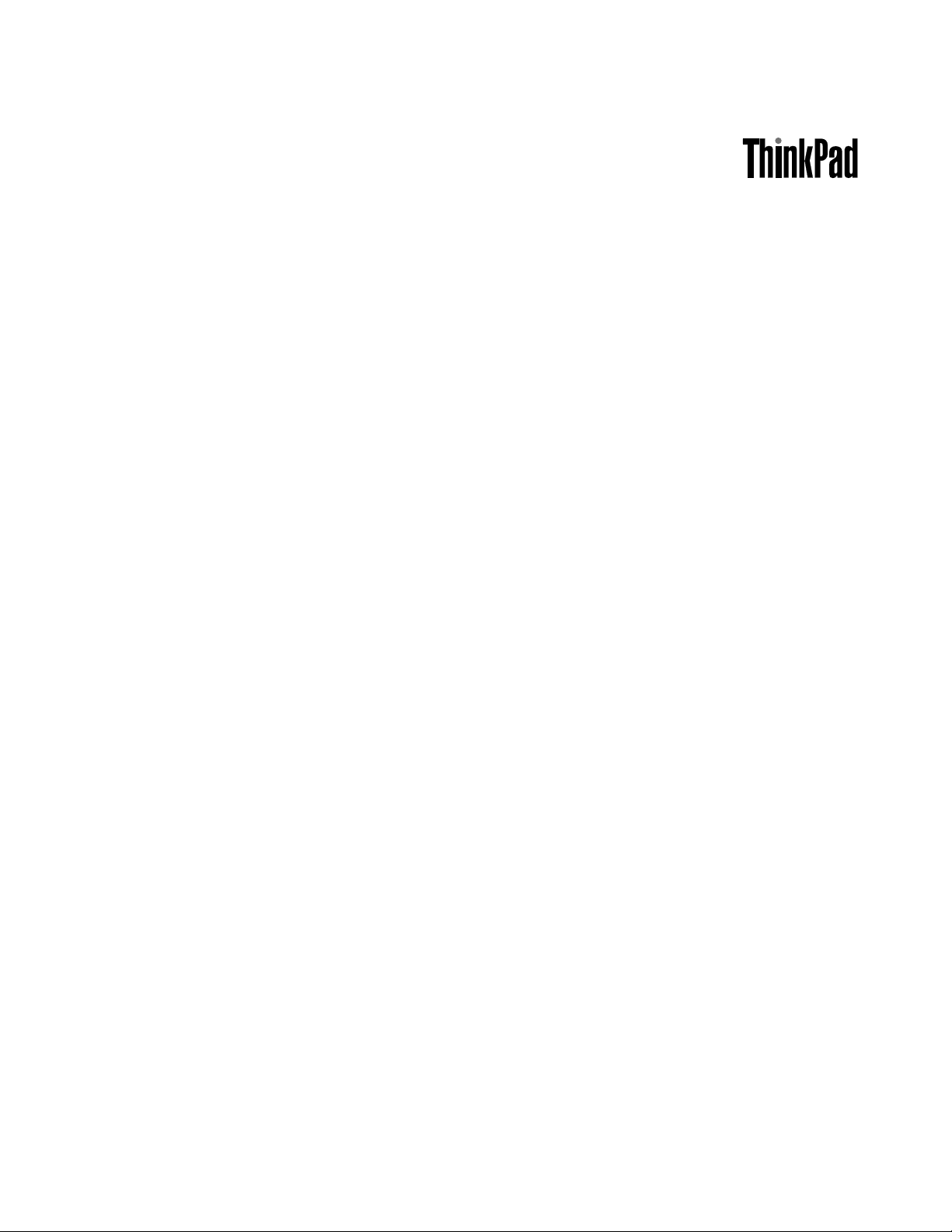
Uživatelskápříručka
ThinkPad10
Page 2

Poznámka:Předpoužitímtěchtoinformacíaproduktu,kterýpopisují,sinezapomeňtepřečístnásledující
informace:
•Bezpečnostnípokynyainformaceozáruceanastavení
•RegulatoryNotice
•„Důležitébezpečnostníinformaceainformaceosprávnémzacházení“nastránceiii
•DodatekD„Upozornění“nastránce95
AktuálnídokumentyBezpečnostnípokynyainformaceozáruceanastaveníaRegulatoryNoticejsouk
dispozicinawebovýchstránkáchpodporyLenovonaadresehttp://www.lenovo.com/UserManuals.
Čtvrtévydání(Prosinec2014)
©CopyrightLenovo2014.
UPOZORNĚNÍNAOMEZENÁPRÁVA:PokudjsoudatanebosoftwaredodáványvsouladusesmlouvouGeneral
ServicesAdministration„GSA“,pakpoužívání,rozmnožovánínebozpřístupňováníjsoupředmětemomezeníuvedených
vesmlouvěč.GS-35F-05925.
Page 3
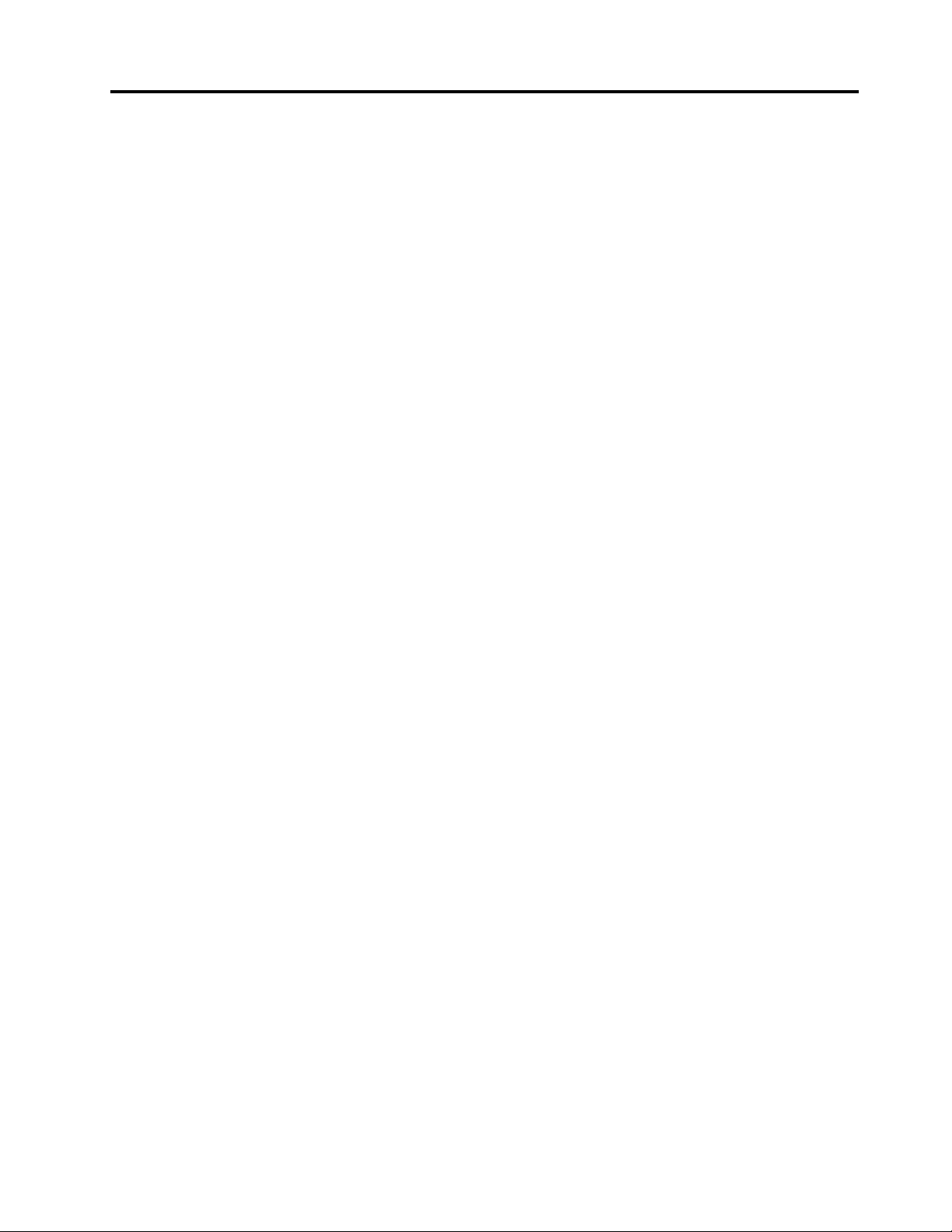
Obsah
Důležitéinformace..........iii
Důležitébezpečnostníinformaceainformaceo
správnémzacházení.............iii
Kapitola1.Přehledproduktu.....1
Popistabletu................1
Pohledzepředuazboku..........1
Pohledzezadu..............4
Příslušenství................4
Vlastnosti..................5
Technickéúdaje...............6
Provozníprostředí..............7
ProgramyodspolečnostiLenovo........7
Kapitola2.Používánítabletu......9
Úvodnínastavení...............9
Použitívícedotykovéobrazovky.........9
Řízeníspotřeby..............12
Nabíjeníbaterie............12
Prodlouženívýdržebateriemezijednotlivými
nabitími................13
Kontrolastavubaterie..........14
Použitídigitálníhoperatabletu........14
Použitíklávesnicenaobrazovcenebodotykové
klávesniceapaneluprorukopis.........15
Změnachovánípřispouštěnísystému,aby
seotevřelabuďpracovníplocha,neboúvodní
obrazovka................16
Stahováníheraaplikací...........16
Použitísnímačeotiskuprstu.........16
PoužitíkrytuThinkPad10QuickshotCover...18
Použitífotoaparátů.............20
PoužitíčtečkykaretmicroSD.........21
PoužitíkartySmartCard...........23
PoužitízařízeníHDMI............25
Použitířešeníprosynchronizaci........25
PoužitísatelitníhopřijímačeGPS.......25
Kapitola3.Bezdrátovésítěa
zařízení................27
VloženíavyjmutíkartymicroSIM.......27
Zjišťováníaktuálněpoužívanémobilnísítě....29
PřipojeníksítiWi-Fi.............29
Připojeníkmobilnísíti............30
Sdíleníinternetovéhopřipojení........31
PoužitízařízeníBluetooth..........31
PoužitípřipojeníNFC............32
Kapitola4.Vyaváštablet......37
Pohodlíausnadnění............37
Pohodlnějšípoužívánítabletu.......37
Informaceopřístupnosti.........37
Získáváníaktualizací............40
Cestovánísvašímtabletem.........40
Radynacesty.............41
Cestovnípříslušenství..........41
Péčeaúdržba...............41
Kapitola5.Volitelnépříslušenství
tabletuThinkPad10..........43
ThinkPad10UltrabookKeyboard.......43
PoužitíklávesniceThinkPad10Ultrabook
Keyboard.................44
ThinkPad10TouchCase...........47
PoužitízařízeníThinkPad10TouchCase....49
ThinkPadTabletDock............51
PoužitízařízeníThinkPadTabletDock......53
Kapitola6.Zabezpečení.......55
Používáníhesel..............55
Heslaaspánkovýrežim.........55
Hesloadministrátora..........55
Použitíbezpečnostníhočipu.........56
PoužitíbranFirewall............57
Ochranadatpředviry............57
Kapitola7.Pokročilákonfigurace..59
Instalaceovladačůzařízení..........59
ThinkPadTabletSetup...........59
NabídkaMain.............60
NabídkaConfig............60
NabídkaSecurity............61
NabídkaStartup............64
NabídkaRestart............65
AktualizacesystémuUEFIBIOS......65
Použitísprávysystému...........65
Správasystému............66
Kapitola8.Odstraňování
problémů...............67
Diagnózaproblémů.............67
Řešeníproblémů..............67
Zotavenípozávažnýchproblémechse
softwarem................68
Chybovézprávy..............69
©CopyrightLenovo2014
i
Page 4
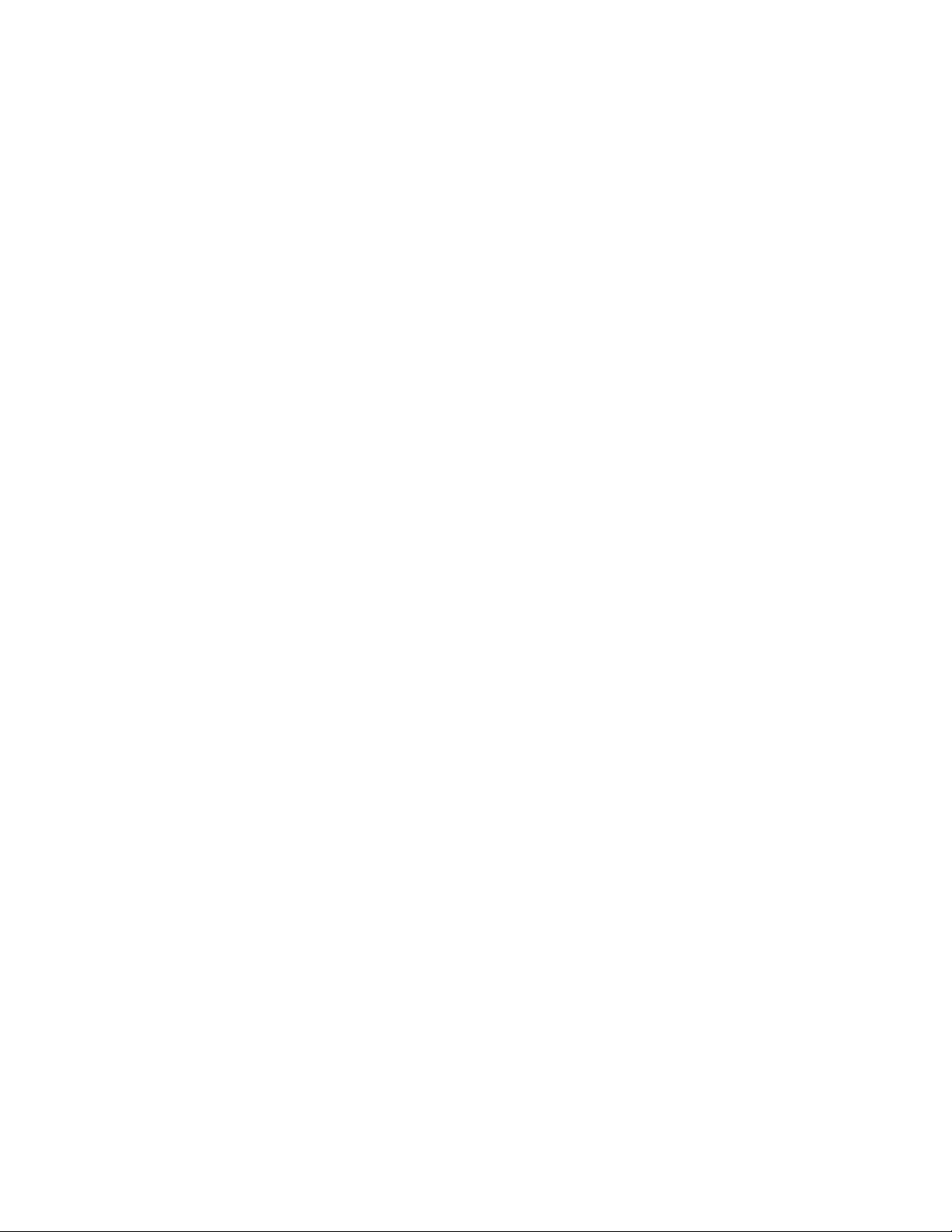
Chybybezezpráv.............69
VýměnakrytukonektoruUSBakrytukartySIMa
kartySD.................70
Kapitola9.Informaceoobnově...73
Obnovenítabletu..............73
Resetovánítabletudovýchozíhostavuzvýroby.73
Použitípokročilýchmožnostíspuštění.....74
Obnovaoperačníhosystému,pokudsesystém
Windows8.1nepodaříspustit.........75
Vytvořeníapoužitímédiaproobnovu......75
Kapitola10.Získánípodpory....77
TechnickápodporaLenovo..........77
UživatelskáfóraLenovo...........78
ZjišťovánímožnostíThinkPad.........79
Zakoupenídalšíchslužeb..........79
DodatekA.Předpisy.........81
Informaceobezdrátovémrozhraní.......81
Umístěníbezdrátovýchantén
UltraConnect™............82
Nalezenípředpisůohledněbezdrátovésítě..82
Informaceocertifikaci..........83
Upozorněnítýkajícíseklasifikacepřiexportu...83
Upozorněnínaelektronickévyzařování.....83
ProhlášeníoshoděsFCC(Federal
CommunicationsCommission)......83
PrůmyslovávyhláškaKanadyoshoděsemisní
třídouB...............83
Evropskáunie–shodasesměrnicítýkajícíse
elektromagnetickékompatibility......84
Německávyhláškaoshoděsemisnítřídou
B..................84
KorejskávyhláškaoshoděsemisnítřídouB.85
JaponsképrohlášeníoshoděsVCCIpro
zařízenítřídyB.............85
Japonsképrohlášeníoshoděprovýrobky,
kterésezapojujídosítěsjmenovitýmproudem
do20Anafázi.............85
InformaceoslužbáchkproduktůmLenovona
Tchaj-wanu..............85
Eurasijskáznámkaprohlášeníoshodě.....85
PředpisyproBrazílii.............85
PředpisyproMexiko............85
DodatekB.OEEZainformaceo
recyklaci................87
Důležitéinformacetýkajícíselikvidaceodpaduz
elektrickýchaelektronickýchzařízení(OEEZ)...87
InformaceorecyklaciodpadůproJaponsko...87
InformaceorecyklaciodpadůproBrazílii....88
InformaceorecyklacibateriíproTchaj-wan...88
InformaceorecyklacibateriíproSpojenéstátya
Kanadu.................89
InformaceorecyklacibateriíproEvropskouunii.89
InformaceorecyklaciodpadůproČínu.....89
DodatekC.Směrniceoomezení
nebezpečnýchlátek(RoHS).....91
SměrniceRoHSproEvropskouunii......91
SměrniceRoHSproČínu..........92
SměrniceRoHSproTurecko.........92
SměrniceRoHSproUkrajinu.........93
SměrniceRoHSproIndii...........93
DodatekD.Upozornění.......95
Ochrannéznámky.............96
iiUživatelskápříručka
Page 5

Důležitéinformace
Nížejsouuvedenydůležitérady,kterévámpomohouřádnězacházetstabletem.Nebudete-lipodlenich
postupovat,můžetovéstknepříjemnostemčizraněnímnebotabletmůžeselhat.
Důležitébezpečnostníinformaceainformaceosprávnémzacházení
Abynedošlokújměnazdraví,poškozenímajetkunebonáhodnémupoškozenívašehozařízení
ThinkPad
PodrobnýnávodkpoužitínaleznetevdokumentuUživatelskápříručkazařízeníThinkPad10(tato
publikace).DokumentUživatelskápříručkazařízeníThinkPad10můžetezobrazitněkterýmzníže
uvedenýchzpůsobů:
•Přejdětenaadresuhttp://www.lenovo.com/UserManualapostupujtepodlepokynůnaobrazovce.
•OtevřeteNápověduapodporuprosystémWindows
Dalšítipy,kterévámpomohoubezpečněpracovatstabletem,naleznetenastránce:
http://www.lenovo.com/safety
®
10(dálejentablet),přečtětesipředpoužitímtabletuvšechnyinformaceuvedenévtétočásti.
®
PotéklepnětenavolbuLenovoUserGuide.
Stabletemzacházejteopatrně:
Tabletneupusťte,neohýbejte,nepropichujte,nevkládejtedonějcizípředmětyaninanějnepokládejtetěžké
předměty.Mohlobydojítkezničenícitlivýchkomponentuvnitř.
Obrazovkavašehotabletujevyrobenazeskla.Sklosemůžerozbít,pokudtabletspadnenatvrdýpovrch,je
vystavenvelkémunárazunebotlakutěžkéhopředmětu.Pokudsklopraskneneboseznějkusodštípne,
nedotýkejteserozbitéhosklaanisehonesnažteztabletuodstranit.Okamžitěpřestaňtetabletpoužívata
vyžádejtesiodtechnicképodporyLenovo
®
informaceoopravě,výměněnebolikvidaci.
Tabletnerozebírejteanijejneupravujte:
Váštabletjeuzavřenoujednotkou.Neobsahuježádnédíly,ježbykoncovýuživatelmohlopravit.Veškeré
vnitřníopravymusíprovádětspecializovanýservissautorizacíodLenovonebotechnikautorizovanýLenovo.
Pokusyootevřeníneboúpravuvašehotabletuznamenajíporušenízáručníchpodmínek.
Všeobecnápoznámkakbaterii
NEBEZPEČÍ
Baterie,kteréspolečnostLenovokvašemuproduktudodala,jsoutestoványzhlediskakompatibility
snímamělybybýtnahrazenypouzeschválenýmibateriemi.Najinoubateriinežbaterii
doporučenouodspolečnostiLenovoaninabateriirozebranoučiupravenousenevztahujezáruka.
Nesprávnéčinedovolenénakládánísbateriímůžezpůsobitjejípřehřátí,úniktekutinyzbaterienebo
jejívýbuch.Abystesevyhnulizranění,dodržujtenásledujícípravidla:
•Žádnoubateriineotevírejte,nerozebírejteanepokoušejtesejiopravit.
•Bateriineprorážejteaninedrťte.
•Nezkratujtebateriianijinevystavujtevoděnebojinýmkapalinám.
•Udržujtebateriimimodosahdětí.
•Chraňtebateriipředohněm.
©CopyrightLenovo2014
iii
Page 6
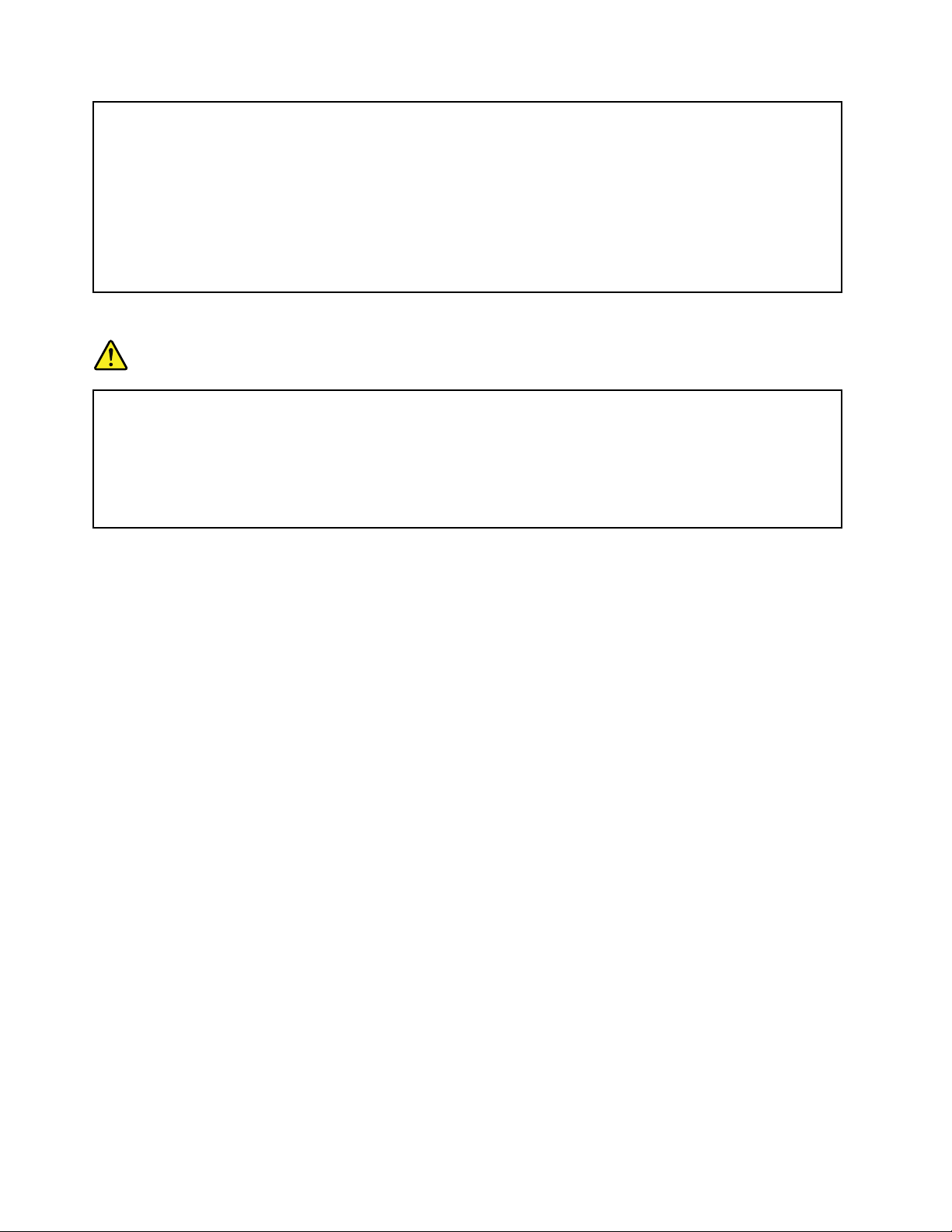
Je-libateriepoškozenanebozjistíte-li,žetečenebožesenajejíchkontaktechusazujecizímateriál,
přestaňtetakovoubateriipoužívat.
Akumulátorovébaterieavýrobkyjeobsahujícískladujtepřipokojovéteplotě,nabitépřibližněna30
až50%kapacity.Doporučujemebateriepřibližnějednouročněnabít,abynedošlokpřílišnému
vybití.
Nevyhazujtebateriidoodpadu,kterýjevyvážennaskládku.Přilikvidacibateriedodržujtemístní
nařízeníapředpisy.
Upozorněnítýkajícísevestavěnédobíjecíbaterie
NEBEZPEČÍ
Vestavěnoudobíjecíbateriisenepokoušejtevyměnit.Výměnutétobateriemusíprovádět
specializovanýservisnebotechnikautorizovanýspolečnostíLenovo.
Baterienabíjejtepouzepodlepokynůvdokumentacidodávanésbaterií.
SpecializovanéservisynebotechnicisautorizacíodLenovorecyklujíbaterieLenovovsouladus
místnímizákonyanařízeními.
Chraňtetabletaadaptérpředvlhkostí:
Nedovolte,abytabletpřišeldostykusvodou,anihoneponechávejtetam,kdebysvodounebojinými
tekutinamimohlpřijítdostyku.
Nabíjejtepouzepodporovanýmzpůsobem:
Probezpečnédobitívnitřníbaterietabletumůžetepoužítkterýkolivznásledujícíchzpůsobůnabíjení:
Upozornění:PoužívejtepouzeadaptéryschválenéspolečnostíLenovo.Použitímneschválenéhonapájecího
adaptérumůžetetabletvážněpoškodit.
•Napájecíadaptérdodanýspolustabletem
•DokovacístaniceThinkPadT abletDockanapájecíadaptérdodanýspolusdokovacístanicí
Poznámka:DokovacístaniceThinkPadTabletDockjevolitelnézařízenínavrženéspolečnostíLenovo
speciálněprotabletThinkPad10.Chcete-liuspolečnostiLenovozakoupittentovolitelnýdoplněk,
přejdětenaadresu
http://www.lenovo.com/accessories/services/index.html
Dobíjecízařízenísemohoupřiběžnémprovozuzahřívat.Ujistětese,žekolemdobíjecíhozařízenímůže
dostatečněprouditvzduch.Dobíjecízařízeníodpojte,pokuddojdeknásledujícímu:
•Dobíjecízařízeníbylovystavenodešti,tekutinámnebonadměrnévlhkosti.
•Dobíjecízařízenívykazujeznámkyfyzickéhopoškození.
•Chcete-lidobíjecízařízenívyčistit.
SpolečnostLenovonenízodpovědnázavýkonnebobezpečnostproduktů,kterénevyrobilaneboneschválila.
Předcházejtepoškozenísluchu:
Váštabletobsahujekombinovanýaudiokonektor,kterýlzepoužítkpřipojenísluchátekčisoupravy
slucháteksmikrofonem.
ivUživatelskápříručka
Page 7

POZOR:
Nadměrnýakustickýtlakzesluchátekmůžezpůsobitztrátusluchu.Nastaveníekvalizérunamaximum
zvyšujevýstupnínapětísluchátek,atímiúroveňakustickéhotlaku.Chcete-litedyochránitsvůj
sluch,nastavteekvalizérnapřiměřenouúroveň.
Nadměrnéužívánísluchátekpodlouhoudobuapřivelkéhlasitostimůžebýtnebezpečnévpřípadě,že
výstupslucháteknebokonektorůnesplňujespecifikacenormyČSNEN50332-2.Výstupníkonektor
sluchátekvašehotabletujevsouladusespecifikacíČSNEN50332-2,bod7.Tatospecifikaceomezuje
maximálnívýstupnínapětíwidebandtrueRMSutohototabletuna150mV.Chcete-lizabránitrizikuzhoršení
neboztrátysluchu,pořiďtesisluchátka,kterásplňujínormuČSNEN50332-2(bod7)proširokopásmové
napětí75mV.Používánísluchátek,kteránesplňujínormuČSNEN50332-2,můžebýtnebezpečné,neboť
takovásluchátkamohouprodukovatnadměrnouúroveňakustickéhotlaku.
Jestližejstespolusesvýmtabletemobdrželiisluchátka,můžetesibýtjisti,žekombinaceslucháteka
tabletusplňujespecifikacenormyČSNEN50332-1.Rozhodnete-lisepoužívatjinásluchátka,zajistěte,aby
takovásluchátkasplňovalaspecifikacenormyČSNEN50332-1(bod6.5–Hodnotyomezení).Používání
sluchátek,kteránesplňujínormuČSNEN50332-1,můžebýtnebezpečné,neboťtakovásluchátkamohou
produkovatnadměrnouúroveňakustickéhotlaku.
Připoužitítabletuvmotorovémvozidlenebonakoledávejtepozor:
Vašebezpečíabezpečíostatníchjevždynaprvnímmístě.Dodržujtezákony.Místnízákonyanařízenímohou
určovatmožnostipoužitípřenosnýchelektronickýchzařízení,jakýmjeváštablet,přiřízenímotorového
vozidlanebopřijízděnakole.
Likvidaciprovádějtevsouladusmístnímizákonyanařízeními:
Tabletnakoncijehoživotnostinedrťte,nezapalujte,neponořujtedovodyanihonelikvidujtejakýmkolivjiným
způsobem,nežjakýstanovujímístnízákonyanařízení.Některévnitřníčástiobsahujílátky,ježmohoupři
nesprávnélikvidaciexplodovat,vytécinebopoškoditživotníprostředí.
DalšíinformacenaleznetevčástiDodatekB„OEEZainformaceorecyklaci“nastránce87.
Tabletajehopříslušenstvíuchovávejtemimodosahmalýchdětí:
Váštabletobsahujemaléčásti,jimižbysemalédětimohlyudusit.Skleněnáobrazovkasenavícmůžerozbít
neboprasknout,pokudjeupuštěnanebohozenanatvrdýpovrch.
Chraňtesvádataasoftware:
Neodstraňujteneznámésouboryanineměňtenázvysouborůaadresářů,kteréjstesaminevytvořili,jinak
můžedojítkselhánísoftwaruvašehotabletu.
Uvědomtesi,žepokudzískávátepřístupksíťovýmprostředkům,můžetováštabletvystavitpočítačovým
virům,hackerům,spywaruadalšímškodlivýmčinnostem,kterémohouváštablet,softwareadatapoškodit.
Zajištěnípřiměřenéochranyvpodoběaktualizovanýchochrannýchbariér,antivirovýchprogramůasoftwaru
protispywarujevašeodpovědnost.
Doblízkostitabletuneumisťujteelektrickázařízení,jakojeelektrickýventilátor,rádio,reproduktorysvysokým
výkonem,klimatizacenebomikrovlnnátrouba,protožesilnámagnetickápolevytvářenátěmitozařízeními
mohoupoškoditobrazovkunebodatatabletu.
©CopyrightLenovo2014
v
Page 8

Uvědomtesi,ževáštabletgenerujeteplo:
Kdyžjetabletzapnutýnebokdyžsedobíjíbaterie,některéčástisemohouzahřívat.Teplota,kterétytočásti
dosáhnou,závisínasystémovéaktivitěanaúrovninabitíbaterie.Dlouhodobýkontaktstělem,dokoncei
přesoděv,můžebýtnepříjemnýnebozpůsobitipopáleniny.Vyvarujtesedlouhodobějšíhokontakturukou,
klínanebojakékolijinéčástisvéhotělasněkterouhorkoučástítabletu.
UpozorněníkekabelůmašňůrámzPVC(PolyvinylChloride)
VAROVÁNÍ:Budete-lisedotýkatkabeludodanéhostímtoproduktemakabelůodpříslušenstvíktomuto
produktu,můžetebýtvystavenipůsobeníolova–chemikálie,kterádlepředpisůstátuKaliforniezpůsobuje
rakovinu,poškozeníploduajinévývojovévady.Pomanipulacijezapotřebísiumýtruce.
viUživatelskápříručka
Page 9
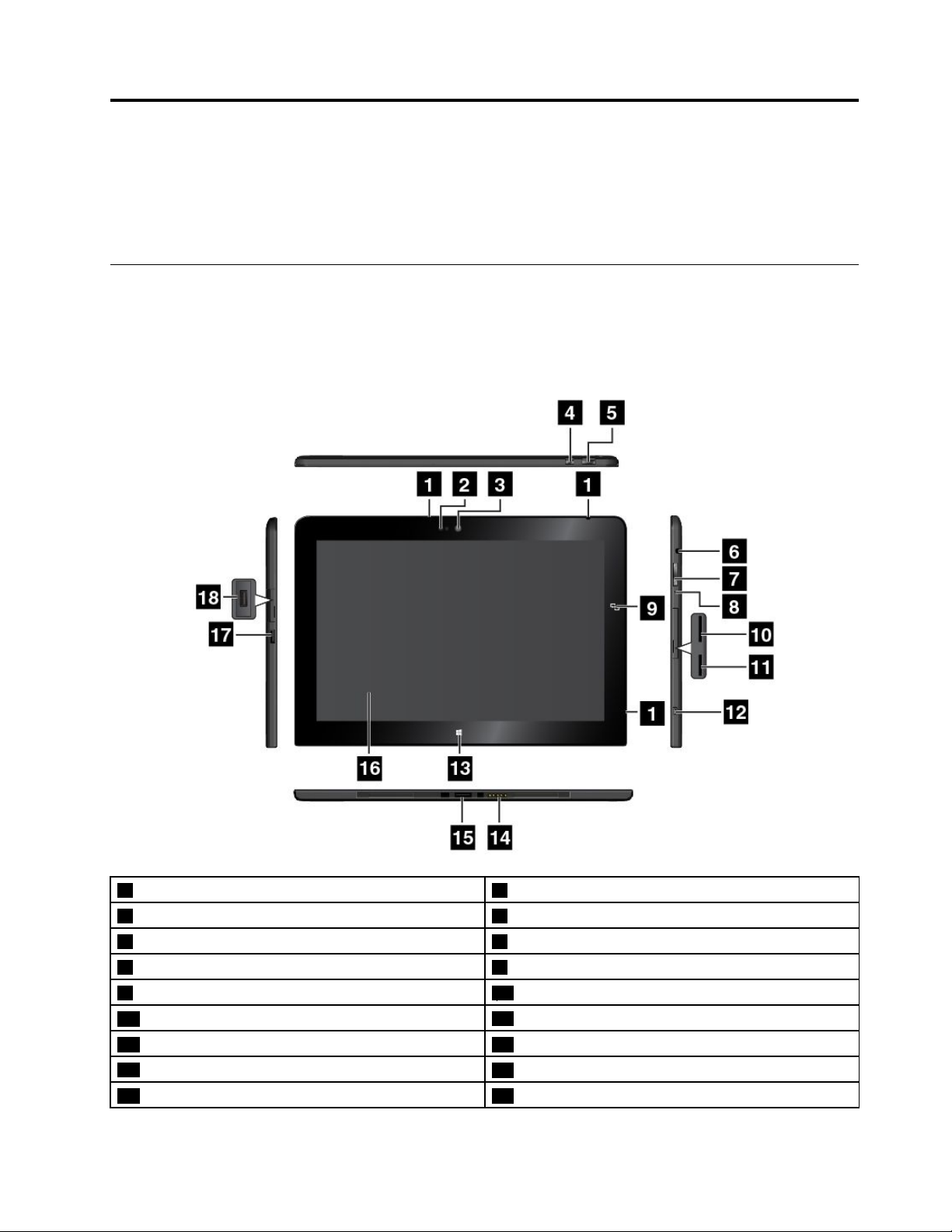
Kapitola1.Přehledproduktu
Tatokapitolaobsahujeinformaceotabletu,včetněinformacíoumístěníkonektorůaovládacíchprvků,
funkcíchtabletu,příslušenství,technickýchparametrech,provozníchpodmínkáchapředinstalovaných
programechLenovo.
Popistabletu
Tatočástpopisujefunkcehardwarutabletuaobsahujezákladníinformace,kterébysteměliznát,než
začnetetabletpoužívat.
Pohledzepředuazboku
1Mikrofony
3Přednífotoaparát4Tlačítkouzamknutíotáčeníobrazovky
5Hlavnívypínač6Kombinovanýzvukovýkonektor
7Tlačítkanastaveníhlasitosti8Otvorpronouzovýreset
9LogoNFC(některémodely)10SlotprokartumicroSIM
11SlotprokartumicroSD
13OvládáníúvodníobrazovkyWindows14Konektorklávesnice
15Konektorprodok
17Napájecíkonektor18KonektorUSB2.0
©CopyrightLenovo2014
2Senzorokolníhosvětla
12KonektormicroHDMI
16Vícedotykováobrazovka
TM
1
Page 10

1Mikrofony
Vestavěnémikrofonynahrávajízvukahlas,pokudjsoupoužitysaplikacíschopnoupracovatsezvukem.
2Senzorokolníhosvětla
Senzorokolníhosvětlareagujenazměnyokolníhosvětla.Jasobrazovkysenazákladěhodnotzískaných
senzoremokolníhosvětlaautomatickynastavínaoptimálníúroveň.
3Přednífotoaparát
Váštabletjevybaven2Mpxpřednímfotoaparátem.Sfotoaparátemmůžetepořizovatsnímkyavideonahrávky
nebouskutečňovatvideohovorysvyužitímwebovýchaplikací.Jakmilekameruzapnete,rozsvítísezelená
kontrolkaspuštěnékamery.Dalšíinformacenaleznetevčásti„Použitífotoaparátů“nastránce20.
4Tlačítkouzamknutíotáčeníobrazovky
Stisknutímtohototlačítkavypneteautomatickéotáčeníobrazovky.Opětovnýmstiskemtlačítkajejzapnete.
5Hlavnívypínač
Chcete-litabletzapnout,stisknětehlavnívypínač.
Chcete-litabletvypnout,přetaženímprstuzpravéhookrajezobrazteovládacítlačítka.Potéklepnětena
Nastavení➙Napájení➙Vypnout.
Pokudtabletpřestanereagovatanenímožnéjejvypnout,stisknětehlavnívypínačapodržtejejpodobu4
sekundnebodéle.Pokudtabletpřestonereaguje,odpojtenapájecíadaptérabateriiarestartujtetablet
pomocíotvorupronouzovýreset.
Hlavnívypínačlzerovněžnaprogramovattak,abytabletvypínalnebojejpřepínaldospánkovéhorežimu
čidorežimuhibernace.Vtomtopřípadějetřebazměnitvašenastaveníschématunapájení.Nastavení
schématunapájeníotevřetetakto:
1.NapracovníplošeklepnětenaikonustavubaterievoznamovacíoblastisystémuWindows.
2.KlepnětenaDalšímožnostinapájení.
3.VnavigačnímpaneluklepnětenaNastavenítlačítkanapájení.
4.Podlepokynůnaobrazovcezměňtenastavenípodlesvýchpožadavků.
6Kombinovanýzvukovýkonektor
Sloužíkpřipojenísluchátekneboslucháteksmikrofonemumožňujícíchposlechstereozvukuztabletu.Po
připojeníslucháteksmikrofonemlzetéžnahrávataudioatelefonovat.
Poznámka:Kombinovanýzvukovýkonektornepodporujeklasickýmikrofon.
7Tlačítkanastaveníhlasitosti
Chcete-linastavithlasitostzvukutabletu,stisknětetlačítkoproZvýšeníhlasitostineboSníženíhlasitosti.
8Otvorpronouzovýreset
Pokudtabletpřestanereagovatanelzejejvypnoutstisknutímapodrženímhlavníhovypínače,odpojte
napájecíadaptéraresetujtetabletzasunutímnarovnanékancelářskésponkydootvorupronouzovýreset.
9LogoNFC(některémodely)
Je-linaobrazovcepoblížtlačítekovládáníhlasitostilogobezkontaktníkomunikace(NFC),znamenáto,žeje
váštabletdodávánskartouNFC.DalšíinformacefunkciNFCnaleznetevčásti„PoužitípřipojeníNFC“na
stránce32
.
2Uživatelskápříručka
Page 11

10SlotprokartumicroSIM
OtevřeteochrannýkrytslotukartymicroSIM(SubscriberIdentificationModule).VložtekartumicroSIM,
kterávámumožnínavázatspojenísesítíWAN(WideAreaNetwork).PokynykinstalacikartymicroSIM
naleznetevčásti„VloženíavyjmutíkartymicroSIM“nastránce27
.
Poznámka:SlotprokartumicroSIMnenífunkčníumodelů,kterépodporujípouzepřipojeníksítiWi-Fi.
11SlotprokartumicroSD
OtevřeteochrannýkrytčtečkykaretmicroSD(securedigital).Kdatůmčiúložištisedostanetepovložení
kartymicroSDdoslotuprokartumicroSD.Dalšíinformacenaleznetevčásti„Použitíčtečkykaretmicro
SD“nastránce21
.
12KonektormicroHDMI
TM
VáštabletjevybavenkonektoremmicroHDMI(High-DefinitionMultimediaInterface),cožjedigitální
audio/videorozhraní,snímžselzepřipojitkekompatibilnímudigitálnímuzvukovémuzařízenínebodispleji,
jakojenapříkladHDTV(highdefinitiontelevision,televizesvysokýmrozlišením).Dalšíinformacenaleznetev
části„PoužitízařízeníHDMI“nastránce25
13OvládáníúvodníobrazovkyWindows
.
KlepnutímnaovládáníúvodníobrazovkyWindowspřejdětenaúvodníobrazovku.
14Konektorklávesnice
TentokonektorsloužíkpřipojenízařízeníThinkPad10TouchCaseneboThinkPad10UltrabookKeyboard.
ZařízeníThinkPad10TouchCaseaThinkPad10UltrabookKeyboardjsoukdispozicijakodoplňkyna
webovéstráncespolečnostiLenovonaadresehttp://www.lenovo.com/accessories/services/index.html.
Dalšíinformacenajdetevčásti„ThinkPad10UltrabookKeyboard“nastránce43
a„ThinkPad10Touch
Case“nastránce47.
15Konektorprodok
TentokonektorsloužíkpřipojenízařízeníThinkPadTabletDock.ZařízeníThinkPadT abletDockjekdispozici
jakodoplněknawebovéstránceLenovo:http://www.lenovo.com/accessories/services/index.html.Další
informacenaleznetevčásti„ThinkPadTabletDock“nastránce51.
16Vícedotykováobrazovka
Pomocíobrazovkymůžetedotykemovládatzobrazenéovládacíprvky,jakojsouikony,položkynabídek
neboklávesnice.Dalšíinformacenaleznetevčásti„Použitívícedotykovéobrazovky“nastránce9.
17Napájecíkonektor
Tentokonektorspolusdodanýmnapájecímkabelemanapájecímadaptéremmůžetepoužítkdobíjení
tabletu,je-lijehobaterievybitá.
Dalšíinformacenaleznetevčásti„Nabíjeníbaterie“nastránce12.
18KonektorUSB2.0
KonektorUSB2.0sepoužívákpřipojenízařízeníkompatibilníchsrozhranímUSB,jakojenapř.USBtiskárna
nebodigitálnífotoaparát.
Upozornění:KdyžktomutoUSBkonektorupřipojítekabelUSB,ujistětese,žeznačkaUSBjenavrchní
straně.Jinakbymohlodojítkpoškozeníkonektoru.
Kapitola1.Přehledproduktu3
Page 12

Pohledzezadu
Poznámka:Váštabletsemůžeodnásledujícíhoobrázkuponěkudlišit.
1Zadnífotoaparátsbleskem2Pozicepročtečkukaret(některémodely)
3Kontrolkastavusystému
5Snímačotiskuprstu(některémodely)
1Zadnífotoaparátsbleskem
Váštabletjevybaven8Mpxzadnímfotoaparátemsbleskem.Fotoaparátmůžetevyužítkfotografovánía
natáčenívidea.Dalšíinformacenaleznetevčásti„Použitífotoaparátů“nastránce20.
4Reproduktory
2Pozicepročtečkukaret(některémodely)
VáštabletmůžemítkdispozicislotprokartuSmartCard.Dalšíinformacenaleznetevčásti„Použitíkarty
SmartCard“nastránce23.
3Kontrolkastavusystému
Kontrolka,kterájesoučástílogaThinkPadnazadnístranětabletu,fungujejakoindikátorstavusystému.
•Bliknetřikrátposobě:Tabletjepřipojenkezdrojinapájení.
•Svítí:Tabletjezapnutapoužíván.
•Nesvítí:Tabletjevypnutý,vespánkovémrežimunebovrežimuhibernace.
4Reproduktory
Integrovanéreproduktorysloužíkpřehrávánízvukůhudbyavidea.
5Snímačotiskuprstu(některémodely)
Technologieověřovánítotožnostiuživatelepomocíotiskůprstůumožňujejednoduchýabezpečnýpřístup
uživatelepomocípřiřazeníotiskuprstukheslu.Dalšíinformacenaleznetevčásti„Použitísnímačeotisku
prstu“nastránce16.
Příslušenství
Následujeněkolikpříkladůpříslušenství,kteréjeprováštabletkdispozici.Totopříslušenstvísimůžete
zakoupitodspolečnostiLenovonaadresehttp://www.lenovo.com/accessories/services/index.htmlnebo
odprodejcespolečnostiLenovo.
4Uživatelskápříručka
Page 13

1Napájecíkabelanapájecíadaptér:Napájecíkabelanapájecíadaptérsloužíknapájenítabletua
knabíjeníbaterií.
2KrytThinkPad10QuickshotCover(některémodely):KrytThinkPad10QuickshotCover(dálejenkryt)
lzektabletupřichytitmagneticky.Pomocíkrytulzeudělatnásledující:
•Chránitobrazovkutabletu.
•Pohodlnějitabletprobuditnebonaopakpřejítdorežimuspánku.
•Spustitfotoaparát.
•Použítkrytjakostojantabletu.
Dalšíinformacenaleznetevčásti„PoužitíkrytuThinkPad10QuickshotCover“nastránce18
3Digitálníperotabletu(některémodely):Některémodelyjsouvybavenydigitálnímperem.Pomocí
.
digitálníhoperamůžetepřirozenýmzpůsobempsáttextnebokreslitobrázkyaprovádětdalšíakce,aniž
bystesemuselidotknoutobrazovkyprstem.Dalšíinformacenaleznetevčásti„Použitídigitálníhopera
tabletu“nastránce14
.
VíceinformacíodalšímvolitelnémpříslušenstvídostupnémprováštabletnaleznetenaadreseKapitola5
„VolitelnépříslušenstvítabletuThinkPad10“nastránce43.
Vlastnosti
Procesor
•ČtyřjádrovýprocesorIntel
Operačnísystém
•Microsoft
®
Windows8.1
Paměť
•2GBnebo4GB
Interníúložiště
•VestavěnákartaeMMC(MultiMediaCard)
®
Atom™
Displej
•AntireflexnískloGorillaGlass
•Velikost:256,5mm(10,1palců)
•Rozlišeníobrazovky:1920x1200pixelů
•Automatickéovládáníjasu(senzorokolníhosvětla)
•T echnologiepřepínánívplošeumožňujícírychlouodezvu,velképozorovacíúhlyavysocekvalitní
reprodukcibarev
Kapitola1.Přehledproduktu5
Page 14

•T echnologiepodsvíceníLED(light-emittingdiode)
•Vícedotykovátechnologie
Integrovanéfotoaparáty
•Přednífotoaparát,dvamegapixely
•Zadnífotoaparátsbleskem,osmmegapixelů,automatickéostření
Konektory
•Jedenkombinovanýzvukovýkonektor
•Jedennapájecíkonektor
•Jedenkonektorproklávesnici
•JedenkonektormicroHDMI
•Jedenkonektorprodokovacístanici
•JedenkonektorUSB2.0
Poziceprokartunebočtečkukaret
•JedenslotprokartumicroSIM
•JedenslotprokartumicroSD
•JedenslotprokartuSmartCard(některémodely)
Funkcebezdrátovéhopřipojení
•Bluetooth4.0
•BezdrátovásíťLAN(802.11a/g/n)
•BezdrátovásíťWAN(některémodely)
•NFC(některémodely)
•SatelitnípřijímačGPS(GlobalPositioningSystem)
Funkcezabezpečení
Snímačotiskuprstu(některémodely)
Technickéúdaje
Rozměry
•Šířka:256,5mm(10,1")
•Hloubka:177mm(7,0")
•Výška:
-ModelybezslotuprokartuSmartCard:8,95mm(0,35palce)
-ModelyseslotemprokartuSmartCard:16,95mm(0,67palce)
Baterie
•Lithium-polymerovábaterieskapacitou33Wh
6Uživatelskápříručka
Page 15

Napájecízdroj(adaptérnapájení)
•Vstupsesinusovýmprůběhem,50až60Hz
•Vstupníparametrynapájecíhoadaptéru:100až240VAC
Provozníprostředí
•Maximálnínadmořskávýškabezvyrovnávánítlaku:5000m(16404stop)
•T eplota:
-Vnadmořskýchvýškáchdo2438m(8000stop)
Provozníteplota:5,0°Caž35,0°C(41°Faž95°F)
Skladovací:5,0°Caž43,0°C(41°Faž109°F)
-Vnadmořskýchvýškáchnad2438m(8000stop)
Maximálníteplotapřiprovozuvnetlakovanémprostředí:31,3°C(88°F)
•Relativnívlhkost:
-Provozní:8%až80%
-Skladovací:5%až95%
Je-litomožné,umístětetabletnasuchéadobřevětranémístobezpřístupupříméhoslunečníhozáření.
Tabletnepoužívejteanineskladujtevprašnémnebošpinavémprostředíanipřiextrémněvysokýchčinízkých
teplotách.
ProgramyodspolečnostiLenovo
TabletjedodávánsprogramyodspolečnostiLenovo,kterévámzajistísnazšíabezpečnějšípráci.
Chcete-lipřejítkprogramůmLenovo,přetaženímprstuzpravéhookrajezobrazíteovládacítlačítka.Poté
klepnětenamožnostVyhledatavyhledejtepožadovanýprogram.
TatotabulkaobsahujestručnéinformacetýkajícíseněkterýchprogramůodspolečnostiLenovo,kterémohou
býtpředinstalovanévevašemtabletu.
Poznámka:PředinstalovanéprogramyodspolečnostiLenovoselišípodlejednotlivýchoblastíamohou
podléhatzměnám.
ProgramLenovoPopis
LenovoCompanionNejlepšífunkcesystémubyzároveňmělybýtsnadnopřístupnéapochopitelné.Sprogramem
LenovoCompaniontomutakje.
VprogramuLenovoCompanionmůžetesvůjpočítačzaregistrovat,zobrazituživatelskou
příručku,spravovatstavsystémuajehoaktualizace,kontrolovatstavzárukyaprohlížet
dostupnépříslušenstvíurčenéspeciálněprovášpočítač.Můžetesizdetéžpřečístradya
doporučení,čístfóraspolečnostiLenovoaudržovatsipřehledotechnologiidíkyčlánkůma
blogůmzdůvěryhodnýchzdrojů.Tentoprogramjeplnýexkluzivníhoobsahuodspolečnosti
Lenovo,kterývámpomůžepoznatvášsystém.
SHAREit
Lenovo
QuickDisplay
Rychleasnadnosdílejtesouborymezirůznýmizařízeními,napříkladtabletyachytrými
telefony,anižbybylotřebapoužítinternetovépřipojení.PomocíprogramuLenovoSHAREit
semůžetespojitspřáteliaposílatsifotografieadalšísouboryaadresáře.Každésdílení
jepřitomsnadnéarychlé.
Umožňujevámovládatváštabletnadálkupomocísmartphonu–např.ovládatukazatel,
přehrávánífilmůahudby,prezentaceamnohemvíce.
Kapitola1.Přehledproduktu7
Page 16
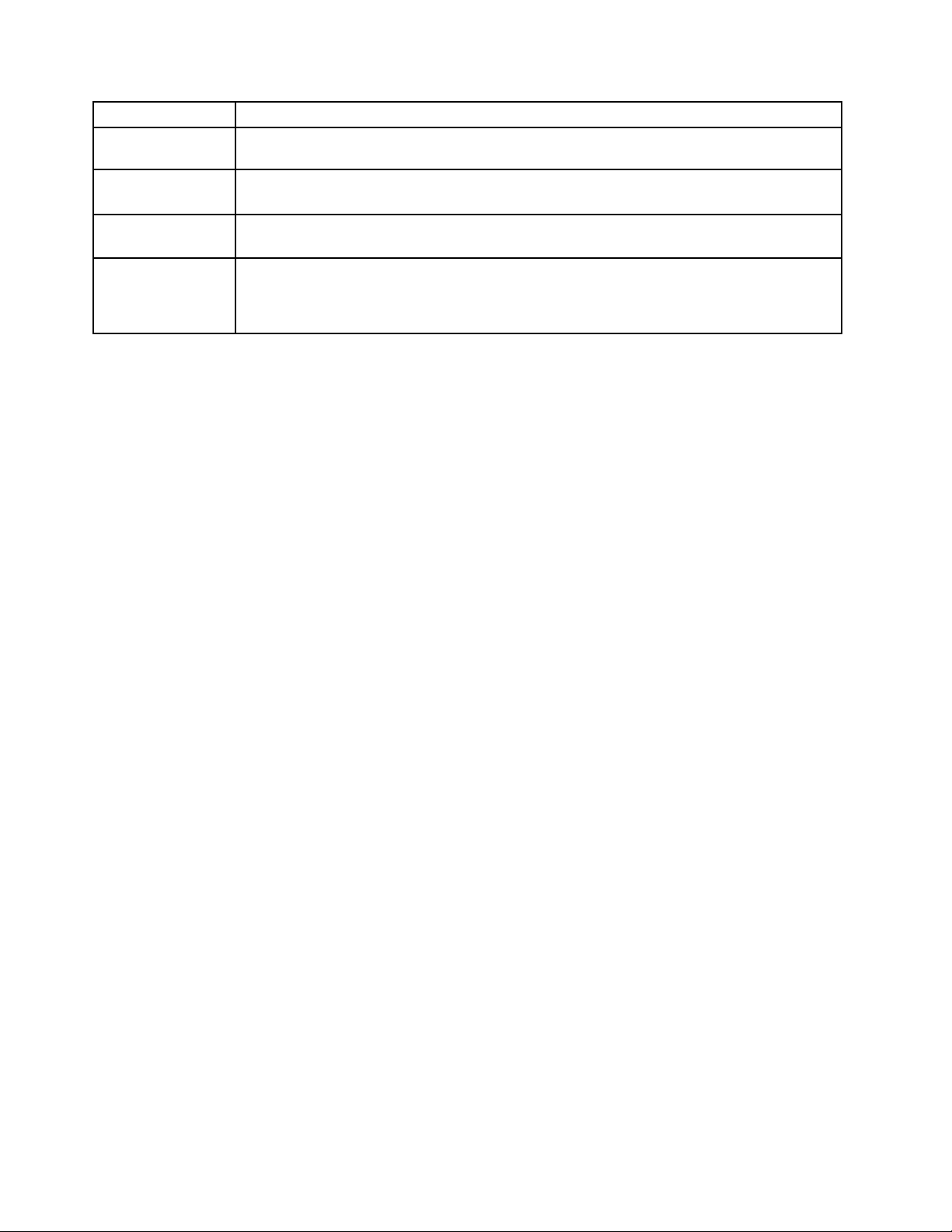
ProgramLenovoPopis
LenovoSettingsSloužíkzpříjemněníprácestabletem.Upravínastaveníkameryazvuku,optimalizujenastavení
napájeníadokáževytvořitaspravovatněkoliksíťovýchprofilů.
LenovoSolution
Center
LenovoTools
SystemUpdatePomáháudržovatsoftwarevevašemtabletuaktuálnítím,žestahujeainstalujesoftwarové
Řešeníproblémůstabletem.Kombinujediagnostickétesty,systémovéinformace,nastavení
zabezpečeníainformaceotechnicképodpořestipyaradamipromaximálnívýkonsystému.
PoskytujesnadnýpřístupkrůznýmaplikacímodspolečnostiLenovo,jakojeSystemUpdate,
LenovoSolutionCenteradalší.
balíkyvčetněprogramůodspolečnostiLenovo,ovladačůzařízení,aktualizacíBIOS(Basic
Input/OutputSystem)pomocínástrojeUnifiedExtensibleFirmwareInterface(UEFI)adalších
programůtřetíchstran.
8Uživatelskápříručka
Page 17
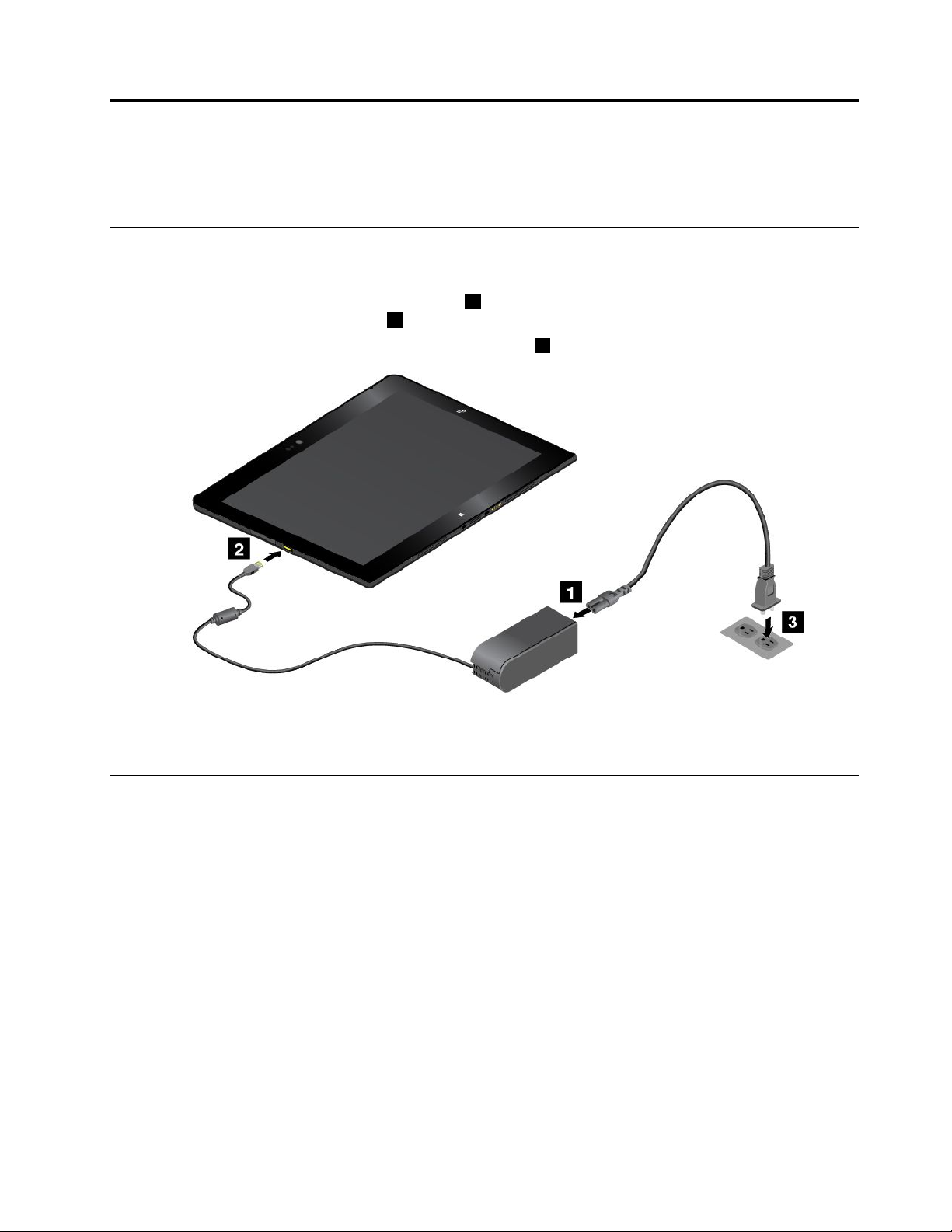
Kapitola2.Používánítabletu
Tatokapitolaobsahujepokynykpoužitíněkterýchzákladníchaplikacíafunkcítabletu.
Úvodnínastavení
Předprvnímpoužitímtabletupojehovybalenízkrabiceseseznamtesnásledujícímipokyny:
1.Připojtenapájecíkabelknapájecímuadaptéru1.Potépřipojtenapájecíkonektornapájecíhoadaptéru
knapájecímukonektorunatabletu2.
2.Zapojtenapájecíkabeldostandardníelektrickézásuvky3.
3.Chcete-litabletzapnout,stiskněteauvolnětehlavnívypínač.
4.Úvodnínastavenídokončetepodlepokynůnaobrazovce.
Použitívícedotykovéobrazovky
Tatočástobsahujeinformaceopoužívánívícedotykovéobrazovky,kterájedostupnáuněkterýchmodelů.
Poznámky:
•Obrazovkavašehopočítačesemůžeodobrázkumírnělišit.
•Vzávislostinapoužívanéaplikacinemusíbýtněkterágestadostupná.
©CopyrightLenovo2014
9
Page 18

Dotykovégesto(pouzeu
dotykovýchmodelů)
Popis
Dotyk:Klepněte.
Akcemyši:Klikněte.
Funkce:Otevřeníaplikaceneboprovedeníakcevotevřenéaplikaci,např.
Kopírovat,UložitneboOdstranitpodlekonkrétníaplikace.
Podporovanéoperačnísystémy:Windows7,Windows8aWindows8.1
Dotyk:Klepněteapřidržte.
Akcemyši:Kliknětepravýmtlačítkem.
Funkce:Otevřenínabídkysvícevolbami.
Podporovanéoperačnísystémy:Windows7,Windows8aWindows8.1
Dotyk:Posuňteprst.
Akcemyši:Otočtekolečkemmyši,pohněteposuvníkemneboklepnětenašipku
posuvníku.
Funkce:Posouvánímezipoložkami,jakojsounapříkladseznamy,stránkya
fotografie.
Podporovanéoperačnísystémy:Windows7,Windows8aWindows8.1
Dotyk:Přetáhnětepoložkunapožadovanoupozici.
Akcemyši:Klepněte,podržteapřetáhnětepoložku.
Funkce:Přesunutíobjektu.
Podporovanéoperačnísystémy:Windows7,Windows8aWindows8.1
Dotyk:Posuňtedvaprstyksobě.
Akcemyši:PodržteklávesuCtrlapohnětekolečkemmyšisměremvzad.
Funkce:Zmenšenípohledu.
Podporovanéoperačnísystémy:Windows7,Windows8aWindows8.1
Dotyk:Posuňtedvaprstyodsebe.
Akcemyši:PodržteklávesuCtrlapohnětekolečkemmyšisměremvpřed.
Funkce:Zvětšenípohledu.
Podporovanéoperačnísystémy:Windows7,Windows8aWindows8.1
Dotyk:Položtealespoňdvaprstynapoložkuanáslednějimiotočteponeboproti
směruhodinovýchručiček.
Akcemyši:Jestližeaplikacepodporujefunkciotočení,klepnětenaikonuotočení.
Funkce:Otočenípoložky.
10Uživatelskápříručka
Podporovanéoperačnísystémy:Windows7,Windows8aWindows8.1
Page 19
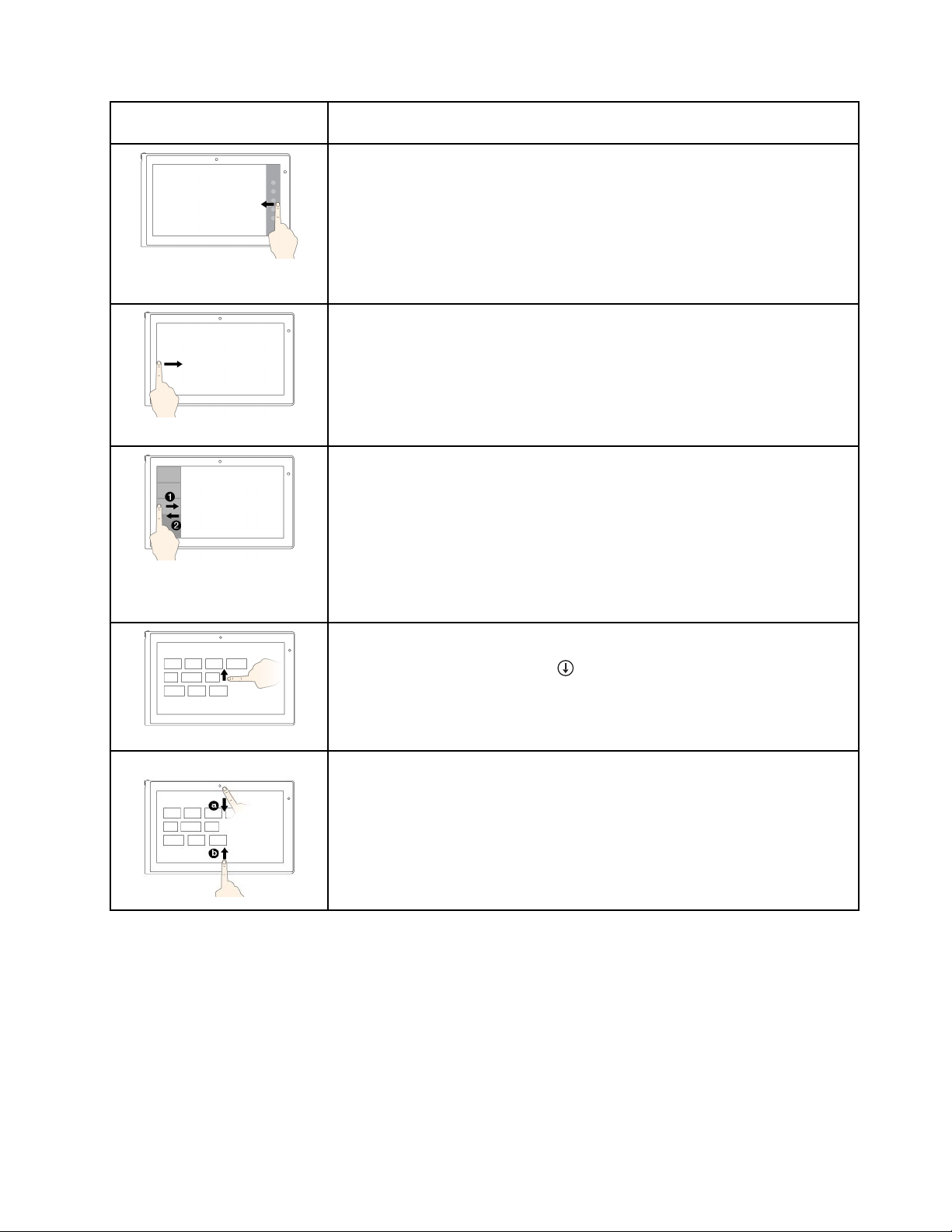
Dotykovégesto(pouzeu
dotykovýchmodelů)
Popis
Dotyk:Přetáhněteprstodpravéhookrajekestředuobrazovky.
Akcemyši:Přesuňteukazateldopravéhodolníhonebopravéhohorníhorohu
obrazovky.
Funkce:Zobrazeníovládacíchtlačítekobsahujícíchsystémovépříkazy,jakonapř.
Start,Nastavení,Hledat,SdíletneboZařízení.
Podporovanéoperačnísystémy:Windows8aWindows8.1
Dotyk:Přetáhněteprstodlevéhookraje.
Akcemyši:Přesuňteukazateldolevéhohorníhorohuobrazovkyapotéklepněte.
Každýmdalšímklepnutímpřepnetenadalšíotevřenouaplikaci.
Funkce:Procházeníotevřenýchaplikacíapřepínánímezinimi.
Podporovanéoperačnísystémy:Windows8aWindows8.1
Dotyk:Přetáhněteprstulevéhookrajeobrazovkyvpravoazpětvlevo.
Akcemyši:Přesuňteukazateldolevéhohorníhorohuobrazovkyanásledně
jejpřesuňtesměremdolůpodéllevéhookraje.Požadovanouaplikacivyberte
klepnutímnani.
Funkce:Zobrazenínedávnopoužívanýchaplikacínebovýběraktivníaplikace
zeseznamu.
Podporovanéoperačnísystémy:Windows8aWindows8.1
Dotyk:Přetáhněteprstažkhornímuokraji.
Akcemyši:Kliknětenašipkudolů(
)vlevémdolnímrohuúvodníobrazovky.
Funkce:Zobrazenívšechaplikacínaúvodníobrazovce.
Podporovanéoperačnísystémy:Windows8aWindows8.1
Dotyk:Přetáhněteprstodhorníhonebospodníhookrajeúvodníobrazovkya
klepnětenamožnostPřizpůsobit.Potéklepnětenapožadovanouikonu.
Akcemyši:Naúvodníobrazovceklepnětepravýmtlačítkemdoprázdnéoblasti,
klepnětenamožnostPřizpůsobitapoténapožadovanouikonu.
Funkce:Přizpůsobenídlaždicnaúvodníobrazovceneboodinstalováníaplikace.
Podporovanéoperačnísystémy:Windows8aWindows8.1
Kapitola2.Používánítabletu11
Page 20
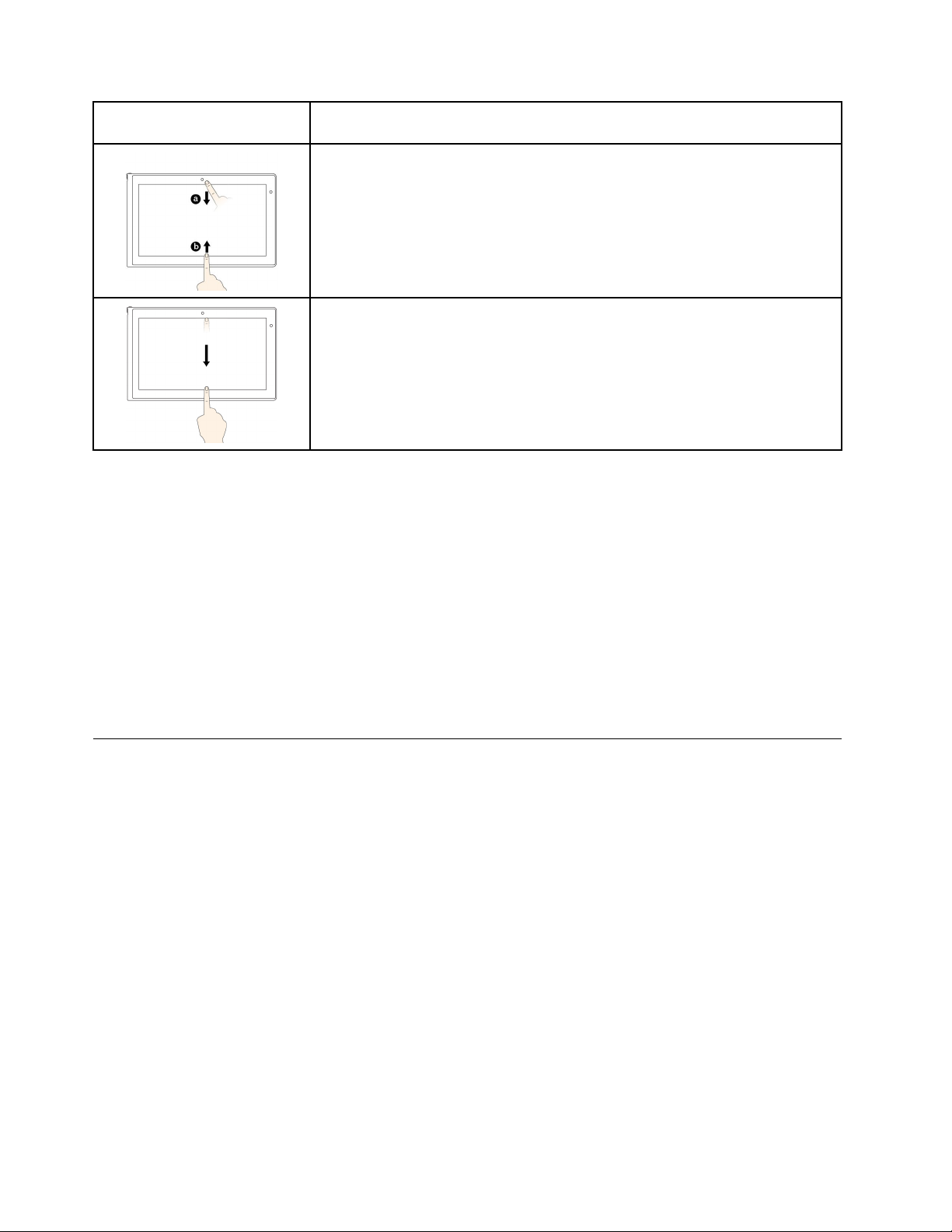
Dotykovégesto(pouzeu
dotykovýchmodelů)
Popis
Dotyk:Přetáhněteprstodhorníhonebospodníhookrajeotevřenéaplikace.
Akcemyši:Klepnětepravýmtlačítkemkamkolivnaotevřenouaplikaci.
Funkce:Zobrazenípříkazůotevřenéaplikace,např.Kopírovat,Uložitnebo
Odstranitpodlekonkrétníaplikace.
Podporovanéoperačnísystémy:Windows8aWindows8.1
Dotyk:Přetáhněteprstodhorníhokespodnímuokrajiotevřenéaplikace.
Akcemyši:Umístěteukazatelkhornímuokrajiobrazovky,klepněte,podržtea
přesuňtejejkokrajispodnímu.Potéuvolnětetlačítko.
Funkce:Zavřeníaktuálníaplikace.
Podporovanéoperačnísystémy:Windows8aWindows8.1
Tipypropoužívánívícedotykovéobrazovky
•Vícedotykováobrazovkajeskleněnýpanelpokrytývrstvouuměléhmoty.Nepoužívejtenadměrnýtlakani
kovovépředměty,kterébymohlydotykovýpanelpoškoditnebonarušitjehofungování.
•Dotykovouobrazovkunelzeovládatnehty,prstyvrukavicianižádnýmipředměty.
•Pravidelněkalibrujtepřesnostovládáníprstem,abystepředešliodchylkám.
Tipypročištěnívícedotykovéobrazovky
•Předčištěnímvícedotykovéobrazovkyvypnětepočítač.
•Otiskyprstůneboprachzvícedotykovéobrazovkyodstraňtepomocísuchéhoměkkéhohadříkubez
chlupůnebokusemhygroskopickévaty.Nenamáčejtehadříkdočistidel.
•Opatrněotřeteobrazovkushoradolů.Naobrazovkunetlačte.
Řízeníspotřeby
Tatočástobsahujepokynytýkajícísenabíjeníbaterie,prodlouženívýdržebateriemezijednotlivýminabitímia
kontrolystavubaterie.
Nabíjeníbaterie
Tabletjedodávánsnapájecímadaptéremanapájecímkabelem,pomocíkterýchlzetabletnabíjetzjakékoli
běžnéelektrickézásuvky.
Poznámka:Baterienenípřidodáníproduktuplněnabitá.
Bateriinabijetetakto:
12Uživatelskápříručka
Page 21
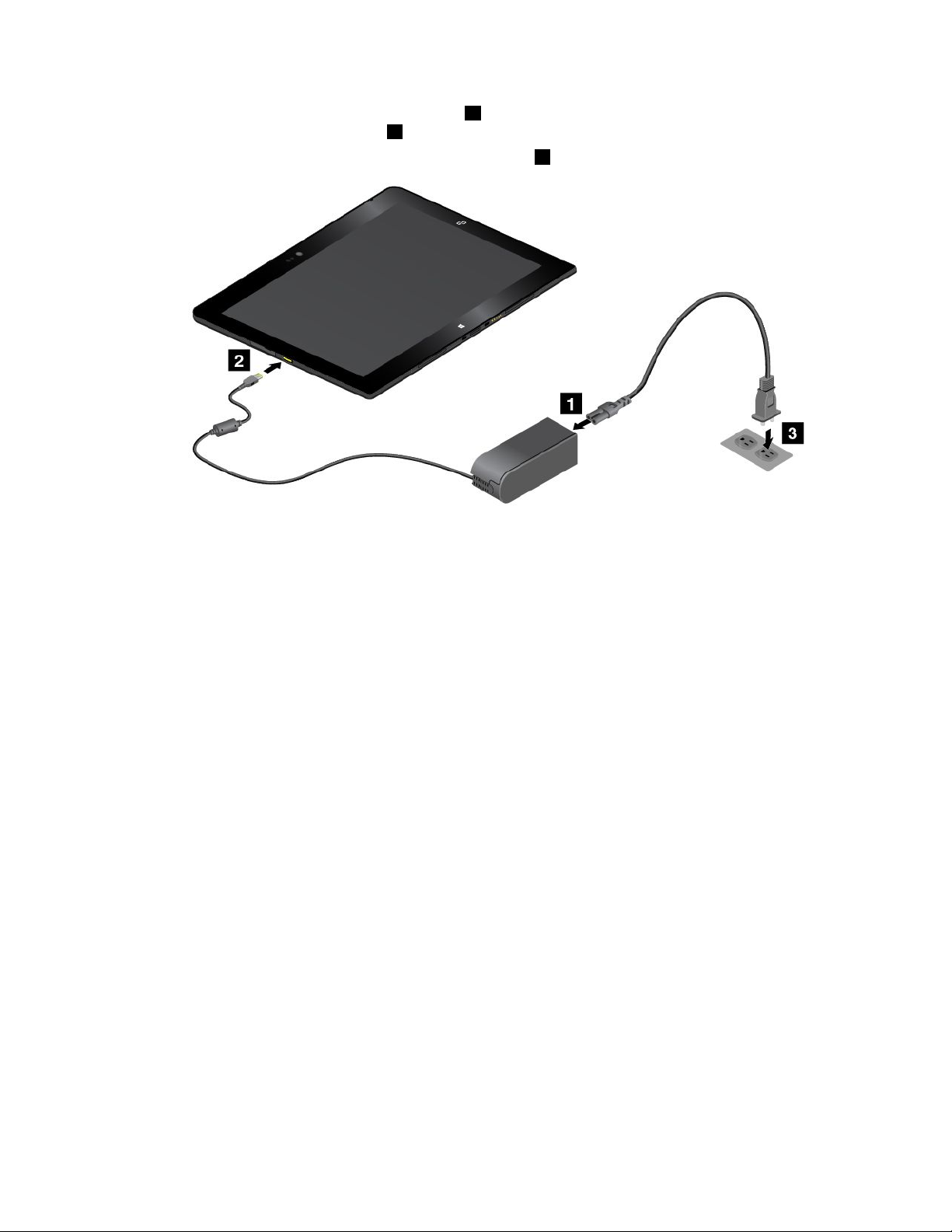
1.Připojtenapájecíkabelknapájecímuadaptéru1.Potépřipojtenapájecíkonektornapájecíhoadaptéru
knapájecímukonektorunatabletu
2.Zapojtenapájecíkabeldostandardníelektrickézásuvky3.
3.Jakmilebudebaterietabletunabitá,odpojtenapájecíadaptér.Chcete-lipřiprovozutabletuvyužívat
elektrickouzásuvku,nechejtenapájecíadaptérpřipojený.
2.
AlternativněmůžetekbezpečnémudobitívnitřníbaterietabletupoužítdokovacístaniciThinkPadTablet
Dockanapájecíadaptérdodanýsdokovacístanicí.
Upozornění:PoužívejtepouzeadaptéryschválenéspolečnostíLenovo.Použitímneschválenéhonapájecího
adaptérumůžetetabletvážněpoškodit.
Poznámka:DokovacístaniceThinkPadTabletDockjevolitelnézařízenínavrženéspolečnostíLenovo
speciálněprotabletThinkPad10.Chcete-liuspolečnostiLenovozakoupittentovolitelnýdoplněk,přejděte
naadresu
http://www.lenovo.com/accessories/services/index.html
Prodlouženívýdržebateriemezijednotlivýminabitími.
Pokudjstestabletemnacestáchanemátekdispozicisíťovénapájení,výdržbateriemůžeteprodloužit
následujícímzpůsobem:
•VypněteWi-Fi,mobilnísíťaBluetooth,pokudjenepoužíváte.
Wi-Fi,mobilnísíťaBluetoothvypnetetakto:
1.Přetaženímprstuzpravéhookrajezobrazíteovládacítlačítka.
2.KlepnětenavolbuNastavení➙Změnitnastavenípočítače.
3.VnavigačnímpaneluklepnětenapoložkuSíť➙Režimvletadle.
4.VčástiRežimLetadlopřetaženímovládacíhoprvkudopravazapněteRežimletadlo.Tímvypnete
všechnabezdrátovázařízení.
•Vypněteautomatickousynchronizaci,pokudjinepotřebujete.
Funkciautomatickésynchronizacevypnetetakto:
1.Přetaženímprstuzpravéhookrajezobrazíteovládacítlačítka.
2.KlepnětenavolbuNastavení➙Změnitnastavenípočítače.
Kapitola2.Používánítabletu13
Page 22
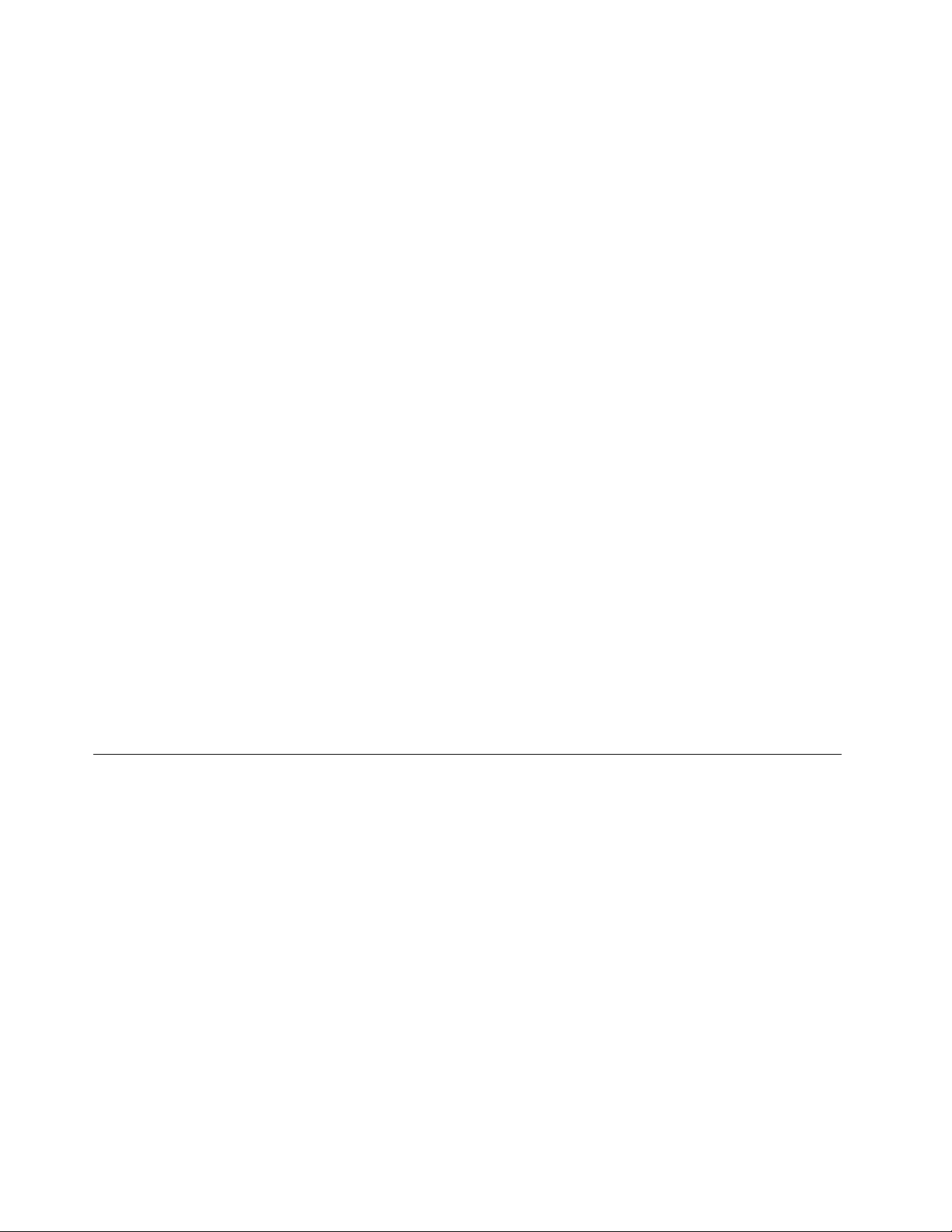
3.VnavigačnímpaneluklepnětenapoložkuOneDrive➙Nastavenísynchronizace.
4.VypnětevolbuSynchronizovatnastavenípomocíOneDrive.
•Snižteúroveňjasuobrazovky.
Úroveňjasuobrazovkysnížítetakto:
1.Přetaženímprstuzpravéhookrajezobrazíteovládacítlačítka.
2.KlepnětenavolbuNastavení➙Jas.
3.Přetaženímovládacíhoprvkudolůsnižtejas.
•Kdyžtabletdočasněnepoužíváte,uveďtejejdospánkovéhorežimu.
Dospánkovéhorežimupřejdetejednímztěchtozpůsobů:
-ZavřetekrytThinkPad10QuickshotCover.
-Dospánkovéhorežimupřejdetezoperačníhosystémutakto:
1.Přetaženímprstuzpravéhookrajezobrazíteovládacítlačítka.
2.KlepnětenavolbuNastavení➙Napájení➙Spánkovýrežim.
•Jestližetabletnebudetenějakoudobupoužívat,vypněteho.
Tabletvypnetetakto:
1.Přetaženímprstuzpravéhookrajezobrazíteovládacítlačítka.
2.KlepnětenavolbuNastavení➙Napájení➙Vypnout.
Kontrolastavubaterie
PomocíikonystavubaterievoznamovacíoblastisystémuWindowsmůžetekdykoliověřitpřibližnýstav
baterie.
Chcete-lizkontrolovatpřesnýstavanastavitnapájenítak,abystedosáhlivyrovnánípožadavkůnavýkon
anaúsporyproudu,postupujtetakto.
1.NaúvodníobrazovceklepnětenapoložkuLenovoSettings➙Napájení.
2.Umožňujekontrolustavubaterieanastaveníkonfigurace.
Použitídigitálníhoperatabletu
Uněkterýchmodelůpatřídigitálníperokestandardnímuvybavení.Digitálníperotabletuvámumožní
zcelapřirozenýmzpůsobemzadávattext,psátpoznámky,přidávatkomentáředosouborůPDF(Portable
DocumentFormat)akreslitobrázkyspomocíaplikacípodporujícíchúpravyakreslení.
Poznámka:Totoperonenívodotěsné.Dávejtepozor,abystejenenamočilidovody.
14Uživatelskápříručka
Page 23
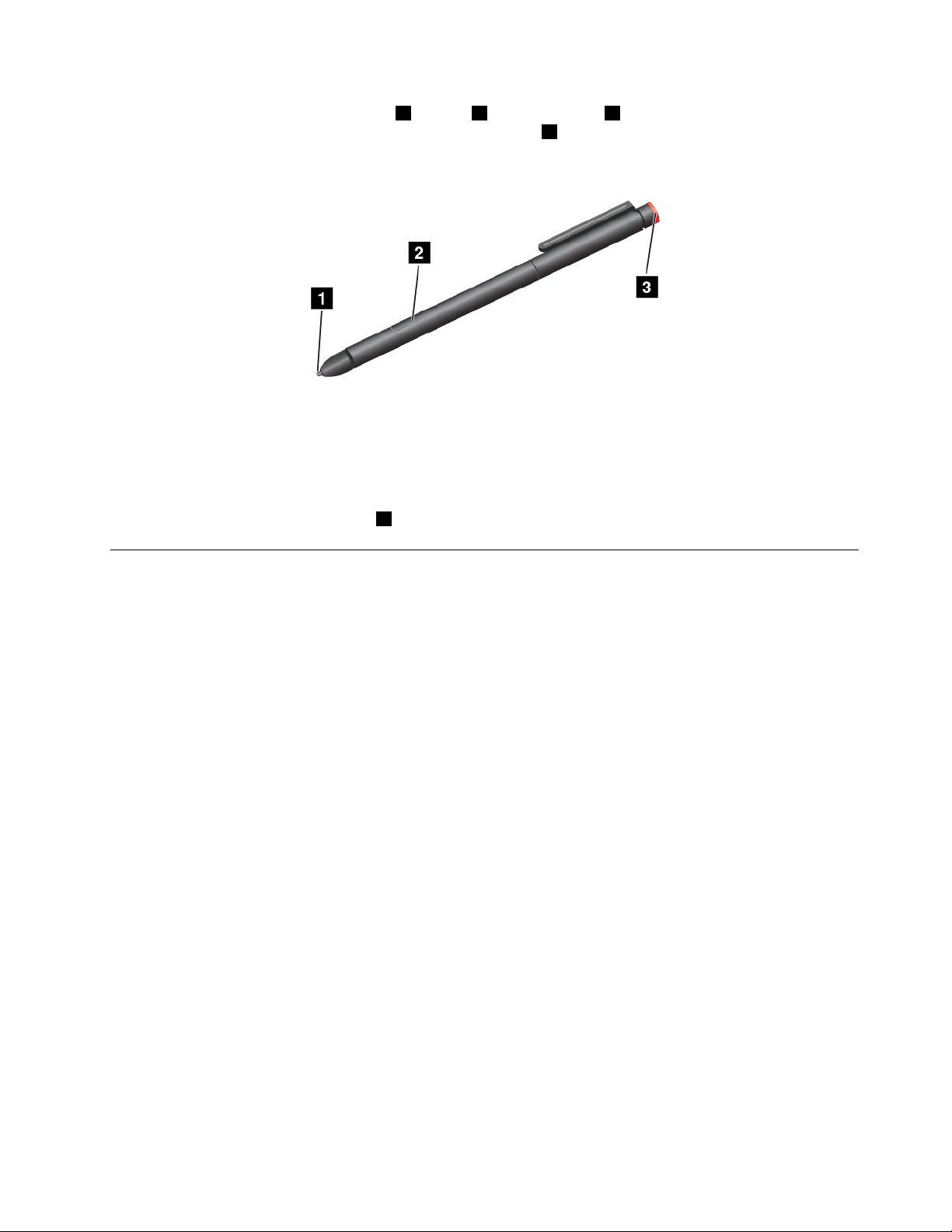
Digitálníperotabletuseskládázešpičky1,tlačítka2amazacíšpičky3.Chcete-lipohybovatukazatelem,
vezměteperoanamiřtejehošpičkunadisplej.Mazacíšpička
podporují,jakoguma.
Chcete-liprovéstvýběr(jednoduchéklepnutímyší),jednouklepněteperemnadisplej.Chcete-liprovést
dvojíklepnutí,dvakrátklepněteperemnadisplejameziklepnutíminedělejtepauzu.Chcete-liklepnout
pravýmtlačítkemmyši,udělejtejednoznásledujícího:
•Klepnětenaobrazovkuapodržtešpičkuperanaobrazovcepodobujednésekundy.Potéperoz
obrazovkyzvedněte.
•Stiskněteapodržtetlačítkokliknutí
2aklepnětešpičkounaobrazovku.
3fungujevprogramech,kterétutofunkci
Použitíklávesnicenaobrazovcenebodotykovéklávesniceapanelu prorukopis.
Klávesnicenaobrazovcenebodotykováklávesniceapanelprorukopissloužíkzadávánítextu,čísel,
symbolůajinýchznaků.Dotykovouklávesniceapanelprorukopislzepoužítrovněžkručnímupsaní.
Klávesnicenaobrazovcenebodotykováklávesniceapanelprorukopisseautomatickyotočídopříslušného
režimunašířkunebonavýšku,podletoho,jaktabletdržíte.
Klávesnicinaobrazovcespustítenásledujícímzpůsobem:
1.Přetaženímprstuzpravéhookrajezobrazíteovládacítlačítka.
2.KlepnětenamožnostVyhledatavyhledejtepoložkuKlávesnicenaobrazovce.
3.KlepnětenavolbuKlávesnicenaobrazovce.
Chcete-lispustitdotykovouklávesnicinebopanelproručnípsaní,postupujtenásledovně:
•NapracovníplošeklepnětenaikonuklávesnicevoznamovacíoblastisystémuWindows.
•Naúvodníobrazovcesedotykováklávesniceapanelprorukopisautomatickyzobrazíkdykolivněco
píšete.
•Napracovníplošeneboúvodníobrazovcepostupujtetakto:
1.Přetaženímprstuzpravéhookrajezobrazíteovládacítlačítka.
2.KlepnětenatlačítkoNastavení.
3.KlepnětenaKlávesnice➙Dotykováklávesniceapanelprorukopis.
Jazykklávesnicenastavítetakto:
1.Napracovníplošepřetaženímprstuzpravéhookrajezobrazteovládacítlačítka.
2.KlepnětenaNastavení➙Ovládacípanely.
3.KlepnětenaHodiny,jazykazeměčioblast➙Změnitmetodyzadáváníznaků.
Kapitola2.Používánítabletu15
Page 24
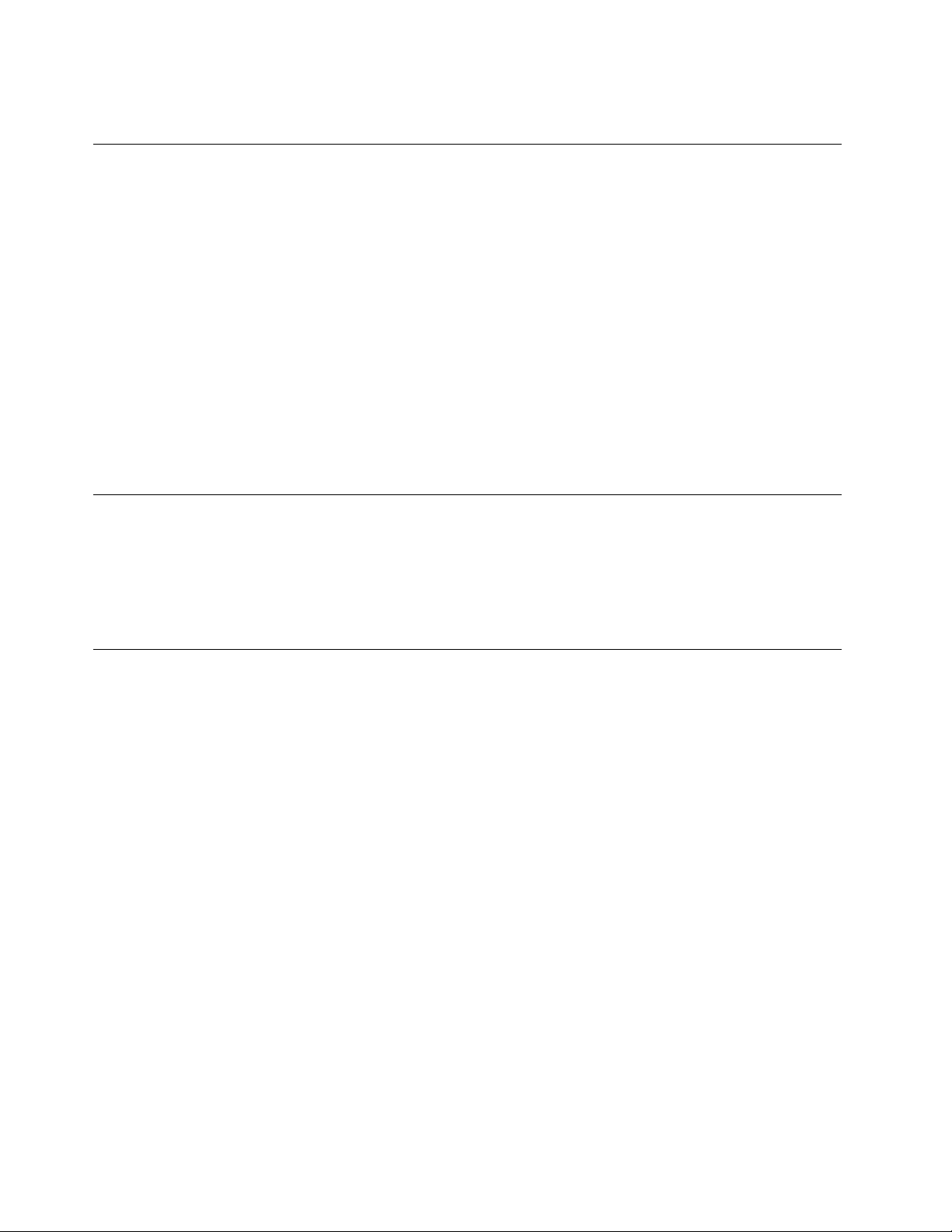
4.Nastavtejazykklávesnicepodlepokynůnaobrazovce.
Změnachovánípřispouštěnísystému,abyseotevřelabuďpracovní plocha,neboúvodníobrazovka
Lzenastavit,abytabletstandardněotevíralbuďpracovníplochu,neboúvodníobrazovku.Chcete-linastavit
výchozíobrazovkuzobrazenoupospuštění,postupujtetakto:
1.Napracovníplošeklepnětenahlavnípanelapodržtejej.Zobrazísenabídka.
2.KlepnětenapoložkuVlastnosti.ZobrazíseoknoVlastnostihlavníhopaneluanavigace.
3.NakartěNavigacevyhledejtečástÚvodníobrazovkaapotéproveďtejednuznásledujícíchmožností:
•Chcete-linastavitstandardníotevíráníúvodníobrazovky,vybertemožnostPřipřihlášenínebo
zavřenívšechaplikacínaobrazovcenepřecházetnaúvodníobrazovku,alenapracovníplochu.
azaškrtněteji.
•Chcete-lijakovýchozíobrazovkunastavitúvodníobrazovku,zruštezaškrtnutímožnostiPři
přihlášenínebozavřenívšechaplikacínaobrazovcenepřecházetnaúvodníobrazovku,ale
napracovníplochu.
4.KlepnutímnatlačítkoOKuložítenovénastavení.
Stahováníheraaplikací
Chcete-lirozšířitfunkcesvéhotabletu,stáhnětesianainstalujtedodatečnéaplikacezobchoduWindows
Store.ObchodWindowsStorenabízíjednoduchýarychlýzpůsobnakupováníheramobilníchaplikací.
Chcete-liprovéststahovánínebonákupaplikacečihryzeslužbyWindowsStore,klepnětenaúvodní
obrazovcenapoložkuStoreapostupujtedlepokynůnaobrazovce.
Použitísnímačeotiskuprstu
Vzávislostinamodelumůžebýtváštabletvybavensnímačemotiskuprstu.Ověřenítotožnostipomocí
otiskuprstumůženahraditheslosystémuWindows.Pomocítohotořešenísemůžetektabletupřihlásit
jednodušeabezpečně.Chcete-lizapnoutfunkciověřenípomocíotiskuprstu,musítenejdřívezaregistrovat
svéotiskyprstu.
Registraceotiskůprstu
Otiskyprstuzaregistrujetetakto:
1.Přetaženímprstuzpravéhookrajezobrazíteovládacítlačítka.
2.KlepnětenavolbuNastavení➙Změnitnastavenípočítače.
3.VnavigačnímpaneluklepnětenapoložkuÚčty➙Možnostipřihlášení.
4.VčástiOtiskprstuklepnětenapoložkuPřidat.Zobrazíseokno„Přidáníotiskuprstuktomutoúčtu“.
5.VpřípaděpotřebyzadejteheslosystémuWindows.Registraciotiskuprstupotédokončetepodle
pokynůnaobrazovce.
Poznámka:Doporučujesezaregistrovatotiskyněkolikaprstůpropřípadúrazu.
Přetaženíprstupřessnímačotiskuprstu
Prstpřessnímačotiskuprstupřetáhnetetakto:
Poznámka:Váštabletmůževypadatmírněodlišněodobrázkůvtétočásti.
16Uživatelskápříručka
Page 25
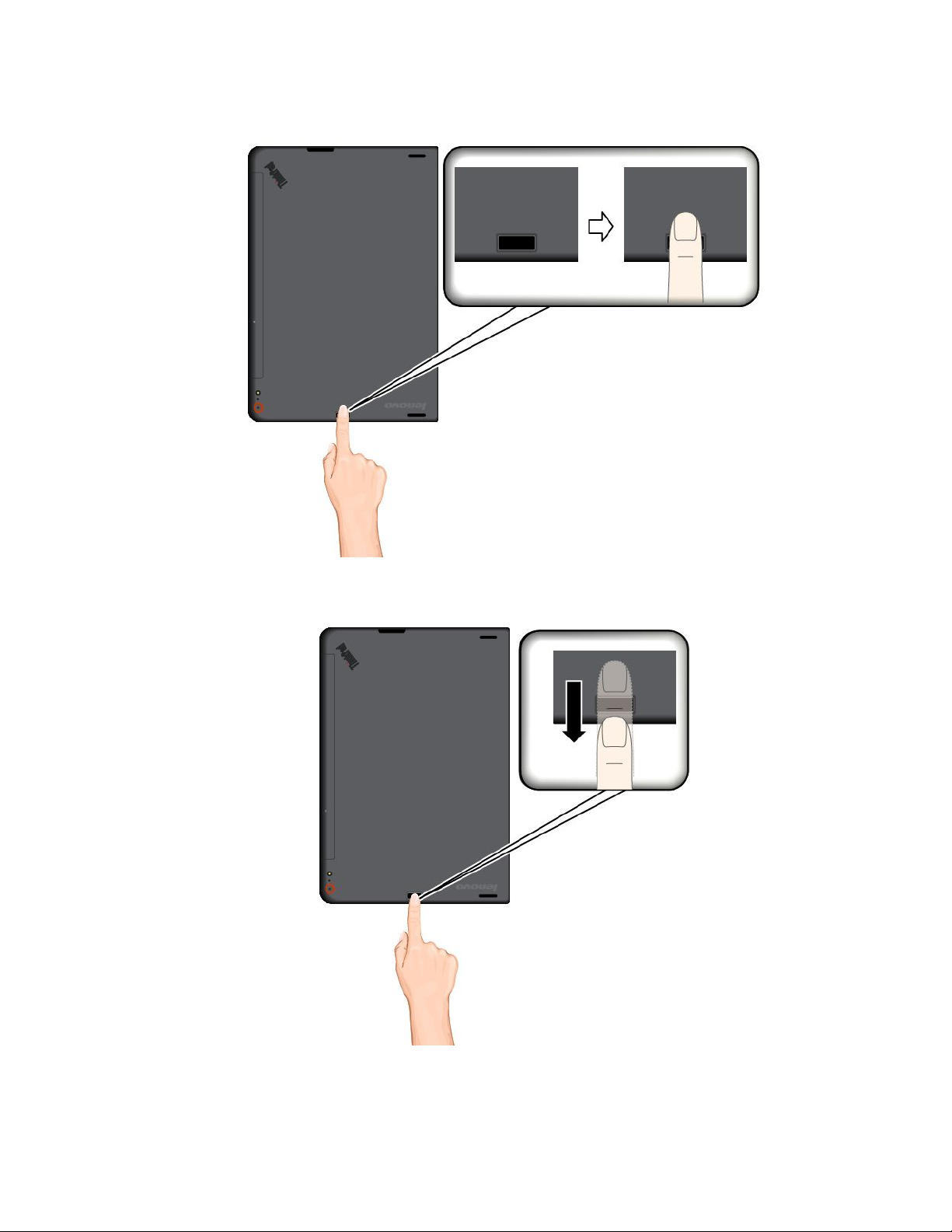
1.Umístěteposledníčlánekprstunasnímač.
2.Lehcezatlačteprstemnasnímačaprstpřesnějjednímplynulýmpohybempřetáhnětesměremk
sobě.Připřetahováníprstnezvedejte.
Péčeosnímačotiskuprstu
Následujícíakcemohoupoškoditsnímačotiskuprstunebozpůsobit,ženebudesprávněfungovat:
Kapitola2.Používánítabletu17
Page 26

•Poškrábánípovrchusnímačetvrdýmostrýmpředmětem.
•Poškrábánípovrchusnímačenehtemnebočímkolivtvrdým.
•Dotýkánísesnímačešpinavýmiprsty.
Dojde-likněkterémuznásledujícíchstavů,jemněotřetepovrchsnímačesuchýmměkkýmhadříkembez
chlupů:
•Povrchsnímačejezašpiněný.
•Povrchsnímačejevlhký.
•Snímaččastoselhávápřiregistrováníčiověřováníotiskuprstu.
Je-livášprstvněkterémznásledujícíchstavů,nemusísepodařitzaregistrovatneboověřitotiskprstu:
•Prstjezvrásněný.
•Prstjezdrsněnýneboporaněný.
•Prstješpinavý,zabahněnýnebozamaštěný.
•Povrchprstuselišíodstavu,vněmžprstbyl,kdyžjsteregistrovaliotiskprstu.
•Prstjemokrý.
•Použijeteproověřeníprst,jehožotiskjstepředtímnezaregistrovali.
Kezlepšenísituacemůžepomoci:
•Umyjtesirucenebojeotřete,abystesezbavilišpínynebovlhkostinaprstech.
•Proověřeníregistrujteapoužívejtejinýprst.
•Jsou-livašerucesuché,použijtepleťovýkrém.
PoužitíkrytuThinkPad10QuickshotCover
VzávislostinamodeluvašehotabletukněmumohlbýtdodánkrytThinkPad10QuickshotCover.Tatočást
obsahujepokynykpoužitíkrytuThinkPad10QuickshotCover(dálejenkryt).
Poznámka:KrytThinkPad10QuickshotCoverjeurčenpouzepromodelytabletuThinkPad10nevybavené
slotemprokartySmartCard.
18Uživatelskápříručka
Page 27

Chcete-likrytpoužít,připevnětejejnejdřívktabletutak,jakjeuvedenonaobrázku.Krytsektabletu
přichytípomocímagnetu.
Přechodtabletudorežimuspánkuneboprobuzenítabletu
Je-likrytotevřenatabletjezapnut,tabletvevýchozímnastavenípřejdedorežimuspánkuautomaticky
pozavřeníkrytu.
Je-likrytuzavřenatabletjevrežimuspánku,vevýchozímnastavenísetabletpootevřeníkrytuvrátík
běžnémuprovozu.
Kapitola2.Používánítabletu19
Page 28

Nastavenílzerovněžzměnittak,žezavřenímkrytutabletvypnete,uvedetetabletdorežimuspánkunebo
senestanenic.Vtomtopřípadějetřebataktozměnitnastavenívíka:
1.Napracovníplošepřetaženímprstuzpravéhookrajezobrazteovládacítlačítka.
2.KlepnětenatlačítkoNastavení➙Ovládacípanely➙Hardwareazvuk➙Možnostinapájení.
3.VnavigačnímpaneluklepnětenaNastaveníprozavřenívíka.
4.Podlepokynůnaobrazovcevybertevolbuvyhovujícívašimpožadavkům.
Spuštěnífotoaparátu
Připoužitífotoaparátuskrytemotevřenýmdoúhlu360stupňůmůžeteodklopitmagnetickýrohkrytu,jakoto
ukazujeobrázek,čímždojdekautomatickémuspuštěnífotoaparátu.Tatofunkcejestandardnězapnuta.
Tutofunkcivypnetetakto:
1.NaúvodníobrazovceklepnětenapoložkuLenovoSettings➙Fotoaparát.
2.VčástiQuickshotzakažtetutofunkcipřetaženímovládacíhoprvkudoleva.
Použitíjakostojantabletu
Krytmůžesloužitjakostojantabletu,jakznázorňujeobrázek.Taktolzetabletvyužítkpohodlnémusledování
filmů,fotografiíneboprezentací.
Použitífotoaparátů
Váštabletjevybavendvěmafotoaparáty,přednímazadnímfotoaparátem.Zadnífotoaparátjevybaven
bleskemafunkcíautomatickéhoostřeníaumožňujepořizovatvelmikvalitnísnímkyavidea.
Kameruspustíteanastavítetakto:
20Uživatelskápříručka
Page 29

1.NaúvodníobrazovceklepnětenapoložkuLenovoSettings➙Fotoaparát.
2.Pokynynaobrazovcevásprovedounastavenímapoužitímfotoaparátu.
Mezipřednímazadnímfotoaparátemmůžetepřepínattakto:
1.NaúvodníobrazovceklepnětenapoložkuLenovoSettings➙Fotoaparát.
2.Chcete-lipřepnoutfotoaparáty,včástiZobrazenívybertepoložkuPřednífotoaparátneboZadní
fotoaparátzrozbalovacínabídkyVybratfotoaparát.
Fotoaparátlzepoužítisjinýmiaplikacemi,kterénabízífunkce,jakojenapř.fotografování,nahrávánívideaa
videokonference.Chcete-lisistáhnoutdalšíaplikace,klepnětenaúvodníobrazovcenapoložkuWindows
Store.Dálepostupujtepodlepokynůnaobrazovce.
PoužitíčtečkykaretmicroSD
VáštabletobsahuječtečkukaretmicroSD,kteráobsahujeslotprokartymicroSD,donížmůžetevložit
kartumicroSD.
VloženíkartymicroSD
Upozornění:PředmanipulacískartoumicroSDsedotknětekovovéhostolunebouzemněnéhokovového
předmětu.Tímdojdekvybitínábojestatickéelektřinyvašehotěla.Statickáelektřinamůžekartupoškodit.
KartumicroSDvložítedoslotuprokartumicroSDtakto:
1.Otevřeteochrannýkryt.PoténajděteslotprokartumicroSDa.
2.Zkontrolujte,žekovovékontaktykartysměřujídolůasměremktabletu.
Kapitola2.Používánítabletu21
Page 30

3.VložtekartudoslotuprokartumicroSD.Nežsekartadostanezceladočtečkykaret,můžesezastavit.
Zasuňtekartudočtečky,dokudneuslyšítecvaknutí.
VyjmutíkartymicroSD
KartumicroSDvyjmetetakto:
1.Otevřeteochrannýkryt.
2.KartumicroSDzatlačtemírnědovnitř,dokudneuslyšítecvaknutí1.Potéjiuvolněte.Kartamicro
SDsepovysune.
3.Kartuopatrněvysuňtezeslotuprokartu2.
22Uživatelskápříručka
Page 31

PoužitíkartySmartCard
NěkterémodelyjsouvybavenyslotemprokartuSmartCard.Tatočástobsahujeinformaceopoužitíkaret
SmartCard.
ObecněmohoukartySmartCardzajišťovatautentizaci,ukládánídatazpracováníaplikací.KartySmartCard
takémohouzajišťovatsilnoubezpečnostníautentizaciprofunkcisinglesign-on(SSO)vevelkých
organizacích.
VáštabletpodporujekartySmartCardsnásledujícímivlastnostmi:
•Šířka:85,60mm(3,37")
•Hloubka:53,98mm(2,13")
•Výška:0,76mm(0,03")
Zkontrolujte,žedočtečkykaretSmartCardvkládátesprávnýtypkartySmartCard(jakukazujeobrázekA).
Nevkládejtedočtečkykartunepodporovanéhotypuanikartusezářezy(vizobrázkyBaC).Jinakmůže
dojítkpoškozeníčtečky.
NásledujícíobrázkyznázorňujíoběstranysprávnékartySmartCard.Naobrázku1směřujíkovovékontakty
akartysměremnahoru.Naobrázku2směřujíkovovékontaktyakartysměremdolů.
Poznámka:VašekartaSmartCardsemůžeodnásledujícíchobrázkůponěkudlišit.
InstalacekartySmartCard
Upozornění:
Kapitola2.Používánítabletu23
Page 32
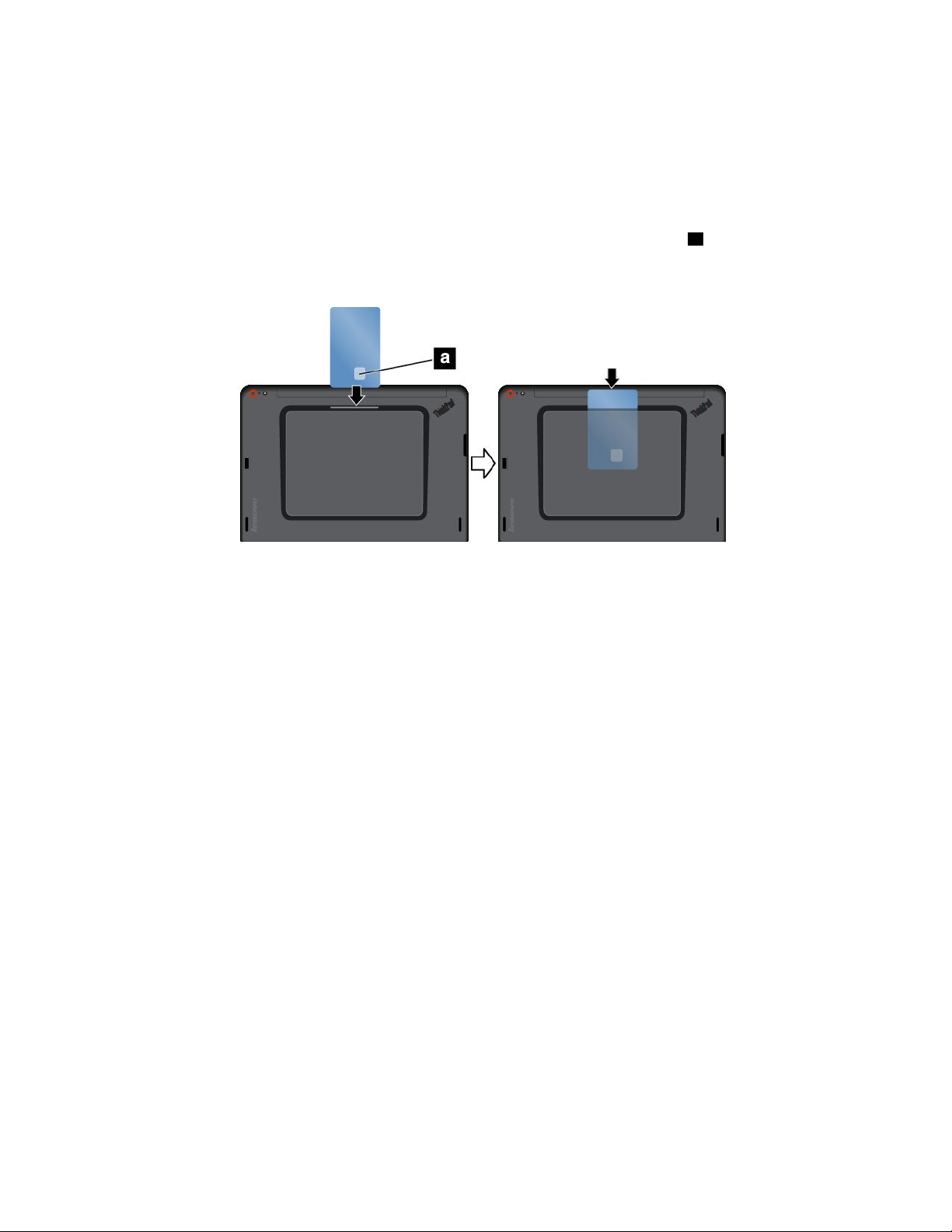
•NežzačnetesinstalacíkartySmartCard,dotknětesekovovéhostolunebouzemněnéhokovového
předmětu.Tímvybijeteelektrostatickýnábojvašehotěla.Statickáelektřinabymohlakartupoškodit.
•PřipřenosudatzkartySmartCardnebonanínepřepínejtetabletdospánkovéhorežimuanidorežimu
hibernacedříve,nežjepřenosdatdokončen.Jinakmůžedojítkpoškozenívašichdat.
KartuSmartCardnainstalujetetakto:
1.Umístětetablettak,jakjeuvedenonaobrázku,azkontrolujte,žekovovékontaktyakartysměřujídolůa
směremkeslotuprokartu.
2.Vložtekartudoslotu,jakjeznázorněnonaobrázku.
PokudpronainstalovanoukartuSmartCardnenípovolenatechnologiePlugandPlay,povoltejitakto:
1.OtevřetenabídkuOvládacípanely.
2.KlepnětenaHardwareazvuk.
3.KlepnětenaSprávcezařízení.Pokudsezobrazívýzvaprohesloadministrátoranebopotvrzení,zadejte
heslonebopotvrďteakci.
4.VnabídceAkceklepnětenapoložkuPřidatstaršíhardware.SpustísePrůvodcepřidánímhardwaru.
5.Postupujtepodlepokynůnaobrazovce.
VyjmutíkartySmartCard
Upozornění:
•PředvyjmutímkartySmartCardpřestaňteskartoupracovat.Jinakbymohlodojítkeztrátěčipoškození
datnakartě.
•NevyjímejtekartuSmartCard,je-litabletvespánkovémrežimunebovrežimuhibernace.Pokudtak
učiníte,jemožné,žesystémnapokusopokračováníprácenebudereagovat.
KartuSmartCardvyjmetetakto:
1.Klepnutímnatrojúhelníkovouikonunahlavnímpaneluzobrazteskrytéikony.Potépravýmtlačítkem
myšiklepněteapodržteikonuBezpečněodebrathardwareavysunoutmédium.
2.Klepnutímnapoložku,kterouchceteodebrat,zastavtekartu.
24Uživatelskápříručka
Page 33
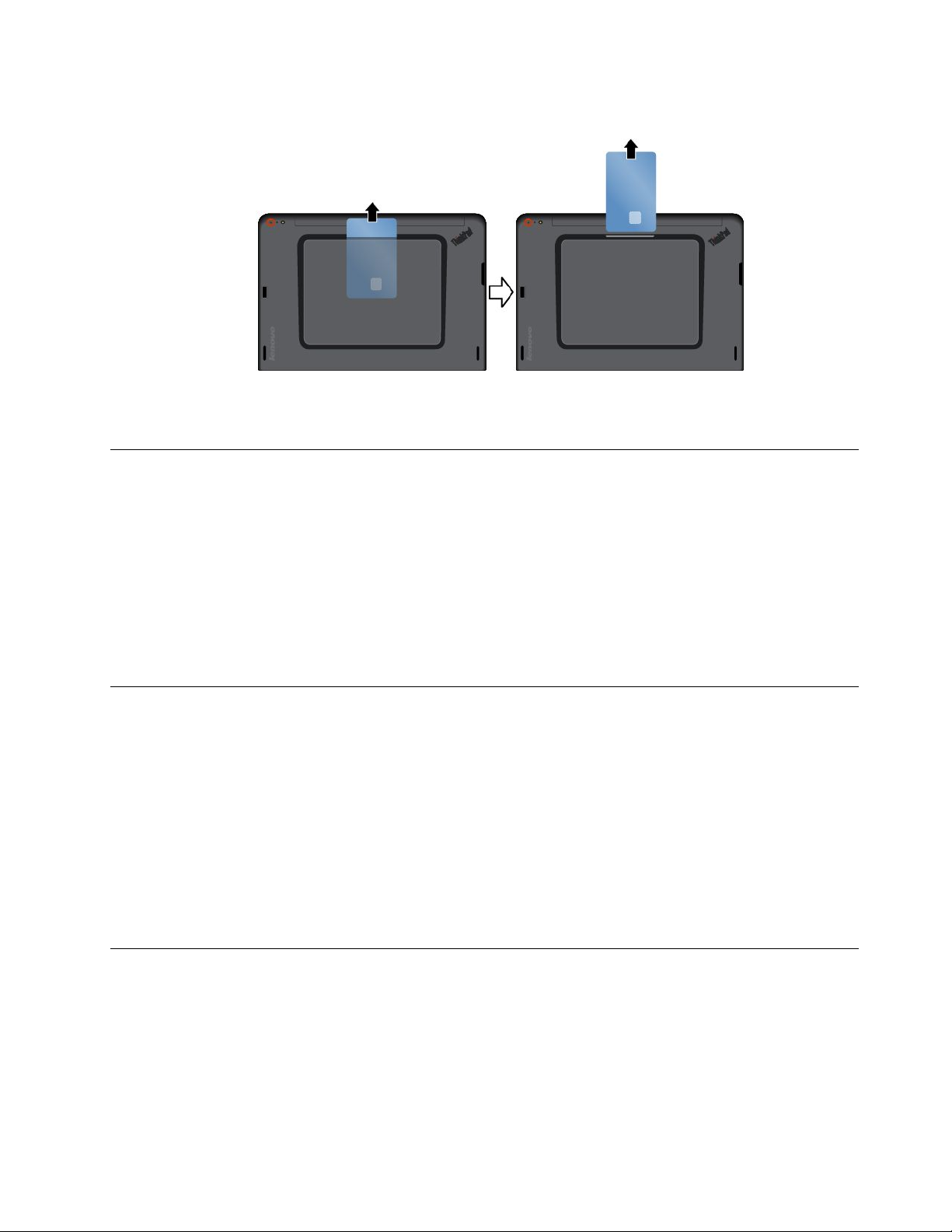
3.Mírněkartupovytáhněteapotéjijemněvysuňtezeslotu.
Poznámka:PokudkartuSmartCardodeberetezesystémuWindows,alenevyjmetejiztabletu,přístupke
kartěnebudemožný.Chcete-likníznovumítpřístup,musítejivyjmoutaznovuvložit.
PoužitízařízeníHDMI
VáštabletjevybavenkonektoremmicroHDMI,kterýmůžetevyužítkpřipojeníexterníhodisplejeprovýstup
videa.UmístěníkonektorumicroHDMIviz„Popistabletu“nastránce1.
Chcete-likonfigurovatnastaveníobrazovkyproexternídisplej,postupujtetakto:
1.Přetaženímprstuzpravéhookrajezobrazíteovládacítlačítka.
2.KlepnětenatlačítkoZařízení.
3.KlepnětenamožnostProjekt➙Druháobrazovka.
4.Klepnutímvyberteschémaprezentace.
Použitířešeníprosynchronizaci
Pomocířešeníprosynchronizacimůžetesnadnosynchronizovatnastavenímezivašímtabletemajiným
osobnímpočítačem.
SynchronizacenastavenípomocířešeníprosynchronizacisystémuWindows
PropřístupkřešeníprosynchronizacisystémuWindowspostupujtetakto:
1.Přetaženímprstuzpravéhookrajezobrazíteovládacítlačítka.
2.KlepnětenavolbuNastavení➙Změnitnastavenípočítače.
3.VnavigačnímpaneluklepnětenapoložkuOneDrive➙Nastavenísynchronizace.
4.Konfigurujtepožadovanénastavení.
PoužitísatelitníhopřijímačeGPS
TabletmůžebýtvybavensatelitnímpřijímačemGPS(globalpositioningsystem),kterýumožňujeurčitvaši
polohuspřesnostínaulice.Aplikacezaloženénapozicisloužíkvyhledánívašíaktuálnípolohy,trasyna
zadanémístonebodalšíchinformacízaloženýchnapozici.
Poznámka:SatelitnípřijímačGPSjestandardnězapnut.PokudsatelitnípřijímačGPSnepoužíváte,vypněte
jej.Prodloužítetímvýdržbaterie.
SatelitnípřijímačGPSvypnetetakto:
Kapitola2.Používánítabletu25
Page 34
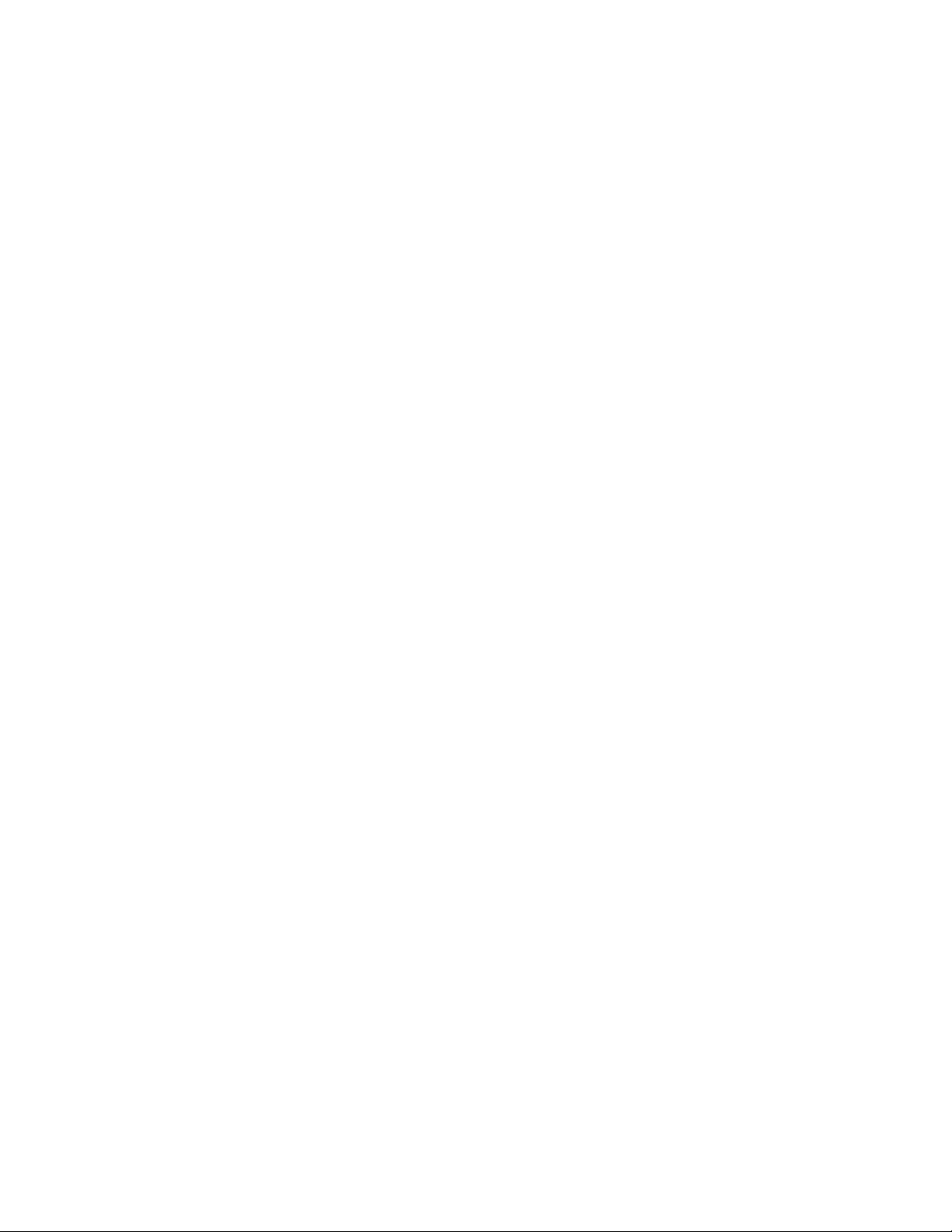
1.Přetaženímprstuzpravéhookrajezobrazíteovládacítlačítka.
2.KlepnětenavolbuNastavení➙Změnitnastavenípočítače.
3.VnavigačnímpaneluklepnětenapoložkuSíť➙Režimvletadle.
4.VčástiGNSSzakažtesatelitnípřijímačGPSpřetaženímovládacíhoprvkudoleva.
26Uživatelskápříručka
Page 35
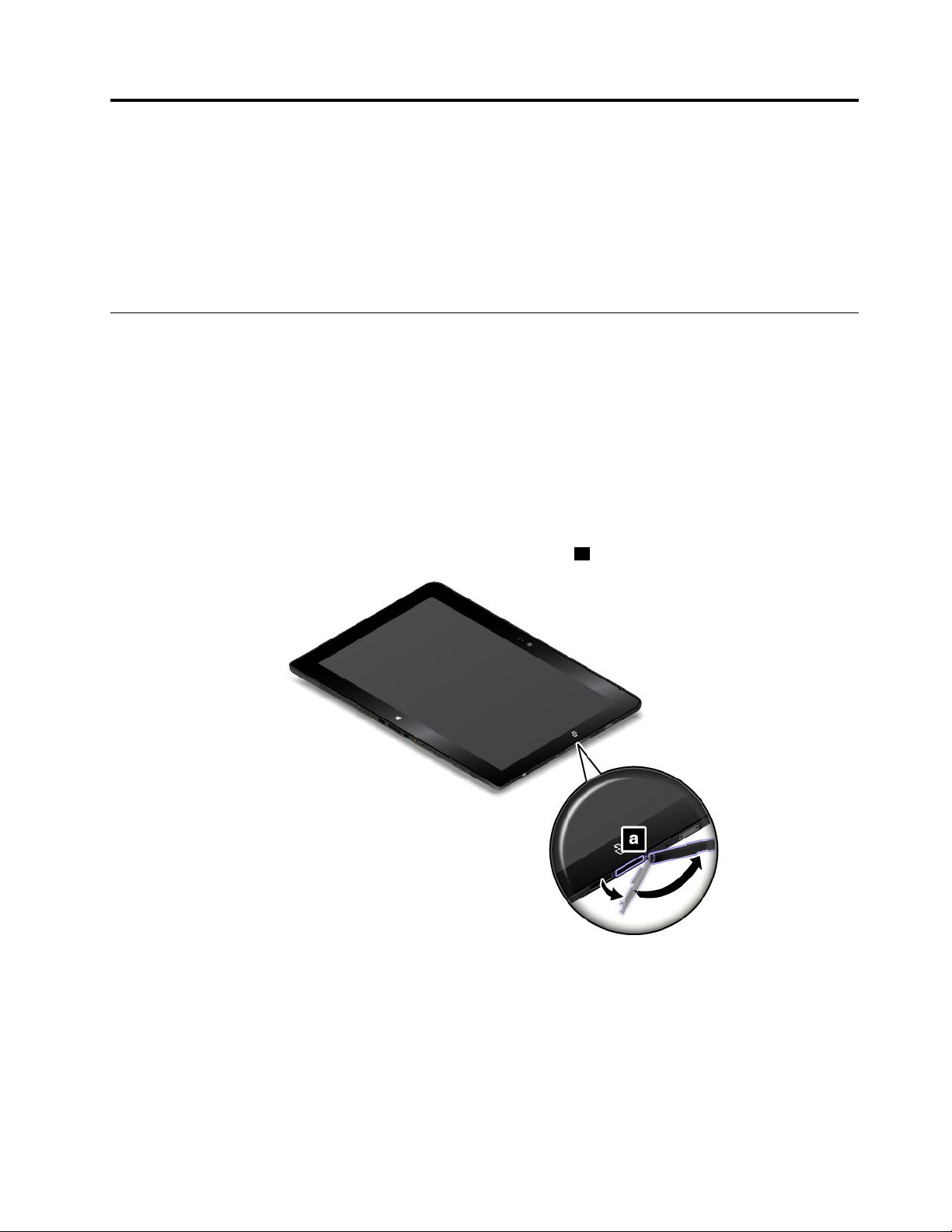
Kapitola3.Bezdrátovésítěazařízení
Tabletmůžetepřipojitkceléřaděsítíazařízení,včetněmobilníchsítí(3Gnebo4G),datovýchsítíWi-Fia
zařízeníBluetooth.
Poznámka:Některémodelytabletůmůžetepřipojitkmobilnímsítím(3Gnebo4G)iksítímWi-Fi,zatímco
jinélzepřipojitpouzeksítímWi-Fi.PokudváštabletpodporujepouzepřipojeníksítiWi-Fi,informace
ohledněmobilníchsítísenaváštabletnevztahují.
VloženíavyjmutíkartymicroSIM
Pokudváštabletpodporujepřipojeníkmobilnísíti,můžebýtkvytvořenípřipojeníkmobilnísítivyžadována
kartamicroSIM.Vzávislostinazeminebooblastiprodejesemůžestát,žebudekartamicroSIMpřiložena
ktabletunebosijibudetemusetzakoupitodposkytovateleslužeb.
Upozornění:PřiinstalacinebovyjímáníkartymicroSIMsenedotýkejtekovovýchkonektorůkartymicro
SIM.DržtetabletpředinstalacínebovyjmutímkartymicroSIMvždyvruce,abystepředešlivýbojům
statickéelektřiny.
KartumicroSIMnainstalujetetakto:
1.Vypnětetablet.
2.Otevřeteochrannýkryt.PoténajděteslotprokartumicroSIMa.
©CopyrightLenovo2014
27
Page 36
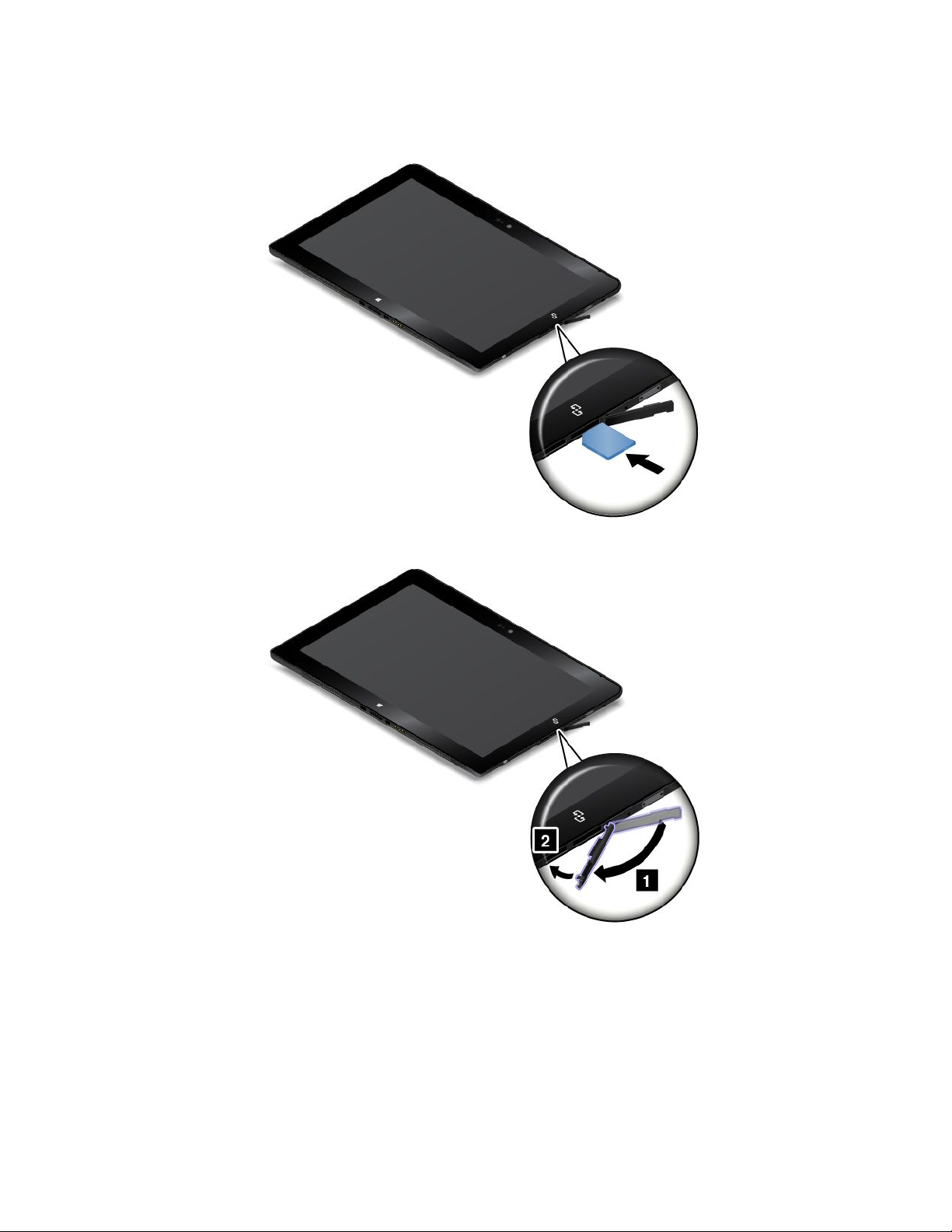
3.DržtenovoukartumicroSIMtak,abykovovékontaktysměřovalydolůazasuňtekartumicroSIMpevně
doslotu,jakukazujeobrázek,ažuslyšítecvaknutí.
4.Zavřeteochrannýkrytazapnětetablet.
KartumicroSIMvyjmetetakto:
1.Vypnětetablet.
2.Otevřeteochrannýkryt.
28Uživatelskápříručka
Page 37
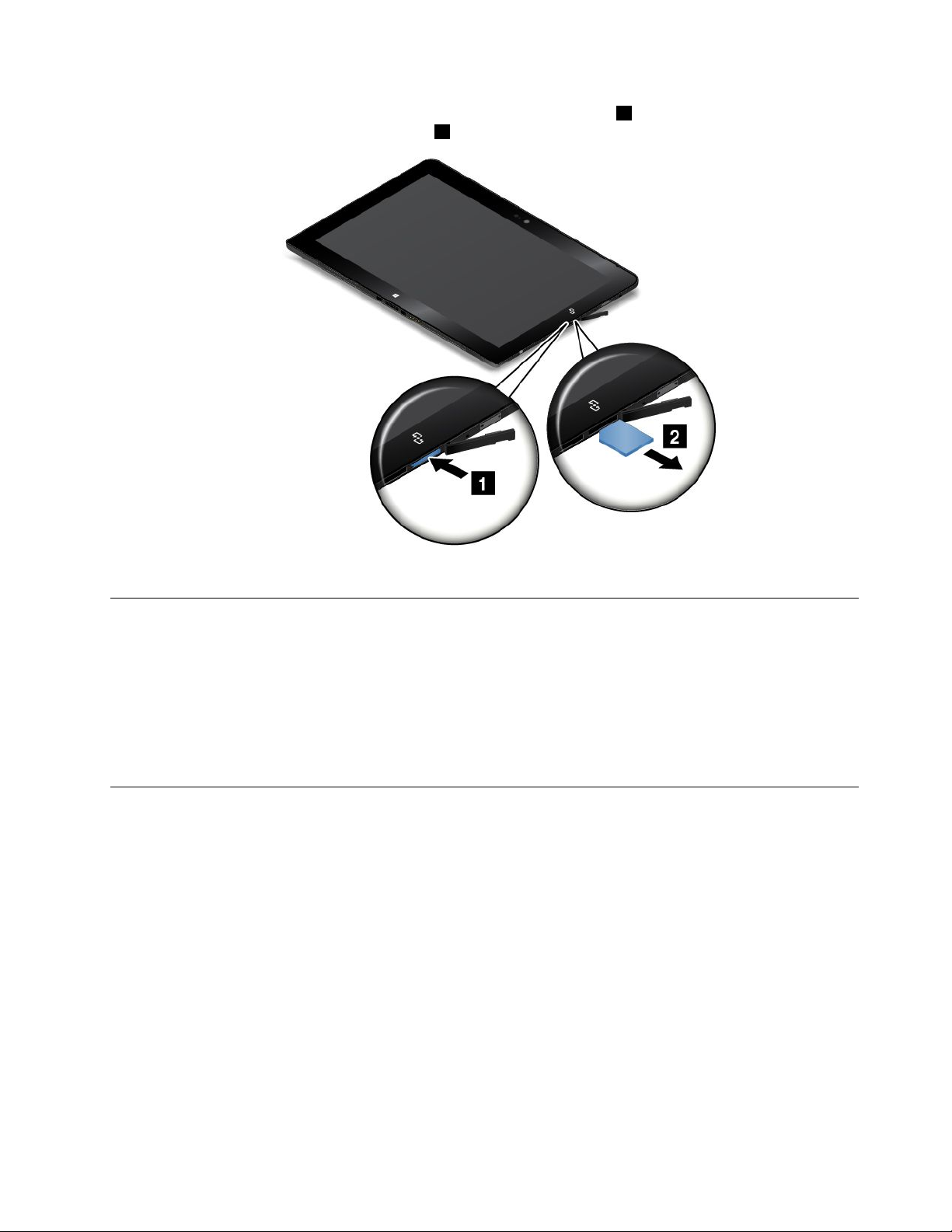
3.ZatlačtekartumicroSIMsměremdovnitř,dokudneuslyšítecvaknutí1.KartamicroSIMsepovysune.
OpatrněkartumicroSIMvysuňtezeslotu
2.
4.Zavřeteochrannýkryt.
Zjišťováníaktuálněpoužívanémobilnísítě
Pokudjstesepřipojiliksíti,můžetezkontrolovatnázevsítě,abystevěděli,kteroumobilnísíťpoužíváte.
Názevsítězjistítejednímztěchtozpůsobů:
•Přetaženímprstuzpravéhookrajezobrazíteovládacítlačítka.PotéklepnětenatlačítkoNastavení.
Názevsítějezobrazenpodikonousítě.
•NaplošepřesuňteukazatelnaikonusítěvoznamovacíoblastisystémuWindows.Zobrazísenázevsítě.
PřipojeníksítiWi-Fi
Wi-Fijetechnologiebezdrátovéhopřipojení,kterázajišťujepřístupksítiaždovzdálenosti100metrů(328
stop)podletypuWi-Firouteruaokolníhoprostředí.
PřipojeníksítiWi-Fivyžadujepřístupkfunkčnímupřístupovémubodubezdrátovésítě(WAP),kterýse
nazývátakéhotspot.Některéhotspotyjsouveřejněpřístupné,alejinézahrnujíbezpečnostníopatření,
kteráomezujípřístupurčitýchskupinčijednotlivců.
Poznámka:RozsahakvalitusignáluWi-Fiovlivňujepočetpřipojenýchzařízení,infrastrukturaaobjekty,
kterýmisignálprochází.
PřipojeníksítiWi-Fi
KsítiWi-Fisepřipojítetakto:
1.Přetaženímprstuzpravéhookrajezobrazíteovládacítlačítka.
2.KlepnětenatlačítkoNastavení.
3.Klepnětenaikonusítě.ZobrazíseseznamdostupnýchsítíWi-Fi.
Kapitola3.Bezdrátovésítěazařízení29
Page 38
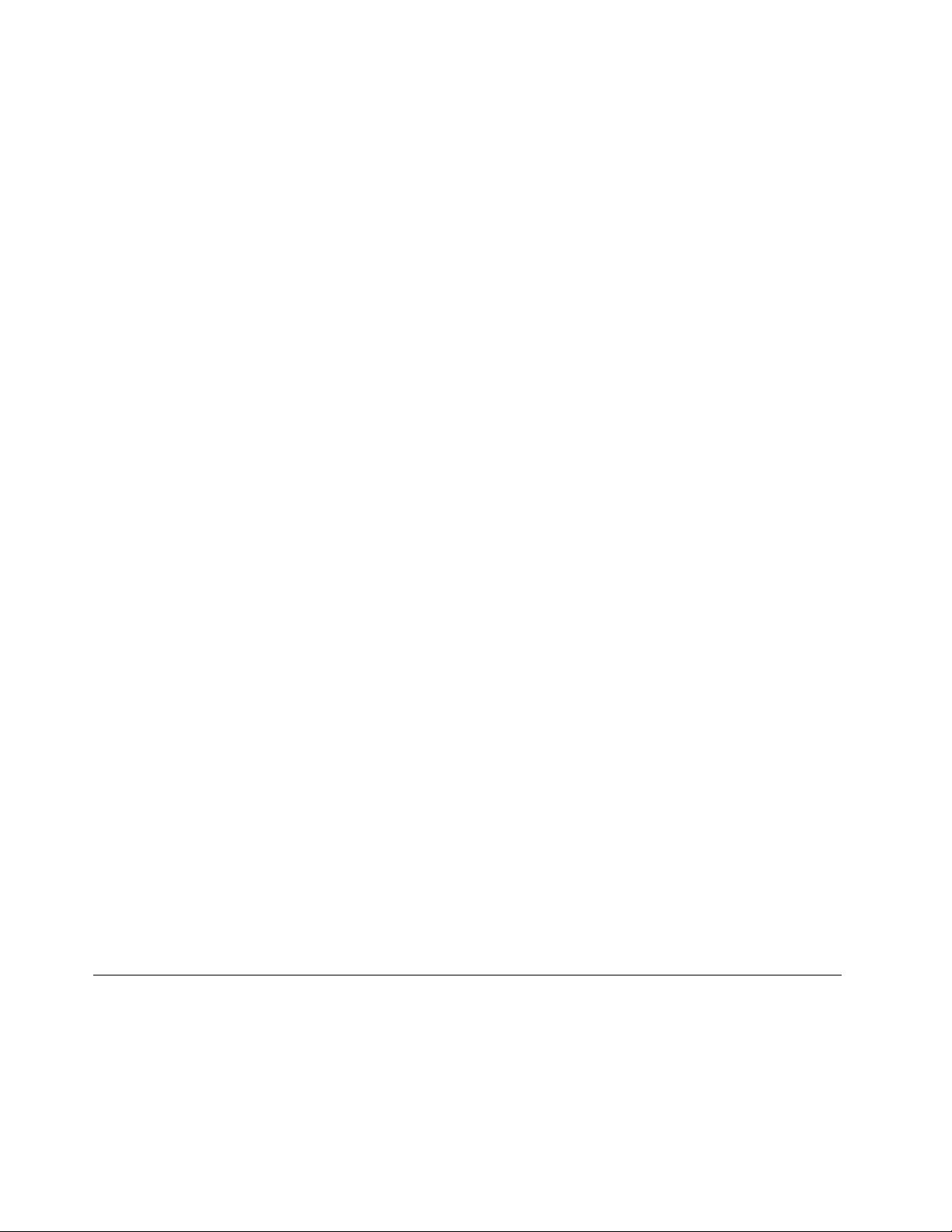
4.KlepnětenaIDsítě,knížsechcetepřipojit.
5.KsítiWi-Fisepřipojtepodlepokynůnaobrazovce.
Chcete-zobrazitinformaceozabezpečení,informaceoadreseajinéinformaceosítiWi-Fi,knížjste
připojení,postupujtetakto:
1.Přetaženímprstuzpravéhookrajezobrazíteovládacítlačítka.
2.KlepnětenavolbuNastavení➙Změnitnastavenípočítače.
3.VnavigačnímpaneluklepnětenapoložkuSíť➙Připojení.
4.VčástiWi-Fizobrazteinformaceklepnutímnanázevsítě.
TabletpodporujefunkciproxypropřipojeníksítiWi-Fi.Funkceproxyumožňujepřístupkvětšímupočtu
webovýchzdrojůabezpečnějšíprohlíženíinternetu.Chcete-likonfigurovatnastaveníproxypřipřipojování
ksítiWi-Fi,postupujtetakto:
1.Přetaženímprstuzpravéhookrajezobrazíteovládacítlačítka.
2.KlepnětenavolbuNastavení➙Změnitnastavenípočítače.
3.VnavigačnímpaneluklepnětenapoložkuSíť➙Proxy.
4.Upravtenastaveníserveruproxypodlepokynůnaobrazovce.
PřidánísítěWi-Fi
Pokudchcetezískatpřístupksíti,kteránevysílásvůjnázevsítě(téžidentifikátorsítěneboSSID),před
připojenímktétosítiWi-Fijimusítepřidat.
SíťWi-Fipřidátetakto:
1.Přetaženímprstuzpravéhookrajezobrazíteovládacítlačítka.
2.KlepnětenatlačítkoNastavení.
3.Klepnětenaikonusítě.ZobrazíseseznamdostupnýchsítíWi-Fi.
4.KlepnětenavolbuSkrytásíť.
5.SíťWi-Fipřidejtepodlepokynůnaobrazovce.
Přidáníprofilusítě
Každýprofilumístěnímáuloženaveškeránastavenísíťovéainternetovékonfiguracepotřebnákpřipojeník
síťovéinfrastruktuřezurčitéhoumístění,např.zdomovanebozkanceláře.Kdyžsestabletempřesouvátez
místanamísto,stačípřepnoutnajinýmístníprofilamůžetesesnadnopřipojitksíti,anižbystepokaždé
museliručněměnitkonfiguracinebotabletrestartovat.
Profilsítěpřidátetakto:
1.VnabídceStartklepnětenapoložkuLenovoSettings.
2.KlepnětenavolbuSledováníumístění.
3.Profilsítěpřidejtepodlepokynůnaobrazovce.
Připojeníkmobilnísíti
PropřipojeníkmobilnísítijevyžadovánakartamicroSIM.PokynyohledněinstalacekartymicroSIM
naleznetevčásti„VloženíavyjmutíkartymicroSIM“nastránce27
.
Poznámka:NěkterétabletypodporujípouzepřístupksítímWi-Fi.PokynyohledněpřipojeníksítiWi-Fiviz
„PřipojeníksítiWi-Fi“nastránce29
30Uživatelskápříručka
.
Page 39
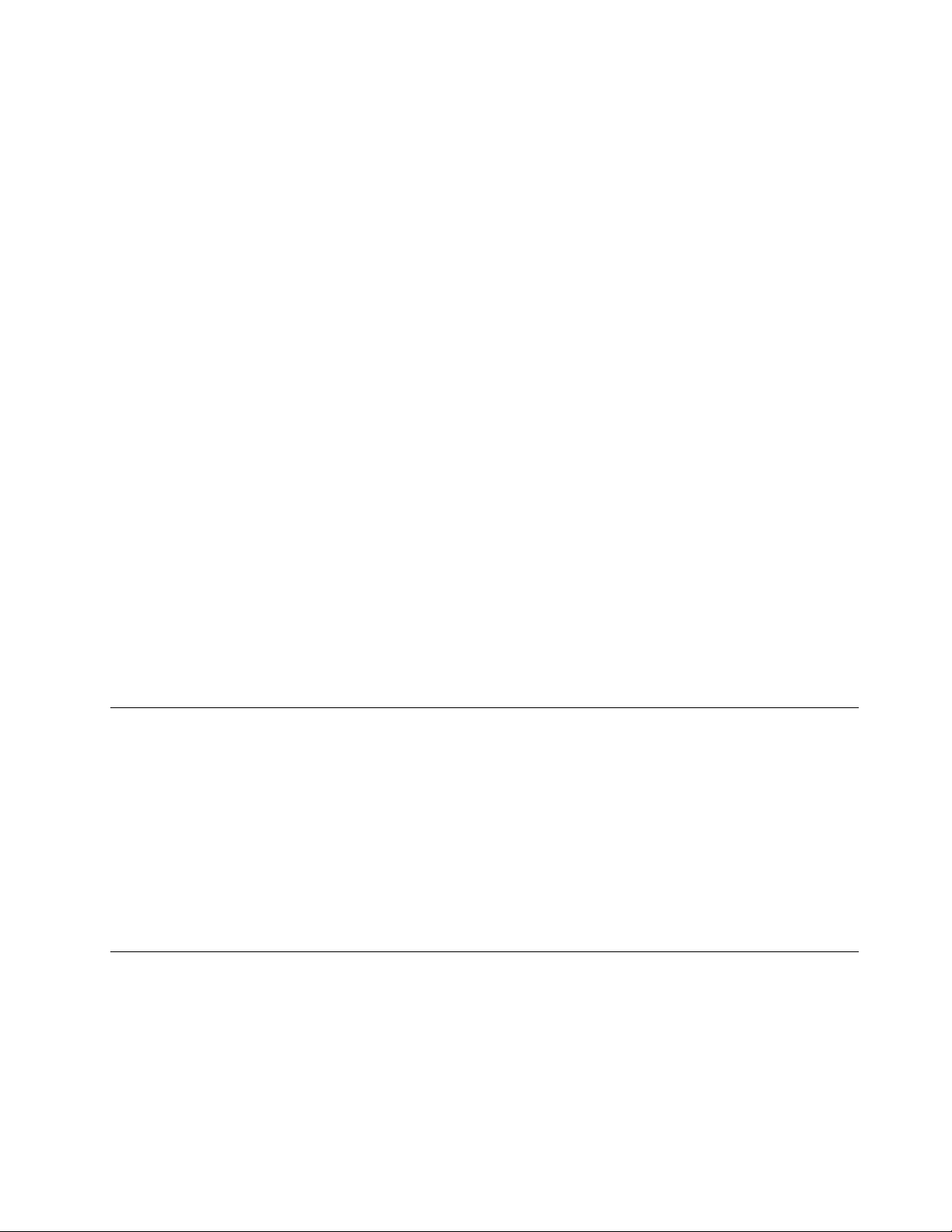
Chcete-lisepřipojitkmobilnísíti,postupujtetakto:
1.Přetaženímprstuzpravéhookrajezobrazíteovládacítlačítka.
2.KlepnětenatlačítkoNastavení.
3.Klepnětenaikonusítě.Zobrazíseseznamdostupnýchsítí.
4.VčástiMobilníširokopásmovépřipojenípovoltetutofunkcipřetaženímovládacíhoprvkudoprava.
5.Klepnětenanázevsítě.Zobrazísenabídka.
6.KlepnětenavolbuPřipojit.
Kdyžjstepřipojenikmobilnísíti,nastavteaktivnímobilnísíťnaměřenépřipojení,čímžsnížítemnožství
odesílanýchapřijímanýchdat.
Aktivnímobilnísíťnastavítenaměřenépřipojenítakto:
1.Přetaženímprstuzpravéhookrajezobrazíteovládacítlačítka.
2.KlepnětenavolbuNastavení➙Změnitnastavenípočítače.
3.VnavigačnímpaneluklepnětenapoložkuSíť➙Připojení.
4.VčástiMobilníširokopásmovépřipojeníklepnětenanázevsítě.Zobrazísenabídka.
5.VčástiNastavitjakoměřenépřipojenízapnětetutofunkcipřetaženímovládacíhoprvkudoprava.
Jakmilesvojimobilnísíťnastavítenaměřenépřipojení,můžetezabránitdalšímpoplatkůmvypnutímfunkce
Stahovatpřesměřenápřipojení.
FunkciStahovatpřesměřenápřipojenívypnetetakto:
1.Přetaženímprstuzpravéhookrajezobrazíteovládacítlačítka.
2.KlepnětenavolbuNastavení➙Změnitnastavenípočítače.
3.VnavigačnímpaneluklepnětenapoložkuPočítačazařízení➙Zařízení.
4.VčástiStahovatpřesměřenápřipojenífunkcivypnětepřetaženímovládacíhoprvkuvlevo.
Sdíleníinternetovéhopřipojení
Mobilníširokopásmovéinternetovépřipojenísvéhotabletumůžetesdíletsněkolikazařízeními.
Internetovépřipojenímůžetesdílettakto:
1.Přetaženímprstuzpravéhookrajezobrazíteovládacítlačítka.
2.KlepnětenavolbuNastavení➙Změnitnastavenípočítače.
3.VnavigačnímpaneluklepnětenapoložkuSíť➙Připojení.
4.VčástiMobilníširokopásmovépřipojeníklepnětenanázevsítě.Zobrazísenabídka.
5.VčástiSdílettotopřipojenípovoltetutofunkcipřetaženímovládacíhoprvkudoprava.
PoužitízařízeníBluetooth
Bluetoothjebezdrátovátechnologiesloužícíkekomunikacinakrátkévzdálenosti.FunkceBluetoothse
používákvytvořeníbezdrátovéhopřipojenísjinýmzařízenímpodporujícímfunkciBluetoothdovzdálenosti
asi10m(32,8stop).
SpárovánísezařízenímBluetooth
Chcete-lisepřipojitavyměňovatsidatasjinýmzařízenímBluetooth,jetřebaspárovattabletsezařízením
Bluetoothtakto:
Kapitola3.Bezdrátovésítěazařízení31
Page 40
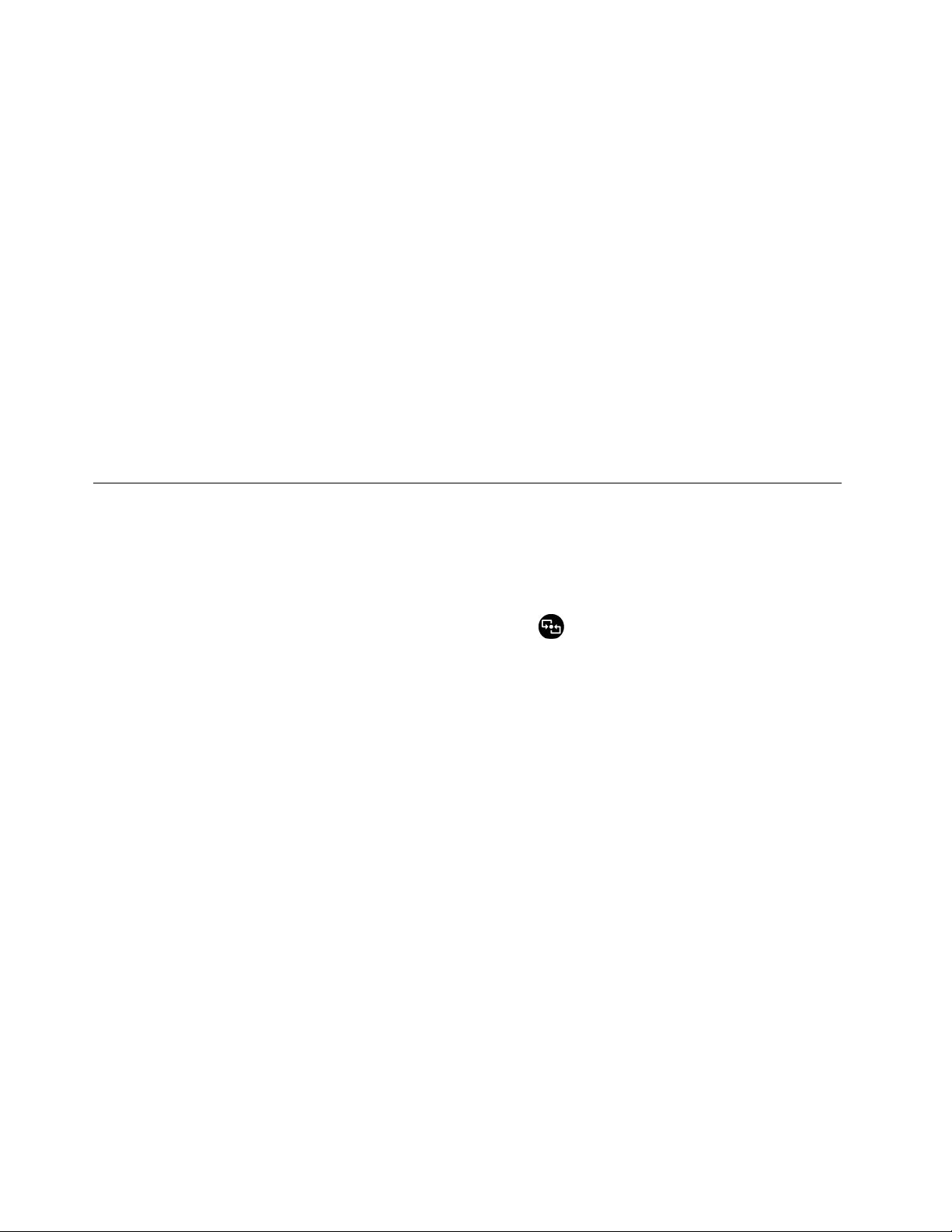
1.Přetaženímprstuzpravéhookrajezobrazíteovládacítlačítka.
2.KlepnětenavolbuNastavení➙Změnitnastavenípočítače.
3.VnavigačnímpaneluklepnětenapoložkuPočítačazařízení➙Bluetooth.
4.Zapnětejejpřetaženímovládacíhoprvkudoprava.TabletvyhledázařízeníBluetooth.
5.JakmilejezařízeníBluetooth,snímžchcetezahájitpárování,nalezeno,klepnětenaIDzařízeníBluetooth.
6.KlepnětenavolbuSpárovat.
ZrušenípárovánísezařízenímBluetooth
SpárovánísezařízenímBluetoothzrušítetakto:
1.Přetaženímprstuzpravéhookrajezobrazíteovládacítlačítka.
2.KlepnětenavolbuNastavení➙Změnitnastavenípočítače.
3.VnavigačnímpaneluklepnětenapoložkuPočítačazařízení➙Bluetooth.
4.KlepnětenaIDzařízeníBluetooth,ukteréhochcetezrušitspárování.
5.KlepnětenavolbuOdebratzařízení.Zobrazísevýzvasupozorněním.
6.KlepnětenatlačítkoAno.
PoužitípřipojeníNFC
NFC(NearFieldCommunication)jevysokofrekvenčnítechnologiesloužícíkbezdrátovékomunikacina
krátkévzdálenosti.VzávislostinamodeluvašehotabletumůžetemítkdispozicifunkciNFC.Pomocí
funkceNFCmůžetemezitabletemajinýmzařízenímvybavenýmfunkcíNFCnavázatrádiovoukomunikaci
navzdálenostnepřesahujícíněkolikcentimetrů.
Je-liváštabletvybavenfunkcíNFC,jenaněmvyobrazenologoNFC.
FunkceNFCjestandardnězapnuta.PokudjefunkceNFCvtabletuzakázána,povoltejitakto:
1.Přetaženímprstuzpravéhookrajezobrazíteovládacítlačítka.
2.KlepnětenapoložkyNastavení➙Změnitnastavenípočítače➙Síť➙Bezdrátovázařízení.
3.PosunutímovládacíhoprvkuNFCdopravapovoltefunkciNFC.
PokudsevámstálenedařífunkciNFCzapnout,zkontrolujtenásledujícímzpůsobemnastaveníNFCv
programuThinkPadTabletSetup:
1.SpusťteprogramThinkPadT abletSetup.Viz„NabídkaSecurity“nastránce61.
2.KlepnětenapoložkuSecurity➙I/OPortAccess.
3.NastavtepoložkuNFCnahodnotuOn.
FunkciNFClzepoužívatspolečněsprogramy,kteréjipodporují,napříkladsprogramyLenovoQuickCasta
LenovoQuickDisplay.
Můžesestát,žebudetechtítpřenášetdataztabletunakartuNFCčinachytrýtelefonspodporouNFC,
neboopačně.Vnásledujícíčástinaleznetepokyny,jakumístitkartuNFCnebochytrýtelefonspodporou
NFCpřikomunikacipomocítechnologieNFC.
UmístěníkartyNFC
Upozornění:
32Uživatelskápříručka
Page 41

•PředumísťovánímkartyNFCsedotknětekovovéhostolunebouzemněnéhokovovéhopředmětu.Tím
vybijeteelektrostatickýnábojvašehotěla.Statickáelektřinabymohlakartupoškodit.
•PřipřenosudatzkartyNFCnebonanínepřepínejtetabletdospánkovéhorežimuanidorežimuhibernace
dříve,nežjepřenosdatdokončen.Jinakmůžedojítkpoškozenídat.
Poznámky:
•PředumístěnímkartyNFCzkontrolujte,žejetabletzapnutafunkceNFCjevněmzapnuta.
•KartaNFCtakémusíbýtveformátuvýměnydatNFC(NDEF,NFCDataExchangeFormat),jinakjitablet
nenajde.
•ObrazovkavašehotabletuakartaNFCsemohouodobrázkůvtétočástiponěkudlišit.
KartuNFCumístětenásledovně:
1.Položtetabletpodleobrázkuazkontrolujte,žepřednístranakartysměřujevzhůru.Vyrovnejtelevý
okrajkartyslogemNFCnatabletu.
2.Posunujtekartoudolevaadopravavrozsahu5mm(0,20")podleobrázku.Pakkartuasijednusekundu
držte,dokudvástabletneinformuje,žejiúspěšněnalezl.PotémůžetepomocítechnologieNFC
přenášetdatazkartynebonani.
DalšíinformaceopřenosudatpomocítechnologieNFCnaleznetevdokumentacikekartě.
UmístěníchytréhotelefonuspodporouNFC
Upozornění:PřipřenosudatzchytréhotelefonuspodporouNFCnebodonějtabletnepřepínejtedo
spánkovéhorežimuanidorežimuhibernacedříve,nežjepřenosdatdokončen.Jinakmůžedojítkpoškození
dat.
Kapitola3.Bezdrátovésítěazařízení33
Page 42

Poznámky:
•PředumístěnímtelefonuspodporouNFCzkontrolujte,žejsoutabletitelefonzapnutyafunkceNFCjev
tabletuivtelefonuzapnuta.
•ObrazovkatabletuatelefonspodporouNFCsemohouodobrázkůvtétočástiponěkudlišit.
Vzávislostinaorientacitelefonuhoumístětepodleněkteréhoznásledujícíchpokynů:
•Je-litelefonvpolozenavýšku:
1.Položtetabletpodleobrázkuazkontrolujte,žeobrazovkatelefonusměřujevzhůru.Vyrovnejtelevý
okrajtelefonuslogemNFCnatabletu.
2.Posunujtetelefonemdolevaadopravavrozsahu5mm(0,20")podleobrázku.Paktelefonasijednu
sekundudržte,dokudvástabletneinformuje,žejejúspěšněnalezl.Potémůžetepomocítechnologie
NFCpřenášetdataztelefonunebonaněj.
DalšíinformaceopřenosudatpomocítechnologieNFCnaleznetevdokumentacikchytrémutelefonu.
•Je-litelefonvpolozenašířku:
34Uživatelskápříručka
Page 43

1.Položtetabletpodleobrázkuazkontrolujte,žeobrazovkatelefonusměřujevzhůru.Vyrovnejtelevý
okrajtelefonuslogemNFCnatabletu.
2.Posunujtetelefonemdolevaadopravavrozsahu5mm(0,20")podleobrázku.Paktelefonasijednu
sekundudržte,dokudvástabletneinformuje,žejejúspěšněnalezl.Potémůžetepomocítechnologie
NFCpřenášetdataztelefonunebonaněj.
DalšíinformaceopřenosudatpomocítechnologieNFCnaleznetevdokumentacikchytrémutelefonu.
Kapitola3.Bezdrátovésítěazařízení35
Page 44

36Uživatelskápříručka
Page 45

Kapitola4.Vyaváštablet
Tatočástobsahujeinformaceousnadněníprácesvašímtabletemapokynyprocestováníaúdržbutabletu.
Pohodlíausnadnění
Přečtětesitutočástazjistěte,jakmůžetesvůjtabletpoužívatpohodlnějiajakmůžetevyužítfunkce
usnadnění.
Pohodlnějšípoužívánítabletu
Díkypohodlnýmavýkonnýmfunkcímtabletusnímmůžetepracovatabavitsepocelýdennamnoha
různýchmístech.Protojedůležité,abysteneustálevěnovalipozornostsprávnépoloze,správnémuosvětlení
asprávnémusezeníacítilisetakpřipoužívánítabletupohodlněji.
Aktivnísezeníapřestávky:Čímdélesedíteapracujetestabletem,tímdůležitějšíjezaujmoutsprávnou
pracovnípozici.Připoužívánitabletudelšídobuběhemsezeníměňtesvoupoziciadělejtečasté,krátké
přestávky.Váštabletjelehkýamobilnísystém.Nezapomeňte,žemůžetesnadnoupravitjehopolohuna
svémpracovnímmístětak,abyvyhovovalaceléřaděrůznýchpozic,vekterýchsemůžetenacházet.
Uspořádánípracovníhoprostředí:Seznamtesesveškerýmnábytkemsvékanceláře,abystemohlináležitě
upravitpracovníplochu,židliadalšíčástipracovníhoprostředítak,abystejemohlinastavitpodlesvých
požadavkůnapohodlí.Pokudpracujetemimokancelář,dbejtenaaktivnísezeníadodržovánípřestávek.
Pamatujte,žeexistujemnohoproduktůThinkPad,kterévámpomohouupravitarozšířittablettak,aby
conejlépevyhovovalvašimpotřebám.Dalšíinformaceoněkterýchmožnostechnaleznetenastránce
http://www.lenovo.com/essentials.Seznamtesesmožnostmidokovacíchstanicaexterníchproduktů,
ježnabízejíflexibilituafunkce,kterépotřebujete.
Informaceopřístupnosti
Lenovousnadňujeinvalidnímzákazníkůmpřístupkinformacímatechnologiím.Některétechnologiejsoujiž
obsaženyvevašemoperačnímsystému.Jinélzezakoupitudodavatelů.
UživatelésitakémohoupomocíCentrausnadněnípřístupuvoperačnímsystémuWindowsnastavitsvůj
tablettak,abyvyhovovaljejichfyzickýmakognitivnímpotřebám.Centrumusnadněnípřístupujevýchozí
bod,odkudmůžetekonfigurovatnastaveníaaplikaceproUsnadněnídostupnévoperačnímsystému
MicrosoftWindows.Chcete-lipoužítCentrumusnadněnípřístupu,otevřeteOvládacípanelyaklepnětena
Usnadněnípřístupu➙Centrumusnadněnípřístupu.
Následujícíinformaceumožňujíuživatelůmspostiženímsluchu,zrakunebopohyblivostiefektivněpracovats
počítačem.
Oznámenínaobrazovce
Oznámenínaobrazovcepomáhajíosobámspostiženímsluchusledovatstavtabletu.Oznámenína
obrazovcenahrazujízvukyvizuálnímisymbolynebotextovýmizprávami,kteréuživateleinformujío
událostechvtabletu.Upozorněnísystémujsoutedypatrnéivpřípadě,žejeuživatelneslyší.Například
pokudvyberetenějakýobjekt,jetentoobjektzvýrazněn.
Chcete-lipoužítOznámenínaobrazovce,otevřeteOvládacípanely,klepnětenaUsnadněnípřístupu➙
CentrumusnadněnípřístupuapotéklepnětenaPoužíttextnebovizuálníalternativyzvuků.
©CopyrightLenovo2014
37
Page 46

Zvukováoznámení
Zvukováoznámenípomáhajíosobámsezrakovýmpostiženímneboosobámseslabýmzrakemsledovat
stavtabletu.
Chcete-lipoužítZvukováoznámení,otevřeteOvládacípanely,klepnětenaUsnadněnípřístupu➙Centrum
usnadněnípřístupu➙PoužívatpočítačbezobrazovkyapotévybertemožnostZapnoutfunkciPopis
zvuku.
Předčítání
ProgramPředčítáníječtečkaobrazovky,kteráčtetextyzobrazovkyanahlaspopisujerůznéudálosti,
napříkladchybovézprávy.
ProgramPředčítáníotevřetetakto:
1.Napracovníplošepřetaženímprstuzpravéhookrajezobrazteovládacítlačítkaaklepnětenatlačítko
Vyhledat.
2.DovyhledávacíhopolezadejtePˇ redˇ cítáníapotévseznamuvýsledkůklepnětenaPředčítání.
DalšíinformaceopoužitíanastaveníPředčítánínajdetevinformačnímsystémuNápovědaapodpora
operačníhosystémuWindows.
Technologiečtecíchzařízení
Technologiečtecíchzařízeníjsouzaměřenypředevšímnarozhraníprogramů,informačnísystémynápovědy
ařaduon-linedokumentů.Dalšíinformaceočtečkáchobrazovkynaleznetevnásledujícím:
•ČtenísouborůPDFpomocíčtečekobrazovky:
http://www.adobe.com/accessibility.html?promoid=DJGVE
•PoužitíčtečkyobrazovkyJAWS:
http://www.freedomscientific.com/jaws-hq.asp
•PoužitíčtečkyobrazovkyNVDA:
http://www.nvaccess.org/
Rozpoznávánířeči
Rozpoznávánířečivámumožňujeovládattabletpomocíhlasu.
Svýmhlasemmůžetespouštětprogramy,otevíratnabídky,klepatnatlačítkaajinéobjektynaobrazovce,
diktovattextdodokumentůapsátaposílatzprávyelektronicképošty.
PanelRozpoznávánířečiotevřetetakto:
1.Napracovníplošepřetaženímprstuzpravéhookrajezobrazteovládacítlačítkaaklepnětenatlačítko
Vyhledat.
2.DovyhledávacíhopolezadejteRozpoznáváníˇ reˇ ciapotévseznamuvýsledkůklepnětenaRozpoznávání
řeči.
DalšíinformaceopoužitíanastaveníRozpoznávánířečinajdetevinformačnímsystémuNápovědaa
podporaoperačníhosystémuWindows.
Přizpůsobitelnávelikosttextu
Přejete-lisito,můžetezměnitpouzevelikosttextuanikolivvelikostvšehonaploše.Chcete-lizměnitvelikost
textu,otevřetenabídkuOvládacípanelyaklepnětenapoložkuVzhledapřizpůsobení➙Obrazovka.Potév
částiZměnitpouzevelikosttextunastavtepožadovanouvelikosttextu.
38Uživatelskápříručka
Page 47

FunkceMagnifier
VáštabletjevybavennástrojemMicrosoftLupa,kterýusnadňujeprácispočítačemzrakověpostiženým
osobám.Lupajeužitečnýnástroj,kterýzvětšujecelouobrazovkunebojejíčást,takželépevidítenatextya
obrázky.LupajesoučástíCentrausnadněnípřístupu.
ProgramLupaotevřetetakto:
1.Napracovníplošepřetaženímprstuzpravéhookrajezobrazteovládacítlačítkaaklepnětenatlačítko
Vyhledat.
2.DovyhledávacíhopolezadejteLupaapotévseznamuvýsledkůklepnětenaLupa.
DalšíinformaceopoužitíanastavenínástrojeLupanajdetevinformačnímsystémuNápovědaapodpora
operačníhosystémuWindows.
Změnavelikosti
FunkciLupamůžetepoužítkezvětšeníčizmenšenítextu,obrázků,mapnebojinýchobjektů.
•Přiblížení:T ext,obrázky,mapynebojinéobjektyzvětšíteroztaženímdvouprstůodsebenadotykové
obrazovce.
•Oddálení:Text,obrázky,mapynebojinéobjektyzmenšítepřitaženímdvouprstůksoběnadotykové
obrazovce.
Rozlišeníobrazovky
Čtenídokumentůsimůžeteusnadnitpřizpůsobenímrozlišeníobrazovkysvéhotabletu.Chcete-lizměnit
rozlišeníobrazovky,klepněteapodržtekdekolivnapracovníploše,klepnětenatlačítkoRozlišeníobrazovky
apotéupravtenastavenípodlesvéhopřání.
Poznámka:Nastavíte-lipřílišmalérozlišení,některéobjektysenemusívejítnaobrazovku.
Zajímají-livásalternativnímožnostizvětšenívelikostitextuadalšíchobjektů,podívejtesenanásledující:
•„Přizpůsobitelnávelikosttextu“nastránce38
•„FunkceMagnifier“nastránce39
•„Změnavelikosti“nastránce39
Klávesnicenaobrazovce
FunkceKlávesnicenaobrazovcezobrazígrafickouklávesnicisevšemistandardnímiklávesami.
FunkciKlávesnicenaobrazovcespustítenásledujícímzpůsobem:
1.Napracovníplošepřetaženímprstuzpravéhookrajezobrazteovládacítlačítkaaklepnětenatlačítko
Vyhledat.
2.DovyhledávacíhopolezadejteKlávesnicenaobrazovceapotévseznamuvýsledkůklepnětena
Klávesnicenaobrazovce.
DalšíinformaceopoužitíanastavenínástrojeKlávesnicenaobrazovcenajdetenaadrese„Použitíklávesnice
naobrazovcenebodotykovéklávesniceapaneluprorukopis.“nastránce15nebovinformačnímsystému
NápovědaapodporaoperačníhosystémuWindows.
Přizpůsobeníklávesnice
Chcete-lifunkciklávesyFnLockvypnoutnebozapnoutvokněVlastnostiklávesnicenamístostiskem
kombinaceklávesFn+Esc,postupujtenásledovně:
Kapitola4.Vyaváštablet39
Page 48
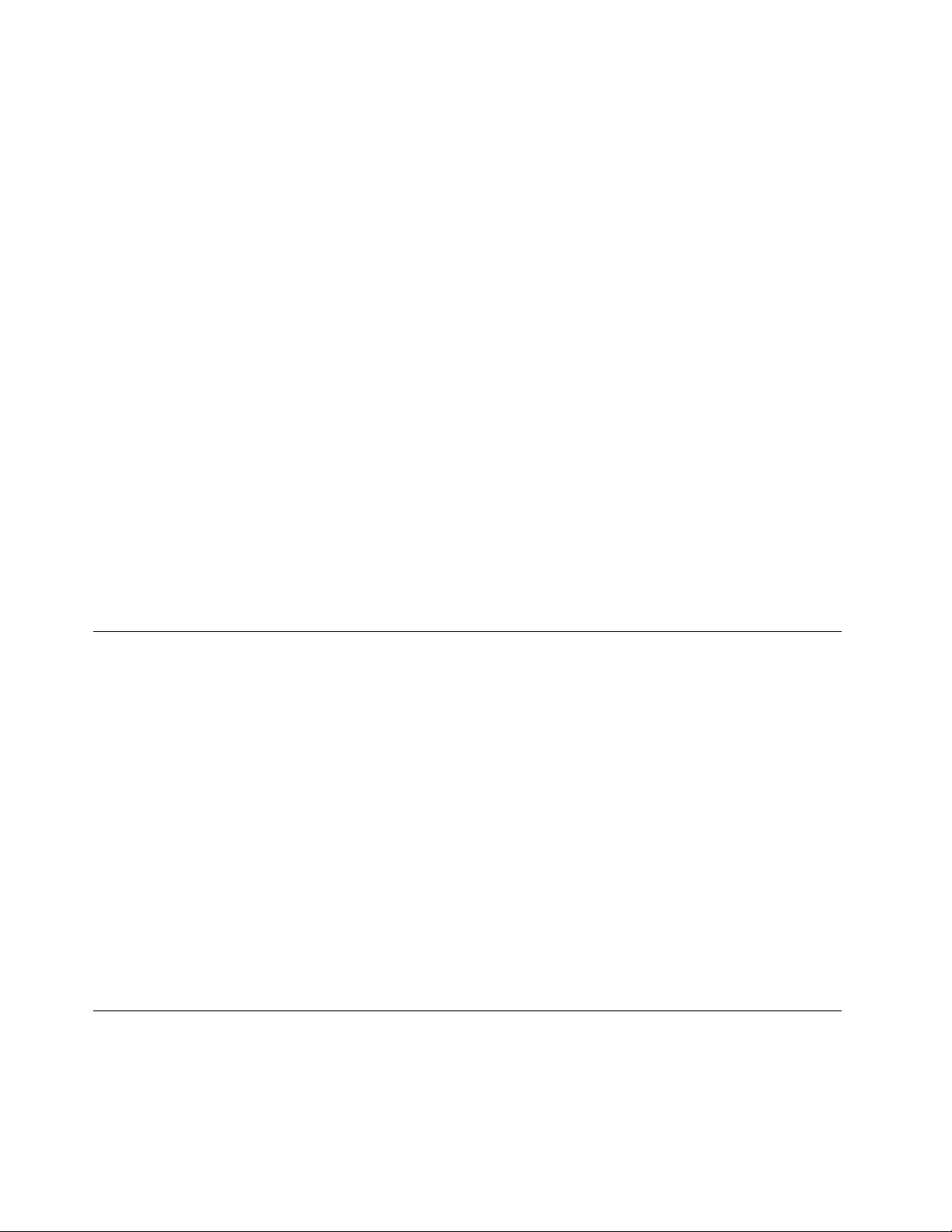
1.OtevřetenabídkuOvládacípanely.ZměňtezobrazeníOvládacíchpanelůzkategorienavelkéikony
nebomaléikony.
2.KlepnětenaikonuKlávesnice.VokněVlastnostiklávesnicevybertekartuThinkPadF1-F12keys.
3.Vybertepožadovanouvolbu:
•Chcete-lifunkciklávesyFnLockvypnout,vybertevolbuDefault.IndikátorfunkceFnLocknesvítí.
Chcete-liprovéstspeciálnífunkcevyobrazenénaikonáchnajednotlivýchklávesách,stisknětepřímo
příslušnoufunkčníklávesu.Chcete-lipoužítfunkcepřiřazenéklávesámF1–F12,stiskněteklávesu
Fnasoučasněpožadovanoufunkčníklávesu.
•Chcete-lifunkciklávesyFnLockzapnout,vybertevolbuLegacy.IndikátorfunkceFnLockbudesvítit.
Chcete-livyužívatfunkcepřiřazenéklávesámF1–F12,stisknětepřímofunkčníklávesu.Chcete-li
provéstspeciálnífunkcevyobrazenénaikonáchnajednotlivýchklávesách,stiskněteklávesuFna
příslušnoufunkčníklávesu.
Standardizovanékonektory
Váštabletobsahujestandardizovanékonektory,kterévámvpřípaděpotřebyumožňujípřipojitnástrojepro
usnadnění.
Dalšíinformaceoumístěníafunkcijednotlivýchkonektorůnaleznetevčásti„Popistabletu“nastránce1.
Dokumentacevpřístupnýchformátech
SpolečnostLenovoposkytujeelektronickoudokumentacivdostupnýchformátech.Elektronická
dokumentacespolečnostiLenovo,napříkladsprávněoznačenéPDFsouborynebosouboryvjazykuHTML,
jevytvářenascílemzajistit,abyjizrakověpostiženíuživatelémohličístpomocíčtečkyobrazovky.Každý
obrázekvdokumentaciobsahujenáležitývysvětlujícíalternativnítext,takžezrakověpostiženíuživatelé
používajícíčtečkuobrazovkyobrázkuporozumí.
Získáváníaktualizací
VáštabletvámumožňujeaktualizovatoperačnísystémWindowsaaplikaceodspolečnostiLenovo.
ZískáváníaktualizacíodspolečnostiLenovo
TabletsedodáváspředinstalovanýmprogramemSystemUpdate.T entoprogramudržujesoftwareod
společnostiLenovovevašemtabletuaktuálnítím,žestahujeainstalujesoftwarovéaktualizace.
ProgramSystemUpdatespustítetakto:
1.Přetaženímprstuzpravéhookrajezobrazíteovládacítlačítka.
2.KlepnětenamožnostVyhledatavyhledejtepoložkuSystemUpdate.
3.KlepnětenapoložkuSystemUpdate.
4.Postupujtepodlepokynůnaobrazovce.
ZískáváníaktualizacíodspolečnostiMicrosoft.
Dalšíinformaceotom,jakkontrolovataudržovatsvůjsystémWindows,programyčiovladačezařízení
aktuální,naleznetevnápověděsystémuWindows.
Cestovánísvašímtabletem
Informacevtétočástivámpomohoupřiprácistabletemajehopřepravěběhemcest.
40Uživatelskápříručka
Page 49
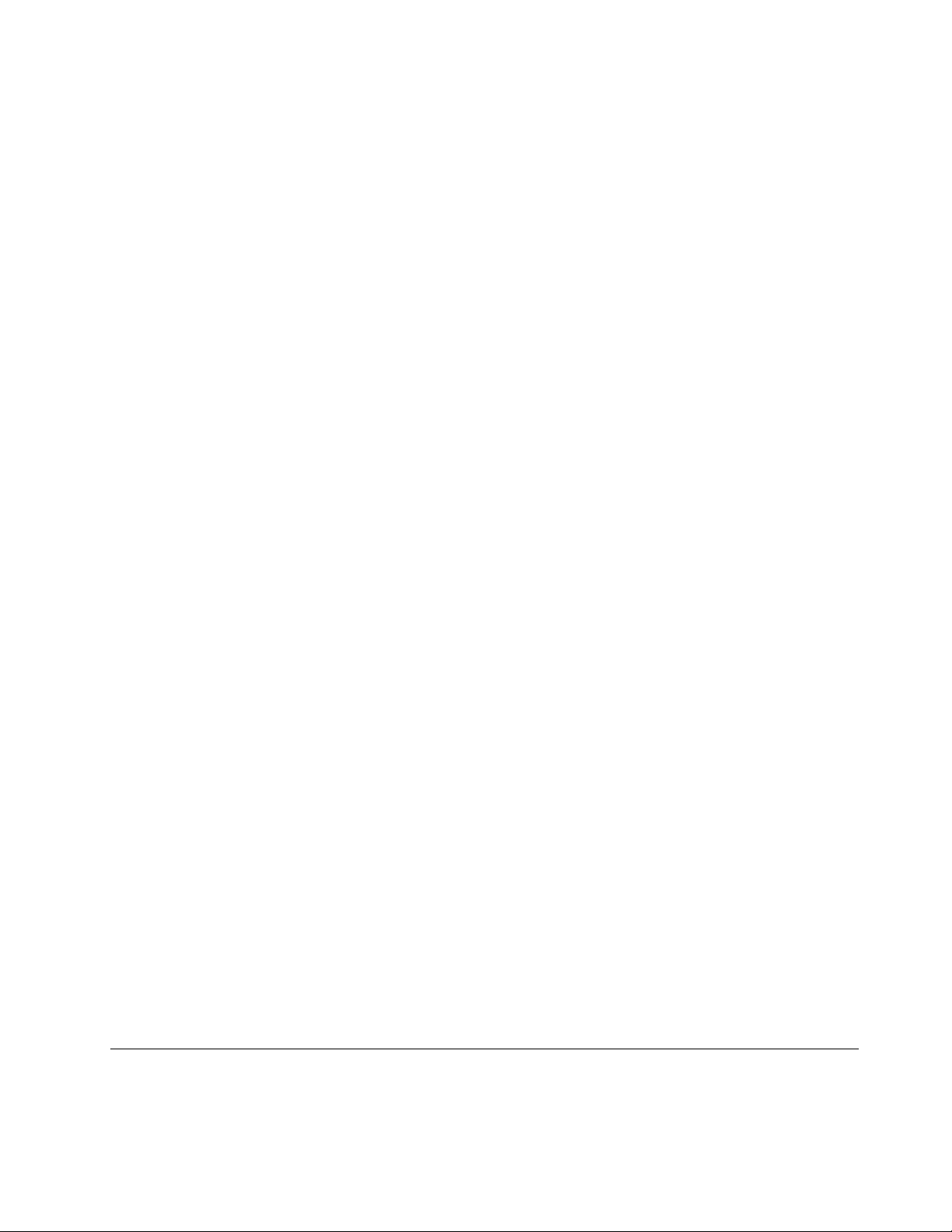
Radynacesty
Radynacestyvámpomohouefektivněapohodlněcestovatstabletem:
1.Nechattabletprojítrentgenovoukontrolounaletištisicenenínebezpečné,alejedůležitéznějpocelou
dobunespustitoči,abynehrozilorizikokrádeže.
2.Kdyžtabletnepoužíváte,vložtejejdoochrannéhoobalu,abystepředešlijehopoškozeníapoškrábání.
Radynacestyletadlem
Berete-lisisseboutabletdoletadla,pročtětesiradynacesty:
1.Pokudbudetechtítpoužívatbezdrátovéslužby,ujistěteseomožnýchomezeníchtétoslužbyvletadle
ještěpředodbavením.
2.Jestližejsouzavedenaomezenípropoužívánítabletůsbezdrátovýmpřipojenímvletadle,zapněte
režimLetadlo.Postupujtetakto:
a.Přetaženímprstuzpravéhookrajezobrazíteovládacítlačítka.
b.KlepnětenavolbuNastavení➙Změnitnastavenípočítače.
c.VnavigačnímpaneluklepnětenapoložkuSíť➙Režimvletadle.
d.PřetaženímovládacíhoprvkudopravazapněteRežimLetadlo.Tímvypnetevšechnabezdrátová
zařízení.
3.Vletadlesidávejtepozornasedačkypředvámi.Umístětetablettak,abyhonezachytiloopěradlo
sedačkyvechvíli,kdysedonějosobapředvámiopře.
Cestovnípříslušenství
Zdejeseznamvěcí,kterébystesimělivzítssebou,kdyžsechystátepryčzkancelářenebozdomu:
Nezbytnévěcinacesty:
•Napájecíadaptérdodanýspolustabletem
•Napájecíkabeldodanýspolustabletem
•Kvalitníbrašna,kterázajišťujedostatečnétlumeníaochranu
Cestujete-lidozahraničínebodojinéhoregionu,nemělibystetakéopomenoutnásledujícívěci:
•NapájecíadaptérThinkPadprozemineboregiondokterécestujete
•KartamicroSIMpromístnímobilníslužbyvdanézemineboregionu
Dalšívěci,kterébysemohlyhodit:
•SluchátkaThinkPad
•DalšíúložnázařízenínebokartySmartCard
•Digitálníperotabletu
•ThinkPadTabletDock
•ThinkPad10T ouchCase
•ThinkPad10QuickshotCover
•ThinkPad10UltrabookKeyboard
Péčeaúdržba
Zacházejtestímtotabletemšetrně,abystesijejmohlidlouhoužívat.
Kapitola4.Vyaváštablet41
Page 50
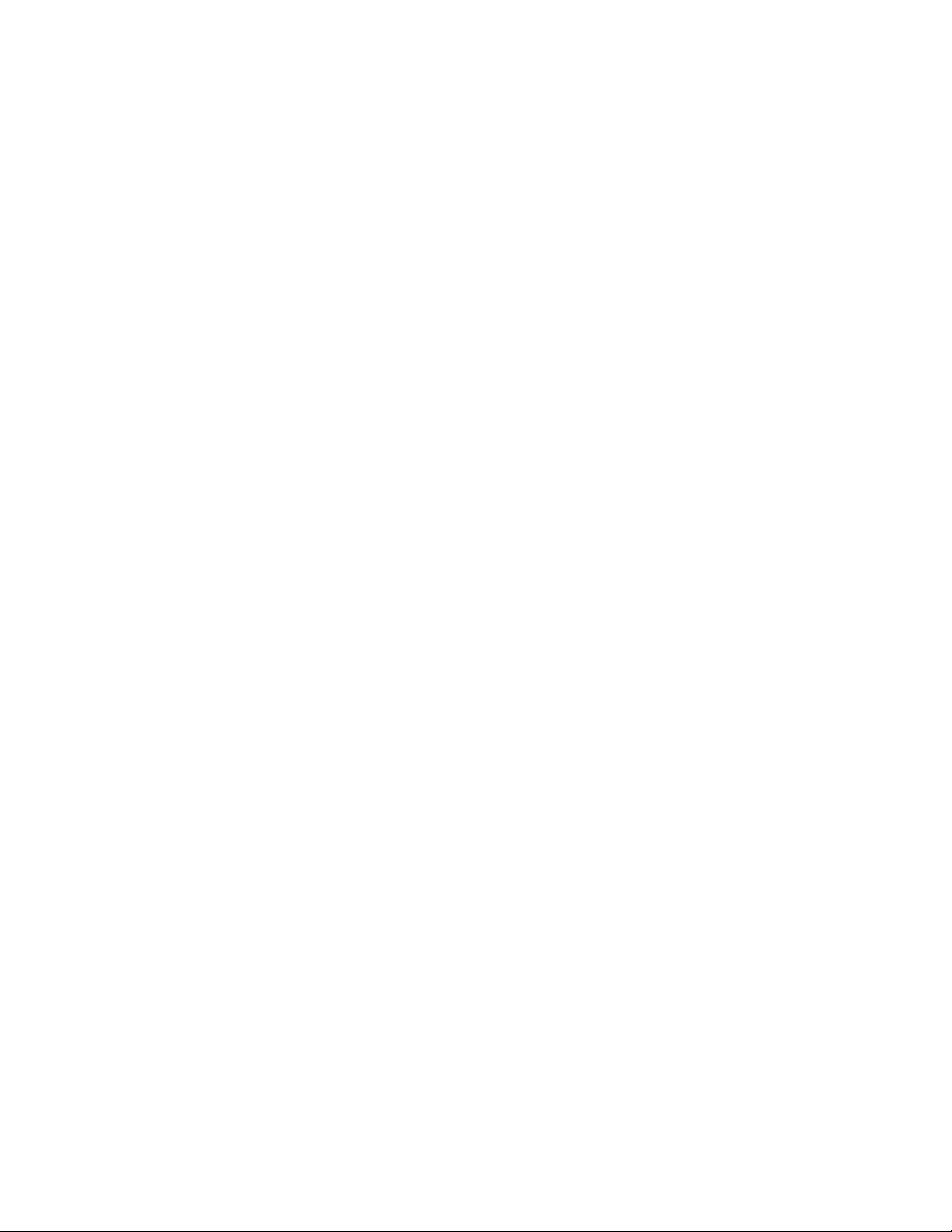
Čištěnítabletu
Jestližechcetetabletvyčistit,odpojtevšechnykabelyastiskemapodrženímhlavníhovypínačepodobu
několikasekundjejvypněte.Potéměkkým,jemným,suchýmhadříkemsetřetezobrazovkyskvrnyašmouhy.
Poznámka:Kčištěnítabletunepoužívejtečističenaobrazovky,domácíčističe,aerosolovéspreje,
rozpouštědla,alkohol,čpavek,aniabrazivníprostředky.
Ochranaobrazovkyvyměnitelnoufólií
Můžetesizakoupitvyměnitelnoufólii,kteráchráníobrazovkutabletupředpoškrábánímaprodlužuje
jehoživotnost.Chcete-lipoužítvyměnitelnoufólii,nejprveočistěteobrazovkuapoténanipřipevněte
vyměnitelnoufólii.
Uloženítabletunadelšídobu
Pokudnebudetetabletdelšídobupoužívat,vyjměteznějkartumicroSIMapotézabaltetabletdo
ochrannéhopouzdraauschovejtenadobřevětranéasuchémísto,kterénenívystavenopřímému
slunečnímuzáření.
42Uživatelskápříručka
Page 51
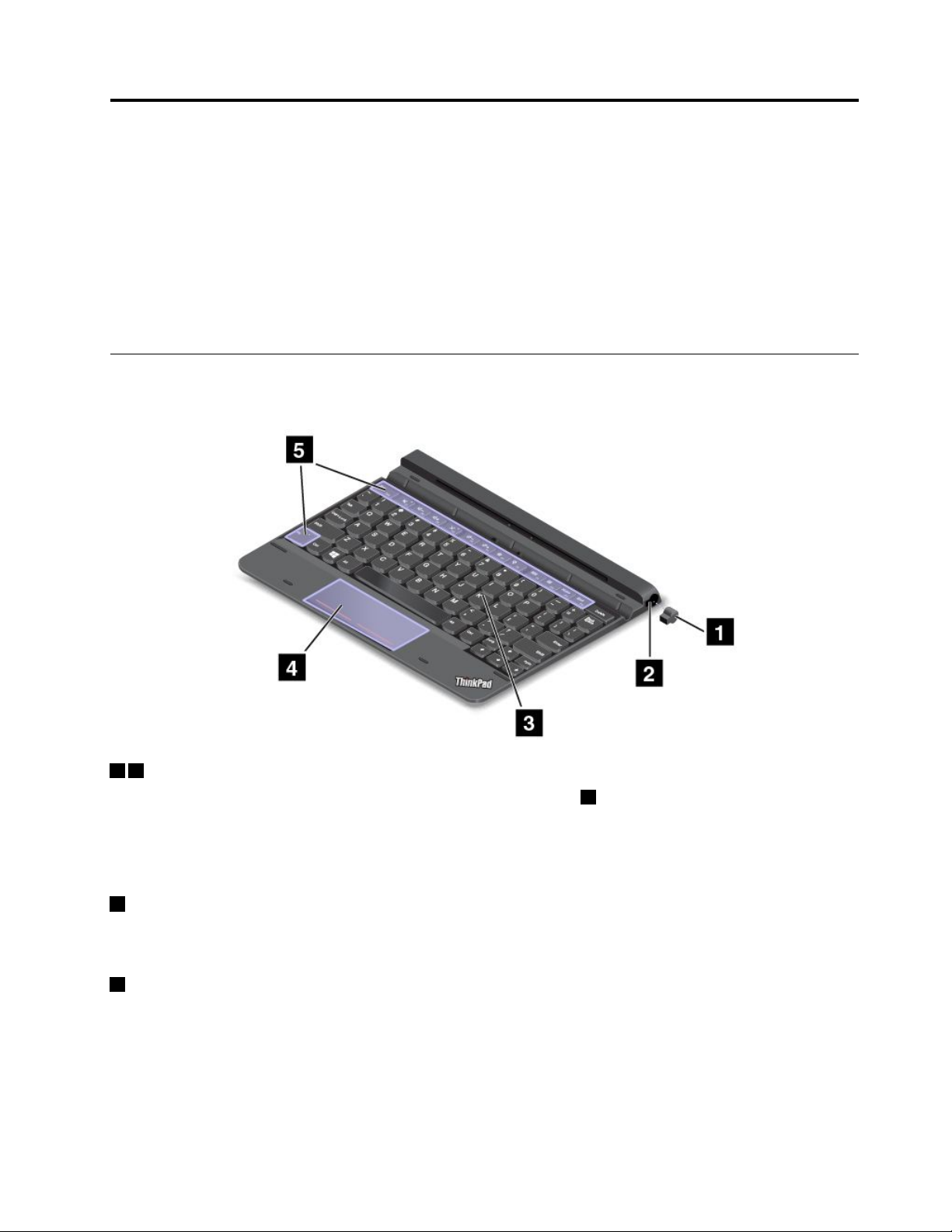
Kapitola5.VolitelnépříslušenstvítabletuThinkPad10
KlávesniceThinkPad10UltrabookKeyboard,pouzdroThinkPad10TouchCaseadokovacístanice
ThinkPadTabletDockjsouvolitelnázařízenínavrženáspolečnostíLenovospeciálněprotabletThinkPad
10.T otopříslušenstvíusnadňujepoužitítabletupřipráci,studiuizábavě.Pokudtotovolitelné
příslušenstvínenísoučástívašehotabletu,můžetesijejzakoupitodspolečnostiLenovonaadrese
http://www.lenovo.com/accessories/services/index.html.
Poznámka:PouzdroThinkPad10TouchCasejeurčenopouzepromodelytabletuThinkPad10nevybavené
slotemprokartySmartCard.
ThinkPad10UltrabookKeyboard
NásledujícíobrázekukazujecelkovýpohlednaklávesniciThinkPad10UltrabookKeyboard.
12Krytslotuprodigitálníperotabletuaslotprodigitálníperotabletu
Některémodelysedodávajískrytemslotuprodigitálníperotabletu1.Chcete-liuložitdigitálníperotabletu
doslotuprodigitálnípero,sejmětenejprvezeslotukryt.
Poznámka:Nezapomeňtesikrytslotuprodigitálníperouschovat.Pokuddigitálníperoveslotu
neuchováváte,krytnaslotvraťte.
3Klávesnice
ThinkPad10UltrabookKeyboardješestiřádkováklávesnice.Dalšíinformacenaleznetevčásti„Použití
klávesniceThinkPad10UltrabookKeyboard“nastránce44.
4Dotekováplochasedvěmatlačítky
Dotekováplochasedvěmatlačítkyjepolohovacízařízení,snímžmůžeteprovádětvýběr,přetahovatpoložky
aposouvatzobrazenístejnějakopřipoužitímyši.
Dalšíinformacenaleznetevčásti„PoužitíklávesniceThinkPad10UltrabookKeyboard“nastránce44
©CopyrightLenovo2014
.
43
Page 52
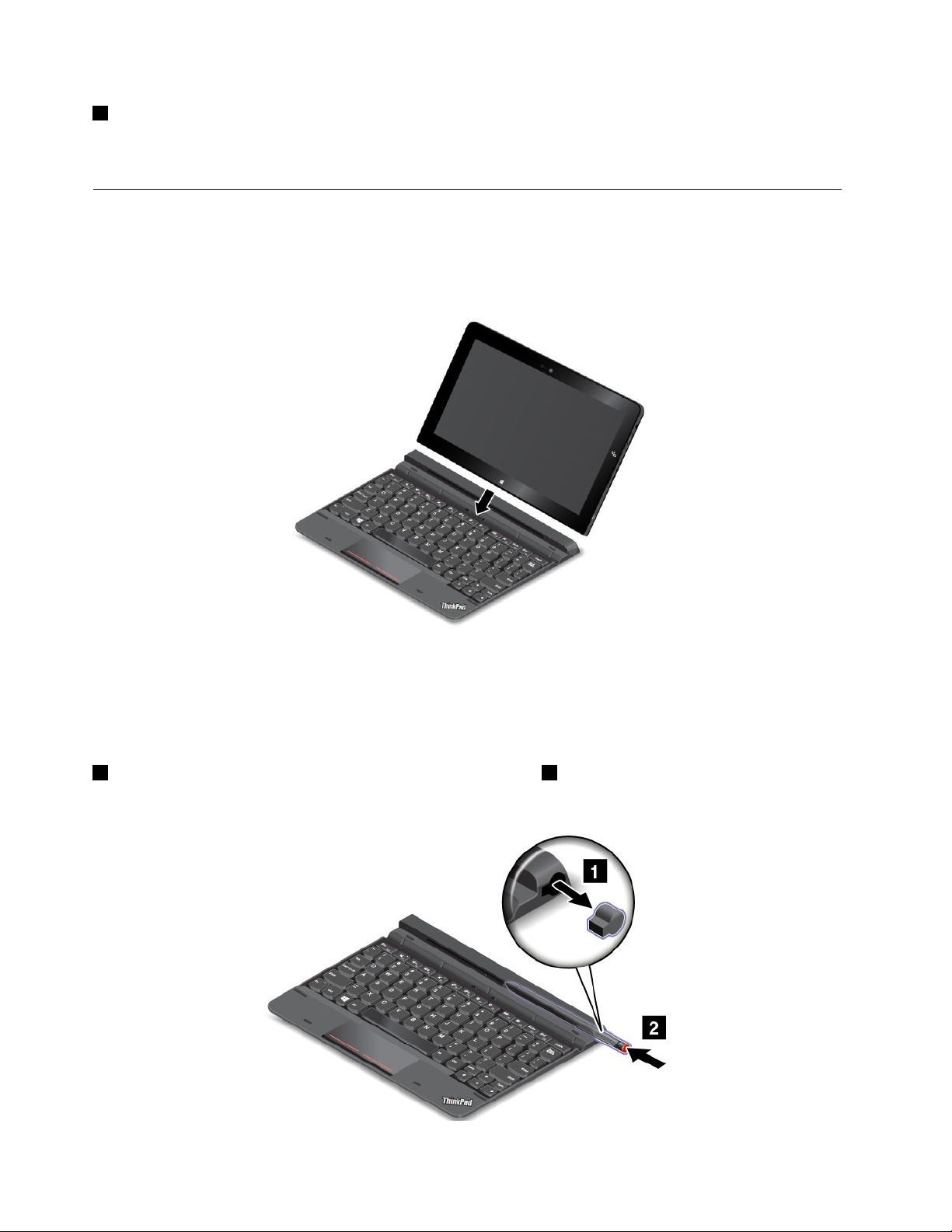
5Speciálníklávesy
Pomocíspeciálníchklávesmůžeteovládatřadufunkcísvéhotabletustisknutímjedinéklávesy.Další
informacenaleznetevčásti„PoužitíklávesniceThinkPad10UltrabookKeyboard“nastránce44
PoužitíklávesniceThinkPad10UltrabookKeyboard
TatočástobsahujeinformaceopoužíváníklávesniceThinkPad10UltrabookKeyboard.
Chcete-lipoužívatklávesniciThinkPad10UltrabookKeyboard,nejprvedonítabletzasuňte,jakje
znázorněnonanásledujícímobrázku.Ujistětese,žejetabletzajištěnnasvémmístě.
.
Poznámka:PřipoužíváníklávesniceThinkPad10UltrabookKeyboardznítabletnevyjímejte,jinakse
klávesniceThinkPad10UltrabookKeyboardvypne.
Uloženíavyjmutídigitálníhoperatabletu
Uněkterýchmodelůpatřídigitálníperokestandardnímuvybavení.Peromůžeteukládatveslotunapravé
straněklávesniceThinkPad10UltrabookKeyboard.Nejprvesejmětekrytslotuprodigitálníperotabletu
1,potéperojemnězasuňtedoslotu,dokudneuslyšítecvaknutí2.
Poznámka:Krytslotuprodigitálníperotabletusedodávápouzesněkterýmimodely.
44Uživatelskápříručka
Page 53

Chcete-liperovyjmoutzeslotu,lehcehozatlačtedoslotu1.Tímhouvolníte.Potéperovytáhněte2.
Poznámka:Peroobsahujetlakovésnímače.Našpičkuperanetlačtedelšídobu.Peronevystavujte
nárazůmanivibracím.
Dalšíinformaceopoužíváníperanaleznetevčásti„Použitídigitálníhoperatabletu“nastránce14.
Použitíspeciálníchkláves
KlávesniceThinkPad10UltrabookKeyboardobsahujeněkolikspeciálníchkláves.Stisknutímspeciální
klávesymůžeterychlevyvolatknípřiřazenoufunkci.
Ovládáníhlasitostiavypínánízvuku
•Vypnutíreproduktorů.
•Sníženíhlasitostireproduktoru.
•Zvýšeníhlasitostireproduktoru.
•Vypnutímikrofonu.
Ovládáníobrazovky
•
Sníženíjasuobrazovky.
•Zvýšeníjasuobrazovky.
Ovládáníaplikací
•
AktivujeovládacítlačítkoNastavení.
•AktivujeovládacítlačítkoVyhledat.
•Zobrazívšechnyprávěotevřenéaplikace.
•
Zobrazívšechnyaplikace.
•Přechodnazačátekpřiprohlíženíinformací,napříkladdokumentunebowebovéstránky.
•Přechodnakonecpřiprohlíženíinformací,napříkladdokumentunebowebovéstránky.
Kapitola5.VolitelnépříslušenstvítabletuThinkPad1045
Page 54
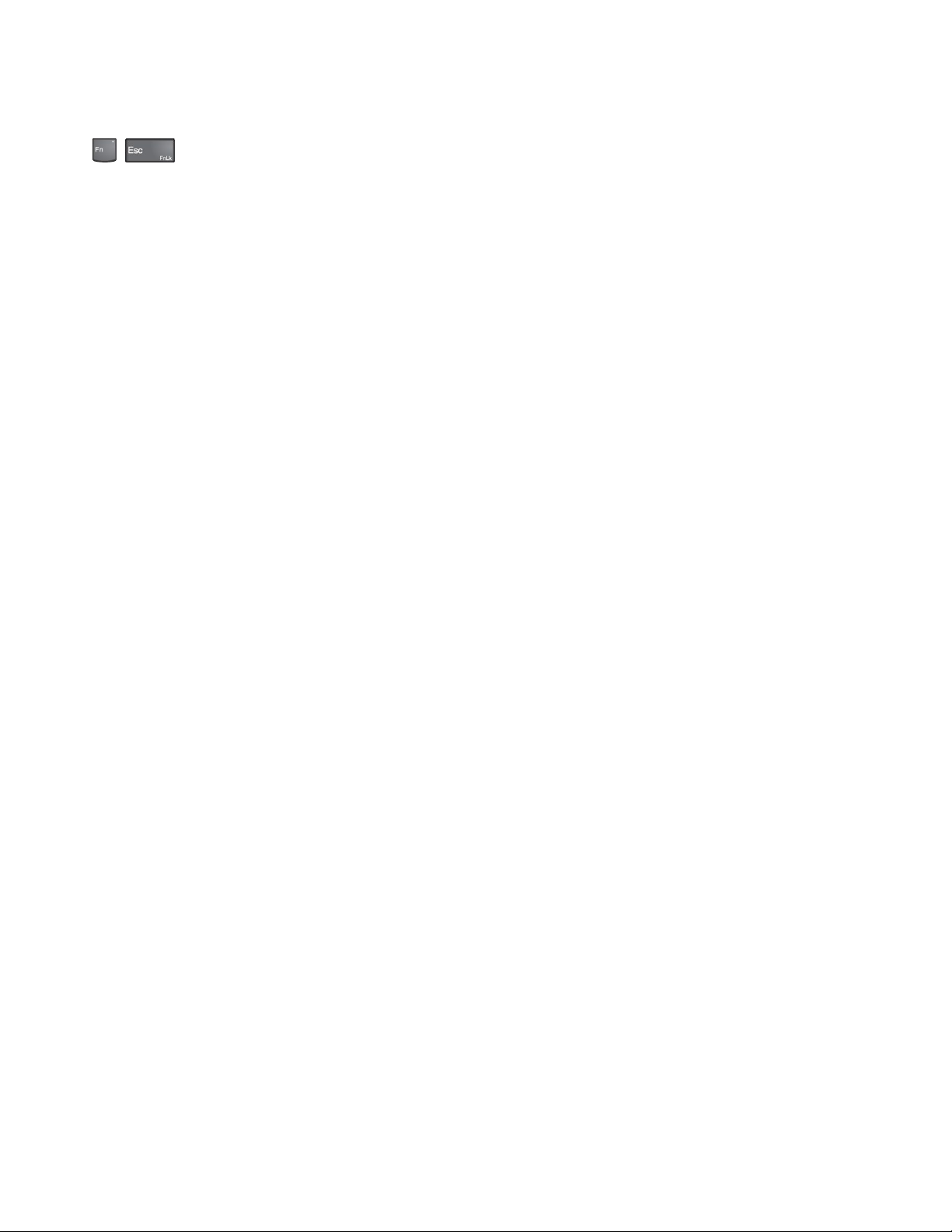
OvládáníklávesyFn
+:StiskemklávesFn+EsczapnětenebovypnětefunkciklávesyFnLock.
JestližejefunkceFnLockvypnuta:KontrolkafunkceFnLocknesvítí.Chcete-liprovéstspeciálnífunkce
vyobrazenénaikonáchnajednotlivýchklávesách,stisknětepřímopříslušnéfunkčníklávesy.Chcete-li
využívatfunkcepřiřazenéklávesámF1–F12,stiskněteklávesuFnasoučasněpožadovanoufunkčníklávesu.
JestližejefunkceFnLockzapnuta:KontrolkafunkceFnLocksvítí.Chcete-livyužívatfunkcepřiřazené
klávesámF1–F12,stisknětepřímofunkčníklávesu.Chcete-liprovéstspeciálnífunkcevyobrazenéna
ikonáchnajednotlivýchklávesách,stiskněteklávesuFnapříslušnoufunkčníklávesu.
Poznámky:FunkciklávesyFnLockmůžetevypnoutnebozapnoutivokněVlastnostiklávesnice.Chcete-li
toudělat,postupujtetakto:
1.OtevřetenabídkuOvládacípanely.ZměňtezobrazeníOvládacíchpanelůzkategorienavelkéikony
nebomaléikony.
2.KlepnětenaikonuKlávesnice.VokněVlastnostiklávesnicevybertekartuThinkPadF1-F12keys.
3.Vybertepožadovanouvolbu:
•Chcete-lifunkciklávesyFnLockvypnout,vybertevolbuDefault.IndikátorfunkceFnLockbude
zhasnutý(výchozírežim).Chcete-liprovéstspeciálnífunkcevyobrazenénaikonáchnajednotlivých
klávesách,stisknětepřímopříslušnoufunkčníklávesu.Chcete-lipoužítfunkcepřiřazenéklávesám
F1–F12,stiskněteklávesuFnasoučasněpožadovanoufunkčníklávesu.
•Chcete-lifunkciklávesyFnLockzapnout,vybertevolbuLegacy.IndikátorfunkceFnLockbudesvítit.
Chcete-livyužívatfunkcepřiřazenéklávesámF1–F12,stisknětepřímofunkčníklávesu.Chcete-li
provéstspeciálnífunkcevyobrazenénaikonáchnajednotlivýchklávesách,stiskněteklávesuFna
příslušnoufunkčníklávesu.
PřenášeníaskladovánítabletuspolusklávesnicíThinkPad10UltrabookKeyboard
NěkdynepotřebujeteklávesynaklávesniciThinkPad10UltrabookKeyboardpoužívat,alerádibysteji
přenášelinebouložilispolustabletem.Vtompřípaděmůžete,podlekonkrétníhomodeluvašehotabletu,
použítněkterouznásledujícíchmožností.
•UmodelůnevybavenýchslotemprokartuSmartCardmůžetetabletzasunoutdoklávesniceThinkPad10
UltrabookKeyboardsobrazovkoutabletusměremvzhůru.Chcete-litoudělat,postupujtetakto:
46Uživatelskápříručka
Page 55
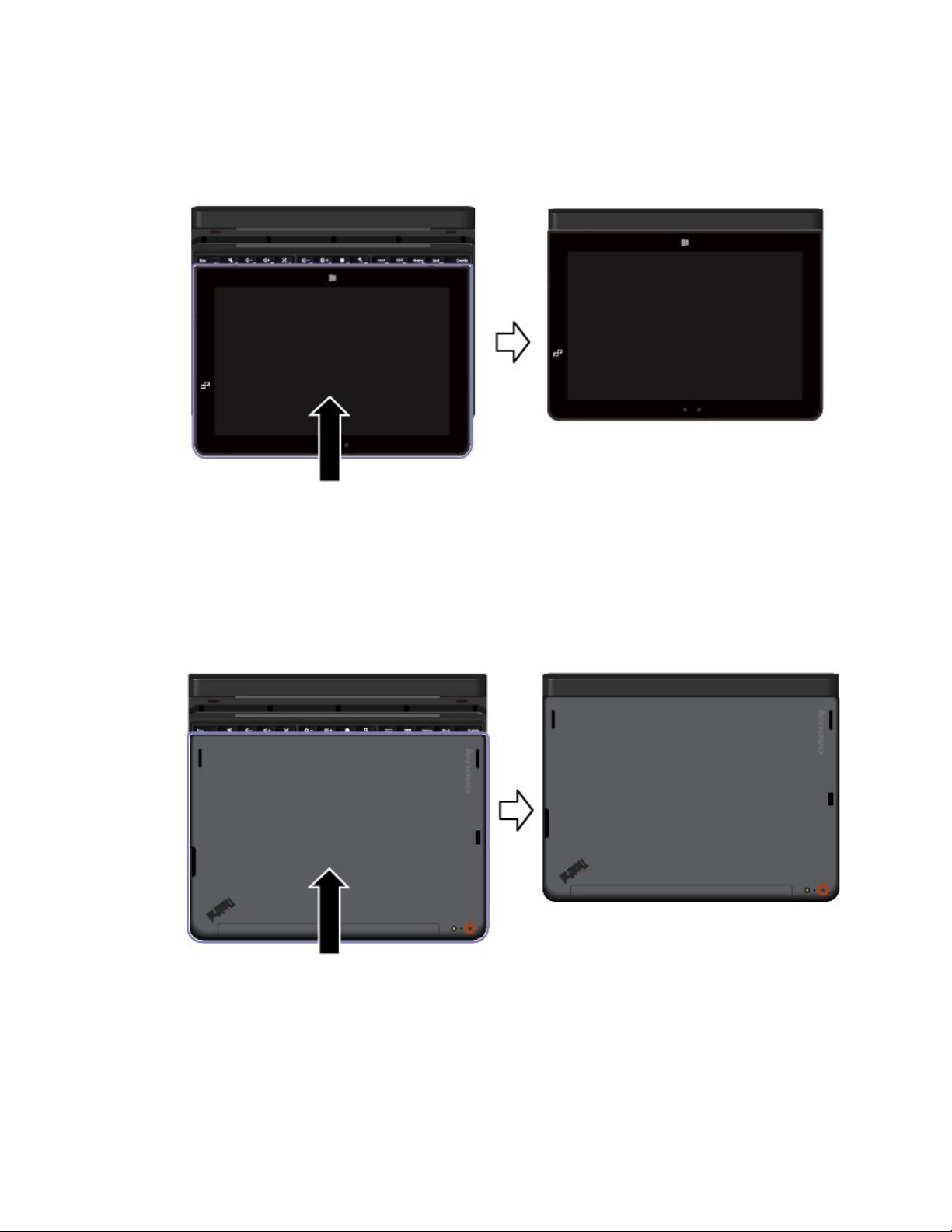
1.Natočtetabletobrazovkounahoru.
2.Jemnězasuňtetabletpodleobrázku.TabletsekeklávesniciThinkPad10UltrabookKeyboard
magnetickypřichytí.KlávesniceThinkPad10UltrabookKeyboardjevtomtopřípaděvypnuta.
•UvšechmodelůmůžetetabletdoklávesniceThinkPad10UltrabookKeyboardzasunoutobrazovkou
směremdolů.Chcete-litoudělat,postupujtetakto:
Poznámka:Váštabletsemůžeodnásledujícíchobrázkůponěkudlišit.
1.Natočtetabletobrazovkoudolů.
2.Jemnězasuňtetabletpodleobrázku.TabletsekeklávesniciThinkPad10UltrabookKeyboard
magnetickypřichytí.KlávesniceThinkPad10UltrabookKeyboardjevtomtopřípaděvypnuta.
VíceinformacínaleznetevdokumentacidodanésklávesnicíThinkPad10UltrabookKeyboard.
ThinkPad10TouchCase
ZařízeníThinkPad10TouchCase(dálejenpouzdrosintegrovanouklávesnicí)jeurčenopromodelytabletu
ThinkPad10nevybavenéslotemprokartySmartCard.
Kapitola5.VolitelnépříslušenstvítabletuThinkPad1047
Page 56

Poznámka:Vašepouzdrosintegrovanouklávesnicísemůžeodnásledujícíchobrázkůponěkudlišit.
Následujícíobrázkyznázorňujícelkovýpohlednapouzdrosintegrovanouklávesnicí.
1Držáktabletu(horní)
Držítabletvbezpečnépozicivpouzdrusintegrovanouklávesnicí.
2Otvornafotoaparát
Běhempoužívánítabletuvpouzdrusintegrovanouklávesnicímůžeteskrztentootvorpoužívatfotoaparát.
3Držáktabletu(spodní)
Držítabletvbezpečnépozicivpouzdrusintegrovanouklávesnicí.
4Dotykováploška
Dotykováploškajepolohovacízařízení,snímžmůžeteukazovat,provádětvýběr,přetahovatpoložkya
posouvatzobrazenístejnějakopřipoužitímyši.
48Uživatelskápříručka
Page 57

5Drážkaproupevněnítabletu
Magnetickyupevnětespodnídržáktabletudodrážkyproupevněnítabletu.Potémůžetetabletvložitdo
pouzdrasintegrovanouklávesnicí.
6Slotprodigitálníperotabletu
Pokudbylváštabletdodánsdigitálnímperem.Peromůžeteukládatveslotunadigitálníperonalevé
straněpouzdrasintegrovanouklávesnicí.
PoužitízařízeníThinkPad10TouchCase
ZařízeníThinkPad10TouchCase(dálejenpouzdrosintegrovanouklávesnicí)jeurčenopromodelytabletu
ThinkPad10nevybavenéslotemprokartySmartCard.
Poznámka:Vašepouzdrosintegrovanouklávesnicísemůžeodnásledujícíchobrázkůponěkudlišit.
Vloženítabletudopouzdrasintegrovanouklávesnicí
Chcete-lipoužítpouzdrosintegrovanouklávesnicí,nejprvekněmupřipojtetablet.T abletdopouzdras
integrovanouklávesnicívložítenásledovně:
1.Otevřetepouzdrosintegrovanouklávesnicíapotévyrovnejtespodnídržáktabletusdrážkoupro
upevněnítabletu.Spodnídržáktabletusemagnetickyzachytívdrážceproupevněnítabletu.
Zkontrolujte,žejespodnídržáktabletubezpečněuloženvdrážceproupevněnítabletu.
Kapitola5.VolitelnépříslušenstvítabletuThinkPad1049
Page 58

2.Srovnejtekonektorklávesnicenatabletuskonektoremklávesnicenapouzdrusintegrovanouklávesnicí
apotétabletzasuňtedopouzdra,jakvidítenaobrázku.Zkontrolujte,žejetabletbezpečněusazenv
hornímispodnímdržákutabletu.Potébudetemocitabletpoužívatjakonotebook.
Poznámky:
•Připoužíváníklávesniceneuvolňujtespodnídržáktabletuzdrážkyproupevněnítabletu,jinakse
klávesnicevypne.
•Připoužíváníklávesniceneuvolňujtetabletzhorníhoanispodníhodržákutabletu,jinakseklávesnice
vypne.
Přenášenítabletuspouzdremsintegrovanouklávesnicí
Chcete-lipřenášettabletspouzdremsintegrovanouklávesnicí,nejprvepouzdrosložte.Pouzdros
integrovanouklávesnicísložítenásledovně:
1.Opatrněuchoptetabletahorníčástpouzdraprstyajemněuvolnětespodnídržáktabletuzdrážky
proupevněnítabletu.
50Uživatelskápříručka
Page 59

2.Pomalurozložtepouzdrosintegrovanouklávesnicí,jakjeznázorněnonaobrázku.
Potémůžetetabletpřenášetvpouzdrusintegrovanouklávesnicí,kterézároveňsloužíjakoochranné
pouzdrotabletu.
DalšíinformaceopouzdruThinkPad10TouchCasenajdetevdokumentacidodanéspouzdrem.
ThinkPadT abletDock
ZařízeníThinkPadTabletDock(dálenazývanédokovacístanice)držíváštabletvevzpřímenépoloze,abyste
mělivolnéruceprodalšíčinnosti.Dokovacístanicerovněžposkytujesnadnýpřístupkekonektorůmpro
zařízeníUSB,přenossouborů,nabíjení,vstupavýstupzvukuivýstupvidea.
Pohlednapředníalevoustranudokovacístanice
1Konektorprodok
Sloužíkpropojenítabletuadokovacístanicevdobě,kdyjetabletvloženvdokovacístanici.
2KonektorAlways-onUSB(konektorUSB3.0)
Standardněsepoužíváknabíjeníněkterýchmobilníchdigitálníchzařízeníachytrýchtelefonůbezohledu
nato,zdajetabletvypnut,vespánkovémrežimunebovrežimuhibernace.Víceinformacínaleznetev
dokumentacidodanésdokovacístanicí.
Poznámka:TentokonektorjekompatibilnísestandardemUSB2.0.
Kapitola5.VolitelnépříslušenstvítabletuThinkPad1051
Page 60

3Kombinovanýzvukovýkonektor
Sloužíkpřipojenísluchátekneboslucháteksmikrofonemumožňujícíchposlechstereozvukuztabletu.Po
připojeníslucháteksmikrofonemlzetéžnahrávataudioatelefonovat.
Zadnípohlednadokovacístanici
1KonektoryUSB3.0
SloužíkpřipojenízařízeníkompatibilníchsrozhranímiUSB3.0aUSB2.0.
2KonektorHDMI
Sloužíkpřipojeníkompatibilníchdigitálníchzvukovýchzařízenínebodisplejů.
3KonektorEthernet
SloužíkpřipojenídokovacístaniceksítiEthernetLAN.
4Napájecíkonektor
Sloužíkpřipojenínapájecíhoadaptérudodanéhosdokovacístanicí.Tenpaknapájítabletadobíjíbaterii.
52Uživatelskápříručka
Page 61

PoužitízařízeníThinkPadTabletDock
Předpoužitímdokovacístanicezkontrolujte,žejsteknítabletpřipojili,apotépřipojtedokovacístanicido
elektrickézásuvkynásledovně:
1.Otočtetablettak,abyjehokonektorprodokovacístanicisměřovaldolů.
2.Srovnejtekonektorprodokovacístanicinatabletuskonektoremnadokovacístanici.
3.Zlehkazasuňtetabletdodokovacístanicetak,abybylpevněusazennasvémmístě.
4.Pomocínapájecíhoadaptéruanapájecíhokabeludodanýchkdokovacístanicipřipojtedokovacístanici
kelektrickézásuvce.
Kapitola5.VolitelnépříslušenstvítabletuThinkPad1053
Page 62

Popřipojenítabletukdokovacístanicimůžete:
•Používattabletvevzpřímenépozici,anižbystejejmuselidržet.
•VyužítdokovacístanicipropřipojeníexterníUSBklávesnice.
•PřipojitdokovacístanicikvašemuosobnímuúložnémuzařízeníUSBapřenášetdatapomocídodaného
kabeluUSB.
•Připojitdokkestereofonnímusystémuneboreproduktorůmpomocíaudiokabeluapřehrávathudbu.
•Připojitdokovacístanicikelektrickézásuvcepomocínapájecíhoadaptérudodávanéhosdokovacístanici
adobíjettakbateriitabletu.
54Uživatelskápříručka
Page 63

Kapitola6.Zabezpečení
Tatokapitolasezabýváochranouinformacíuloženýchvtabletu.
Používáníhesel
Pomocíheselmůžetezabránitneoprávněnémupoužitísvéhotabletu.Jakmilenastavíteheslo,pokaždém
zapnutítabletusezobrazíobrazovkasvýzvoukzadáníhesla.Povyzvánízadejteheslo.Pokudnezadáte
platnéheslo,tabletnelzepoužívat.
Heslaaspánkovýrežim
PokudjstenastaviliheslosystémuWindowsapřepnetetabletdospánkovéhorežimu,budetevyzváni,
abystepropokračovánízadaliheslo.
Používáte-lisvojie-mailovouadresujakouživatelskýúčetpropřihlášenídosystémuWindows,zadejtepři
pokračovánípráceheslosvéhoe-mailu.
Hesloadministrátora
Je-livprogramuThinkPadTabletSetupnastavenohesloadministrátora,budetepřispouštěníprogramu
ThinkPadTabletSetupvyzvánikjehozadání.
HesloadministrátorachránísystémovéinformaceuloženévprogramuThinkPadTabletSetup.Bezněj
nenímožnéměnitkonfiguracitabletu.
Poznámka:Administrátorsystémumůženastavitstejnéhesloadministrátoranavícetabletech,čímž
zjednodušíjejichsprávu.
Nastavení,změnaneboodebráníheslaadministrátora
Hesloadministrátoramůženastavit,změnitneboodebratpouzeadministrátorsystému.
Hesloadministrátoranastavíte,změníteneboodeberetetakto:
1.Vytisknětesitytopokyny.
2.Uložtevšechnyotevřenésouboryaukončetevšechnyaplikace.
3.Přispouštěnítabletustisknětezároveňhlavnívypínačatlačítkozvýšeníhlasitosti.Otevřesenabídka
programuThinkPadTabletSetup.
4.KlepnětenavolbuSecurity.
5.KlepnětenapoložkuPassword.
6.Podlevašichpotřebproveďtejednuztěchtoakcí:
•Heslonastavítetakto:
a.KlepnětenaklávesuEnter.Otevřeseokno.DopoleEnterNewPasswordzadejtepožadované
heslo.
b.DopoleConfirmNewPasswordzadejtehesloznovuaklepnětenaOK.
c.VokněChangeshavebeensavedklepnětenaOK.
•Heslozměnítetakto:
a.KlepnětenaklávesuEnter.Otevřeseokno.ZadejtestávajícíhesloadministrátoradopoleEnter
CurrentPassword.
©CopyrightLenovo2014
55
Page 64

b.DopoleEnterNewPasswordzadejtenovéhesloadministrátora.
c.DopoleConfirmNewPasswordzadejtenovéhesloadministrátoraznovuaklepnětenaOK.
d.VokněChangeshavebeensavedklepnětenaOK.
•Hesloodstranítetakto:
a.KlepnětenaklávesuEnter.Otevřeseokno.ZadejtestávajícíhesloadministrátoradopoleEnter
CurrentPassword.
b.PonechejtepoleEnterNewPasswordaConfirmNewPasswordprázdná.Klepnětenatlačítko
OK.
c.VokněChangeshavebeensavedklepnětenaOK.
Upozornění:Doporučujemeheslopoznamenatauložitnabezpečnémmístě.Pokudjstezapomněli
hesloadministrátora,společnostLenovototohesloneobnoví.Jetřebadoručittabletautorizovanému
prodejcispolečnostiLenovoneboobchodnímuzástupciazákladnídeskabudevyměněna.Budete
potřebovatdokladokoupipočítačeabudevámúčtovánpoplatekzapráciadíly.
7.Uložteprovedenézměnynastaveníaukončeteaplikaci.
PřipříštímspuštěníprogramuThinkPadT abletSetupbudetevyzváni,abystepropokračovánízadalisvé
heslo.
Použitíbezpečnostníhočipu
Naklientsképočítačevsíti,kdeseelektronickypřenášejídůvěrnéinformace,jsoukladenypřísné
bezpečnostnípožadavky.Chcete-liposílitbezpečnostsvéhotabletu,můžetevněmnastavitbezpečnostní
čip.NěkterémodelyjsouvybavenyjednímbezpečnostnímčipemzvanýmfirmwareTPM(veSprávcizařízení
sezobrazujejako„T rustedPlatformModule2.0“).Některémodelyjsouvybavenydvěmabezpečnostními
čipy,znichžjedensenazýváindividuálníTPM(veSprávcizařízenísezobrazujejako„TrustedPlatform
Module1.2“)adruhýfirmwareTPM.Umodelůsedvěmabezpečnostnímičipymůžetepodleinstrukcí
uvedenýchvtétočástivprogramuThinkPadTabletSetupvybrattenčip,kterýchcetepoužívat.
Poznámka:Zkontrolujte,zdabylovprogramuThinkPadT abletSetupnastavenohesloadministrátora,jinak
budemocinastaveníbezpečnostníhočipuzměnitkaždý.
OnabídceSecurityChip
NabídkaSecurityChipobsahujenásledujícípoložky,pomocínichžmůžetenastavitvestavěnýbezpečnostní
čip.NabídkuSecurityChipnaleznetevnabídceSecurityprogramuThinkPadTabletSetup.
•SecurityChipSelection:Vybratbezpečnostníčip,kterýchcetepoužít.T atopoložkasezobrazípouze
uněkterýchmodelůtabletu.
•SecurityChip:Povolitnebozakázatbezpečnostníčip.
•ClearSecurityChip:Vyčistitšifrovacíklíč.Pokudjebezpečnostníčipneaktivnínebozakázaný,tato
volbanebudezobrazena.Chcete-libezpečnostníčipvymazat,zkontrolujtenejprve,žejstehopovolili
neboaktivovali,takžesetatovolbabudezobrazovat.
Nastaveníbezpečnostníhočipu
Chcete-linastavitbezpečnostníčippomocínabídkySecurityChip,proveďtenásledujícíkroky:
1.Vytisknětesitytopokyny.
2.Uložtevšechnyotevřenésouboryaukončetevšechnyaplikace.Potévypnětetablet.
3.Přispouštěnítabletustisknětezároveňhlavnívypínačatlačítkozvýšeníhlasitosti.Otevřesenabídka
programuThinkPadTabletSetup.
4.KlepnětenavolbuSecurity.
56Uživatelskápříručka
Page 65
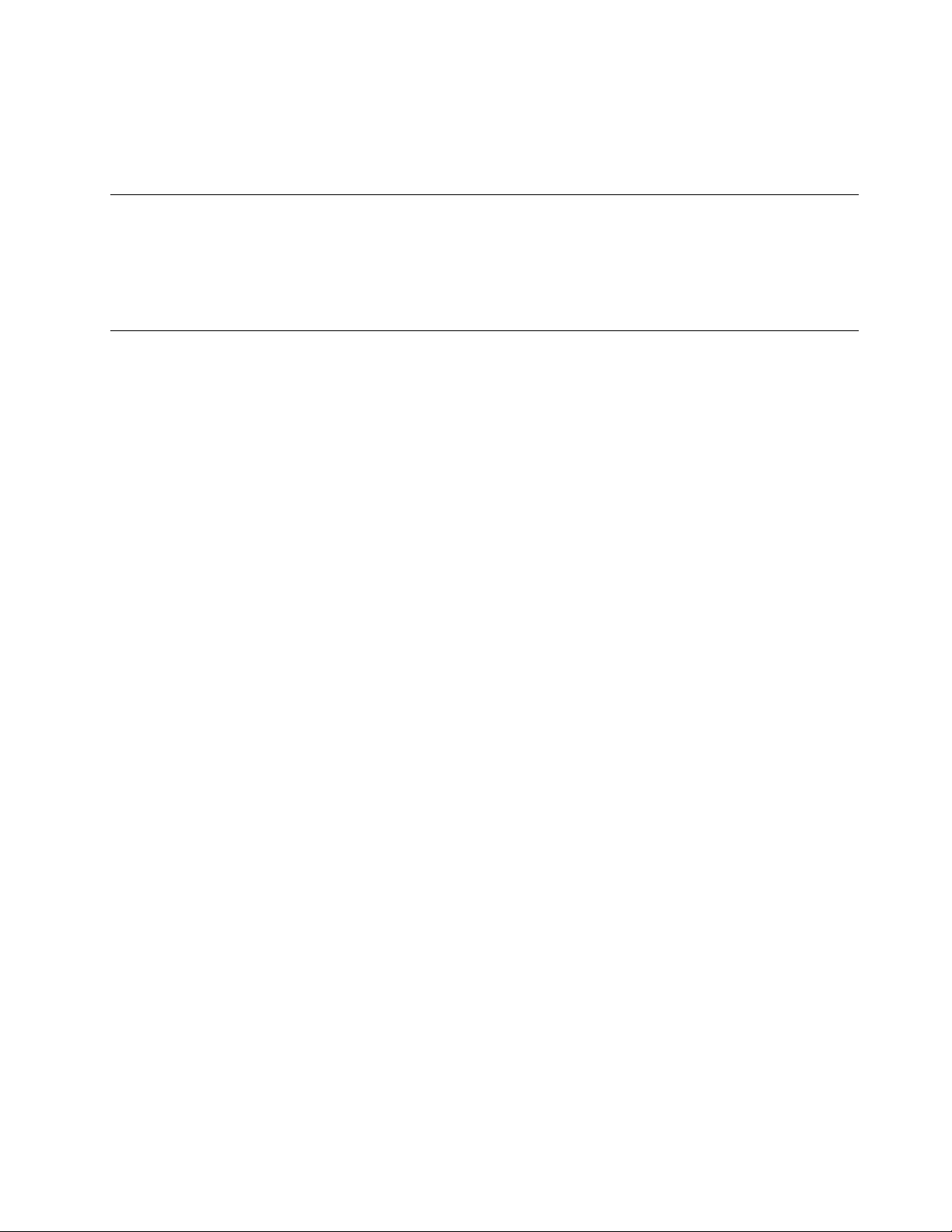
5.KlepnětenavolbuSecurityChip.
6.Nastavtepoložky.
7.Uložteprovedenézměnynastaveníaukončeteaplikaci.
PoužitíbranFirewall
Je-livevašemsystémupředinstalovánprogrambrányFirewall,chránípočítačpředinternetovýmihrozbami,
neoprávněnýmpřístupem,vniknutímiaútokyzinternetu.Rovněžchránívašesoukromí.
Dalšíinformaceopoužitíprogramubrányfirewallnajdetevon-linenápověděktomutoprogramu.
Ochranadatpředviry
Tabletjedodávánspředinstalovanýmantivirovýmsoftwarem,kterýsloužíkvyhledáváníaodstraňovánívirů.
Antivirovýprogramjenavržentak,abypomáhalhledataodstraňovatviry.
Lenovoposkytujenatabletuplnouverziantivirovéhosoftwaruslicencína30dnízdarma.Po30dnechje
nutnélicenciobnovit,abystedáledostávaliaktualizaceantivirovéhoprogramu.
Dalšíinformaceopoužíváníantivirovéhoprogramunaleznetevjehonápovědě.
Kapitola6.Zabezpečení57
Page 66
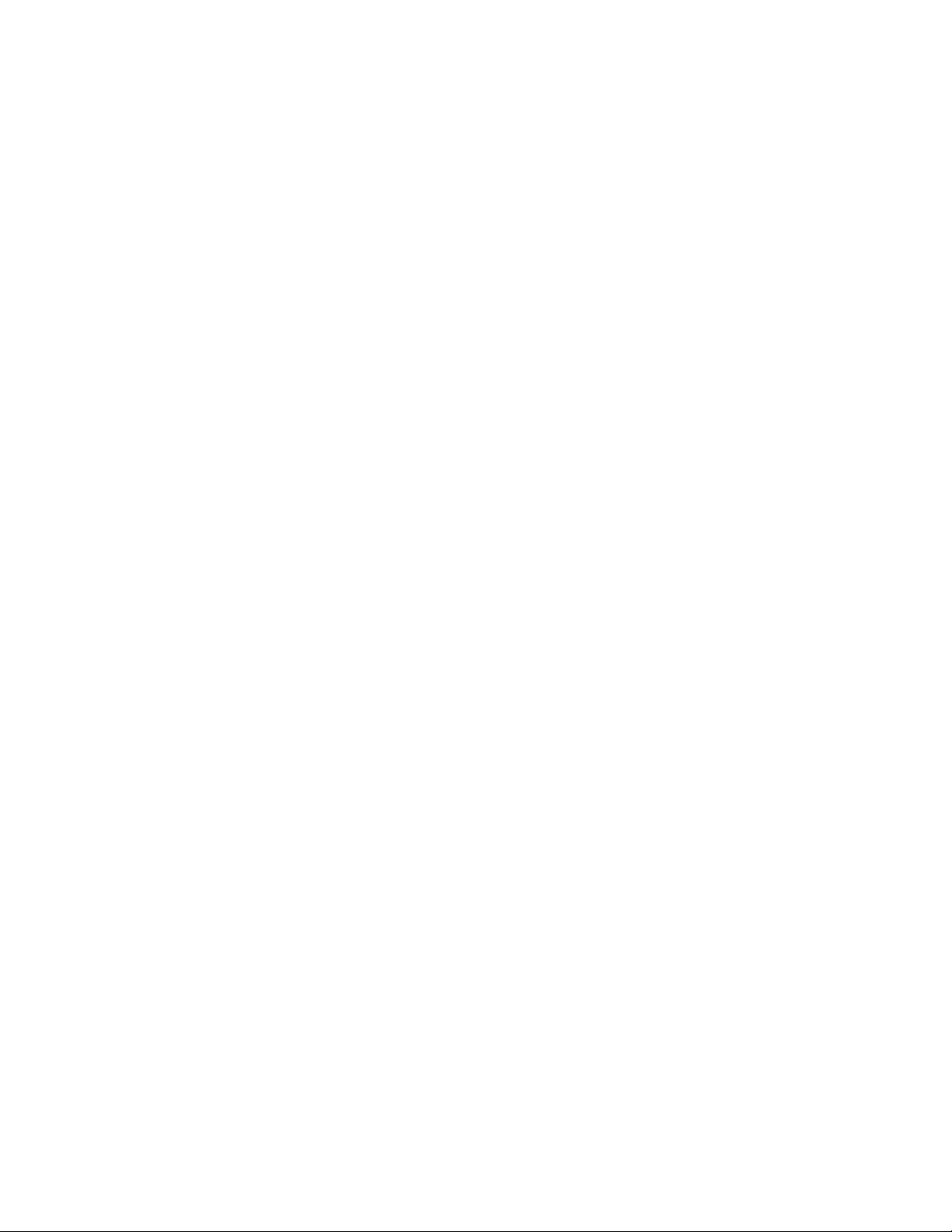
58Uživatelskápříručka
Page 67
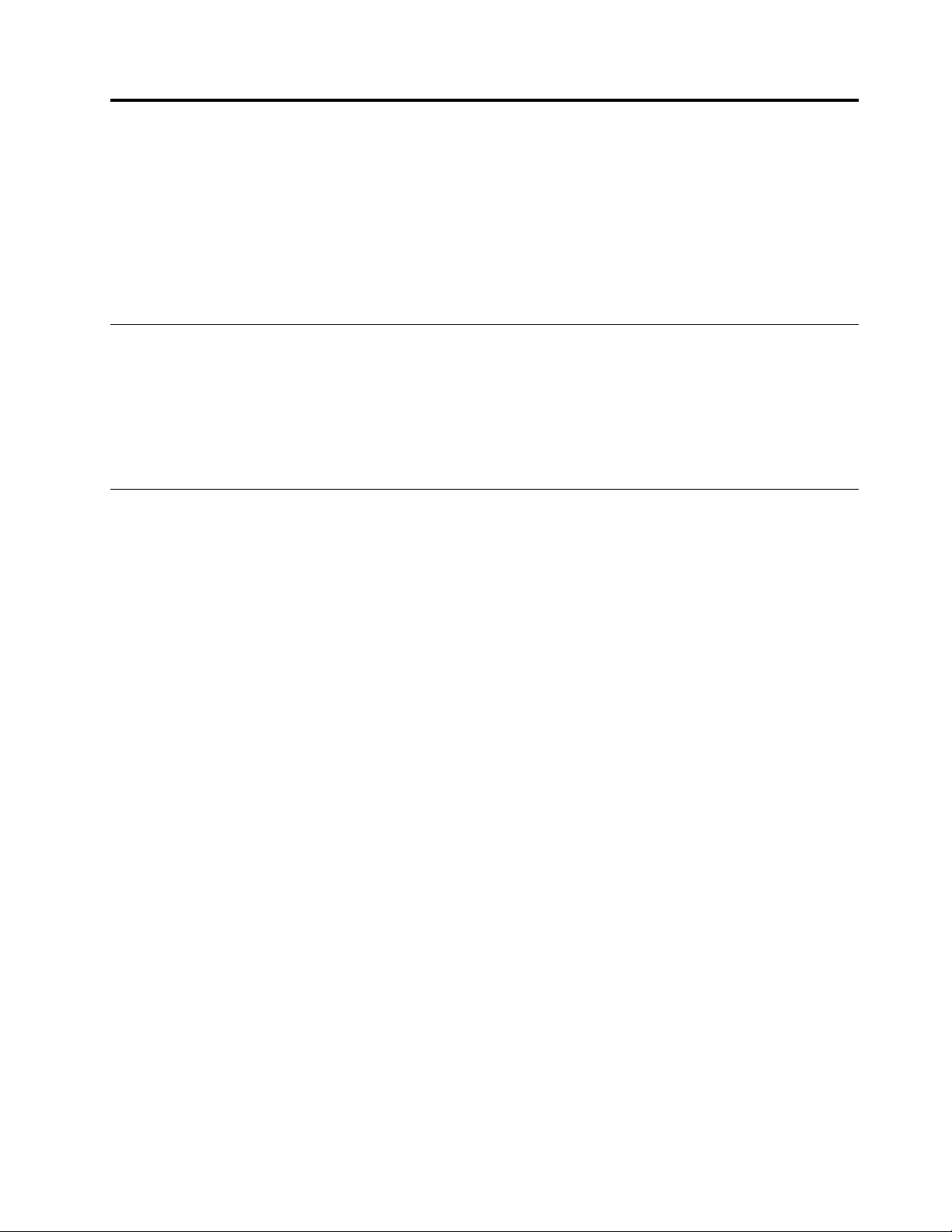
Kapitola7.Pokročilákonfigurace
JestližepotřebujeteaktualizovatsvůjsystémUEFIBIOSčinainstalovatnovéovladačezařízení,tyto
informacevámpomohousprávněpracovatstabletemauchovatjejvevýbornémprovoznímstavu.
•„Instalaceovladačůzařízení“nastránce59
•„ThinkPadTabletSetup“nastránce59
•„Použitísprávysystému“nastránce65
Instalaceovladačůzařízení
Ovladačezařízenínajdetenawebovéstráncehttp://www.lenovo.com/ThinkPadDrivers.Vybránímnázvu
vašehotabletuzobrazíteovladačezařízeníprováštablet.
Upozornění:Nejnovějšíovladačezařízenínajdeterovněžnawebovéstránce
http://www.lenovo.com/ThinkPadDrivers.NestahujteovladačezařízenízwebuWindows
Update.
ThinkPadT abletSetup
TabletobsahujeprogramThinkPadT abletSetup,kterývámumožňujezobrazitanastavitrůznéparametry.
Chcete-lispustitprogramThinkPadTabletSetup,proveďtejednuznásledujícíchakcí:
•Přispouštěnítabletustisknětezároveňhlavnívypínačatlačítkozvýšeníhlasitosti.Otevřesehlavní
nabídkaprogramuThinkPadTabletSetup.
•Chcete-lispustitprogramThinkPadTabletSetupzoperačníhosystému,postupujtetakto:
1.Přetaženímprstuzpravéhookrajezobrazíteovládacítlačítka.
2.KlepnětenavolbuNastavení➙Změnitnastavenípočítače.
3.VnavigačnímpaneluklepnětenapoložkuAktualizaceaobnovení➙Obnovení.
4.VčástiSpuštěnísupřesněnýmnastavenímklepnětenaRestartovatnyní.
5.T abletserestartujeazobrazísenabídka.KlepnětenaOdstranitpotíže➙Upřesnitmožnosti
➙NastavenífirmwaruUEFI➙Restartovat.
6.T abletserestartujeaspustíprogramThinkPadT abletSetup.
Poznámka:Je-linastavenoheslosprávce,pojehozadánísezobrazínabídkaprogramuThinkPadTablet
Setup.
ProgramThinkPadT abletSetupobsahujetytonabídky:
•NabídkaMain:Zobrazenísystémovýchinformacíanastavenídataačasuprováštablet.
•NabídkaConfig:Zobrazeníazměnanastavenítabletu.
•NabídkaSecurity:Nastaveníheslaadministrátoraakonfiguracejinýchfunkcízabezpečenítabletu.
•NabídkaStartup:Změnanastaveníspouštěnítabletu.
•NabídkaRestart:ZavřeníprogramuThinkPadTabletSetuparestartsystému.
Klepnutímnavýchozíhodnotuvkaždénabídcezobrazítevolitelnémožnostiaklepnutímmůžete
požadovanoumožnostvybrat.Nastavenímůžeteupravitpodlepokynůnaobrazovce.Jakmilezměníte
nastavení,klepnětenavolbuRestartapotéklepnutímnapožadovanouvolburestartujtetablet.
©CopyrightLenovo2014
59
Page 68
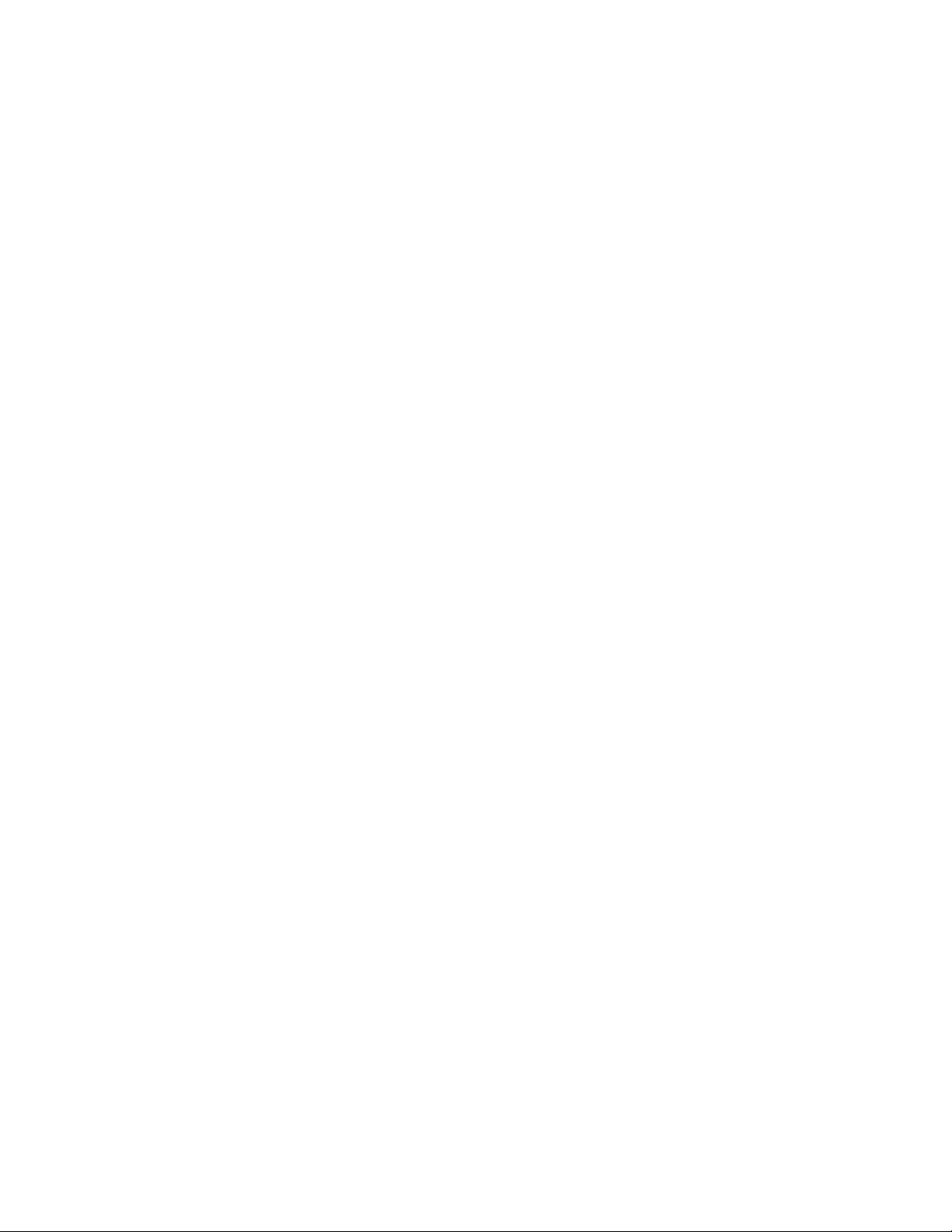
Poznámky:
•Některépoložkysevnabídcezobrazí,pouzepokudtabletpodporujeodpovídajícífunkce.
•Standardnějsouprováspředvybrányoptimalizovanékonfigurace.Nesprávnázměnakonfiguracímůže
způsobitneočekávanénásledky.
NabídkaMain
NabídkaMainjeprvnínabídkou,kterouuvidítepospuštěníprogramuThinkPadTabletSetup.Zobrazuje
konfiguracivašehotabletu:
•SystemInformation
-UEFIBIOSVersion
-UEFIBIOSDate(Year-Month-Day)
-EmbeddedControllerVersion
-TXEFirmwareVersion
-MachineTypeModel
-System-unitserialnumber
-UUID
-Systemboardserialnumber
-AssetTag
-ProcessorType
-ProcessorSpeed
-T otalmemory
-Preinstalledoperatingsystemlicense
-UEFIsecureboot
•SystemDate
•SystemTime
Nastavenísystémovéhodataačasu
Pokudnasvémtabletupotřebujetenastavitaktuálnídatumačas,klepnětenapoložkuSystemDatenebo
SystemTimevmenuprogramuThinkPadT abletSetup.Zobrazísejednaznásledujícíchdílčíchnabídek:
•SystemDate
•SystemTime
Nastavenídataačasuzměnítetakto:
1.Klepnutímvybertepoložku,kterouchcetezměnit–datumnebočas.
2.Klepnutímvybertepole.
3.Pomocíklávesnicenaobrazovcezadejtedatumačas.
NabídkaConfig
Pokudpotřebujetezměnitnastavenísvéhotabletu,klepnětenapoložkuConfigvhlavnínabídceprogramu
ThinkPadT abletSetup.
VnásledujícítabulcejeuvedenseznampoložeknabídkyConfig.
Poznámky:
60Uživatelskápříručka
Page 69
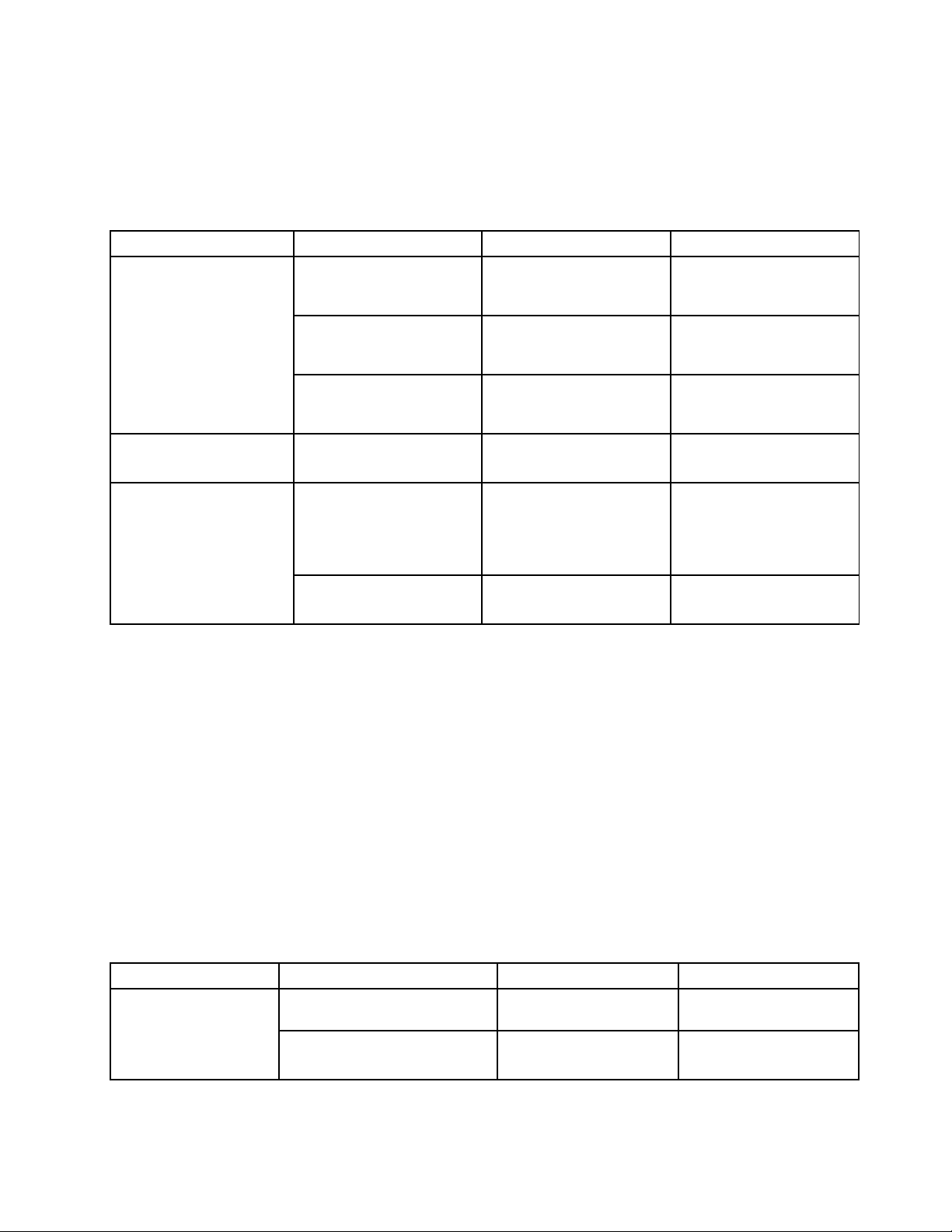
•Výchozíhodnotyjsouzobrazenytučnýmpísmem.
•Klepnutímnavýchozíhodnotuvkaždédílčínabídcezobraztevolitelnémožnostiaklepnětena
požadovanoumožnost.
•Některépoložkysevnabídcezobrazí,pouzepokudtabletpodporujeodpovídajícífunkce.
tabulka1.PoložkynabídkyConfig
PoložkanabídkyPoložkadílčínabídkyVýběrPoznámky
Network
Power
Startupoption
UEFIIPv4NetworkStack•Off
UEFIIPv6NetworkStack•Off
UEFIPXENetworkStack
Coolmode•On
BootDeviceListF12Option•On
BootOrderLock•On
•On
•On
•IPv6First
•IPv4First
•Off
•Off
•Off
Zapnutínebovypnutí
síťovéhozásobníkupro
spouštěníposíti(PXE).
Zapnutínebovypnutí
síťovéhozásobníkupro
spouštěníposíti(PXE).
Zapnutínebovypnutí
síťovéhozásobníkupro
spouštěníposíti(PXE).
Vypnutínebozapnutí
chladnéhorežimu.
Je-litatovolnanastavena
naOn,můžeteotevřít
menuspouštěcíhozařízení
stiskemklávesyF12při
zapínánípočítače.
Zapnutíavypnutízámku
pořadístartovacíchzařízení.
NabídkaSecurity
Pokudpotřebujetenastavitfunkcezabezpečenítabletu,klepnětenapoložkuSecurityvnabídceprogramu
ThinkPadT abletSetup.
VnásledujícítabulcejeuvedenseznampoložeknabídkySecurity.
Poznámky:
•Výchozíhodnotyjsouzobrazenytučnýmpísmem.Standardnějsouprováspředvybránaoptimalizovaná
nastavení.Rozhodnete-lisezměnitkonfiguracitabletu,počínejtesivelmiopatrně.Nesprávnénastavení
konfiguracemůžemítzanásledekneočekávanévýsledky.
•Klepnutímnavýchozíhodnotuvkaždédílčínabídcezobraztevolitelnémožnostiaklepnětena
požadovanoumožnost.
•Některépoložkysevnabídcezobrazí,pouzepokudtabletpodporujeodpovídajícífunkce.
tabulka2.PoložkynabídkySecurity
PoložkanabídkyPoložkadílčínabídky
Password
SupervisorPasswordViz„Hesloadministrátora“
PasswordStatus
Hodnota
•Disabled
•Enabled
Poznámky
nastránce55.
Kapitola7.Pokročilákonfigurace61
Page 70
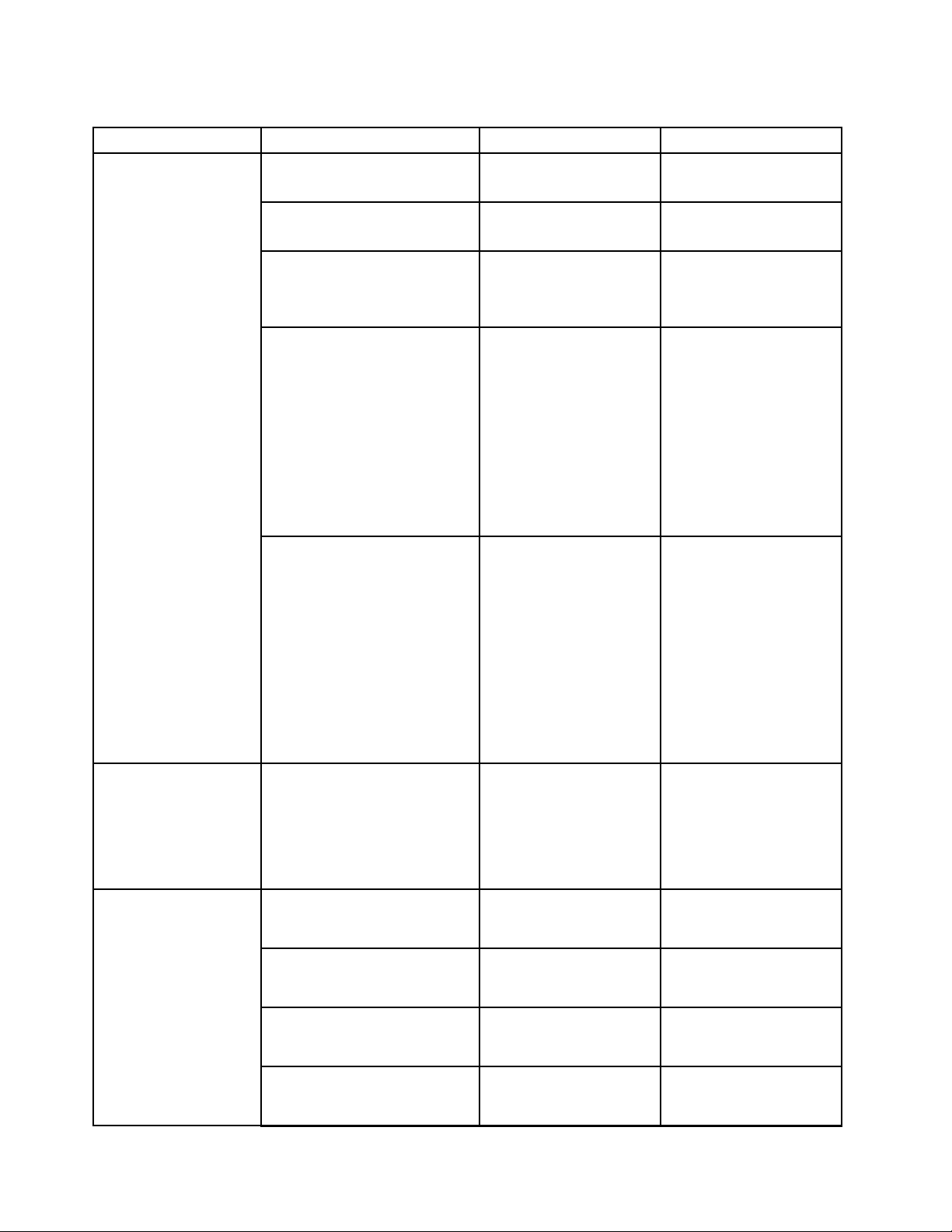
tabulka2.PoložkynabídkySecurity(pokračování)
PoložkanabídkyPoložkadílčínabídky
SecureBoot
UEFIBIOSUpdate
Option
I/OPortAccess
SecureBoot•On
PlatformMode
SecureBootMode•StandardMode
ResettoSetupMode
RestoreFactoryKeys•Enter
SecureRollBackPrevention•On
WirelessLAN
WirelessWAN
Bluetooth
GPS•On
Hodnota
•Off
•UserMode
•SetupMode
•CustomMode
•Enter
•Off
•On
•Off
•On
•Off
•On
•Off
•Off
Poznámky
Povolujenebozakazuje
funkciUEFISecureBoot.
Stanovenírežimuprovozu
systému.
Značí,žejakorežim
SecureBootjenastaven
StandardModenebo
CustomMode.
Tatovolbasloužík
odstraněnístávajícího
klíčeplatformyauvedení
systémudorežimuSetup
Mode.VrežimuSetup
Modemůžetenainstalovat
vlastníklíčplatformya
upravitdatabázipodpisů
SecureBoot.Režim
SecureBootbude
nastavennaCustom
Mode.
Tatomožnostsloužík
obnovenívšechklíčůa
certifikátůvdatabázích
SecureBootdostavuz
výroby.Všechnaupravená
nastaveníSecureBoot
budouodstraněnaa
budeobnovenvýchozí
klíčplatformyspolečně
spůvodnímidatabázemi
podpisůvčetněcertifikátu
prooperačnísystém
Windows8.1.
Pokudzvolítemožnost
Off,můžetesevrátitk
předchozíverzisystému
UEFIBIOS.Pokudzvolíte
možnostOn,nemůžete
sevrátitkpředchozíverzi
systémuUEFIBIOS.
PokudzvolítemožnostOn,
můžetepoužívatzařízení
bezdrátovésítěLAN.
PokudzvolítemožnostOn,
můžetepoužívatzařízení
bezdrátovésítěWAN.
PokudzvolítemožnostOn,
můžetepoužívatzařízení
Bluetooth.
PokudzvolítemožnostOn,
můžetepoužívatzařízení
GPS.
62Uživatelskápříručka
Page 71
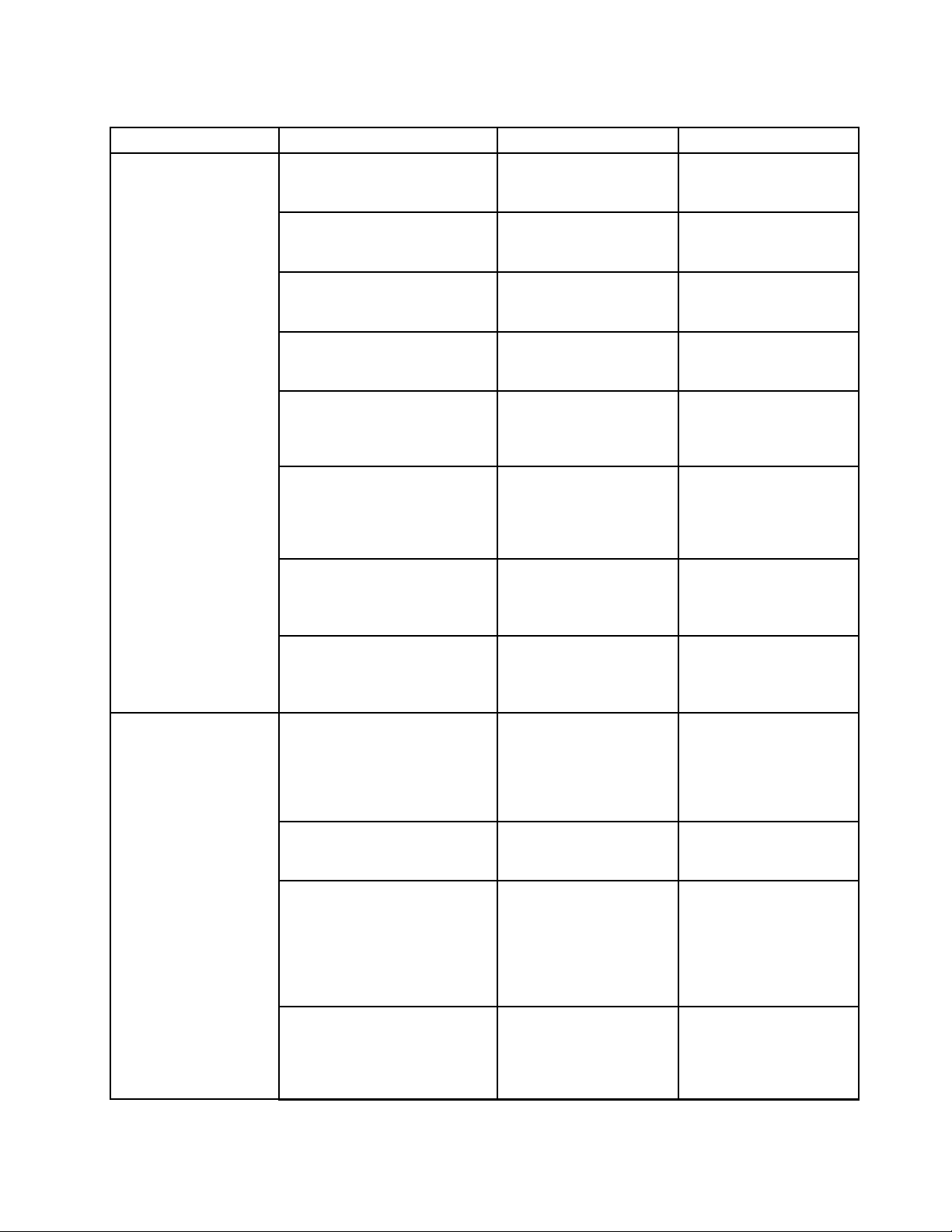
tabulka2.PoložkynabídkySecurity(pokračování)
PoložkanabídkyPoložkadílčínabídky
USBPort•On
MemoryCardSlot•On
IntegratedCamera•On
NFC•On
Microphone
UltrabookKeyboard/TouchCase•On
ThinkPadTabletDock
Ethernet
USBPortonThinkPadTablet
Dock
SecurityChip
SecurityChipSelection
SecurityChip•On
ClearSecurityChip
Hodnota
•Off
•Off
•Off
•Off
•On
•Off
•Off
•On
•Off
•On
•Off
•FirmwareTPM
•DiscreteTPM
•Off
•Enter
Poznámky
PokudzvolítemožnostOn,
můžetepoužívatkonektory
USB.
PokudzvolítemožnostOn,
můžetepoužívatslotypro
paměťovoukartu.
PokudzvolíteOn,můžete
používatintegrovanou
kameru.
PokudzvolítemožnostOn,
můžetevyužívatspojení
systémemNFC.
PokudzvolítemožnostOn,
můžetepoužívatmikrofony
(interní,externínebovstup
line-in).
PokudzvolítemožnostOn,
můžetepoužívatzařízení
ThinkPad10Ultrabook
Keyboardnebodotykové
pouzdro.
PokudzvolíteOn,můžete
používatzařízenísítě
EthernetLANnazařízení
ThinkPadTabletDock.
PokudzvolíteOn,můžete
používatkonektoryUSB
nazařízeníThinkPad
TabletDock.
Nastaveníbezpečnostního
čipu.Tatovolbajek
dispozicipouzeumodelů,
kterémajíjakTPM
firmwarutakiindividuální
TPM.
Povolenínebozakázání
funkcebezpečnostního
čipu.
Vyčistitšifrovacíklíč.
PhysicalPresencefor
Provisioning
Poznámka:Tatopoložka
jezobrazenapouzetehdy,
pokudjstezvolilimožnost
OnprovolbuSecurity
Chip.
•Off
•On
Tatovolbapovolujenebo
zakazujepotvrzovací
zprávupřizměně
nastaveníbezpečnostního
čipu.
Kapitola7.Pokročilákonfigurace63
Page 72
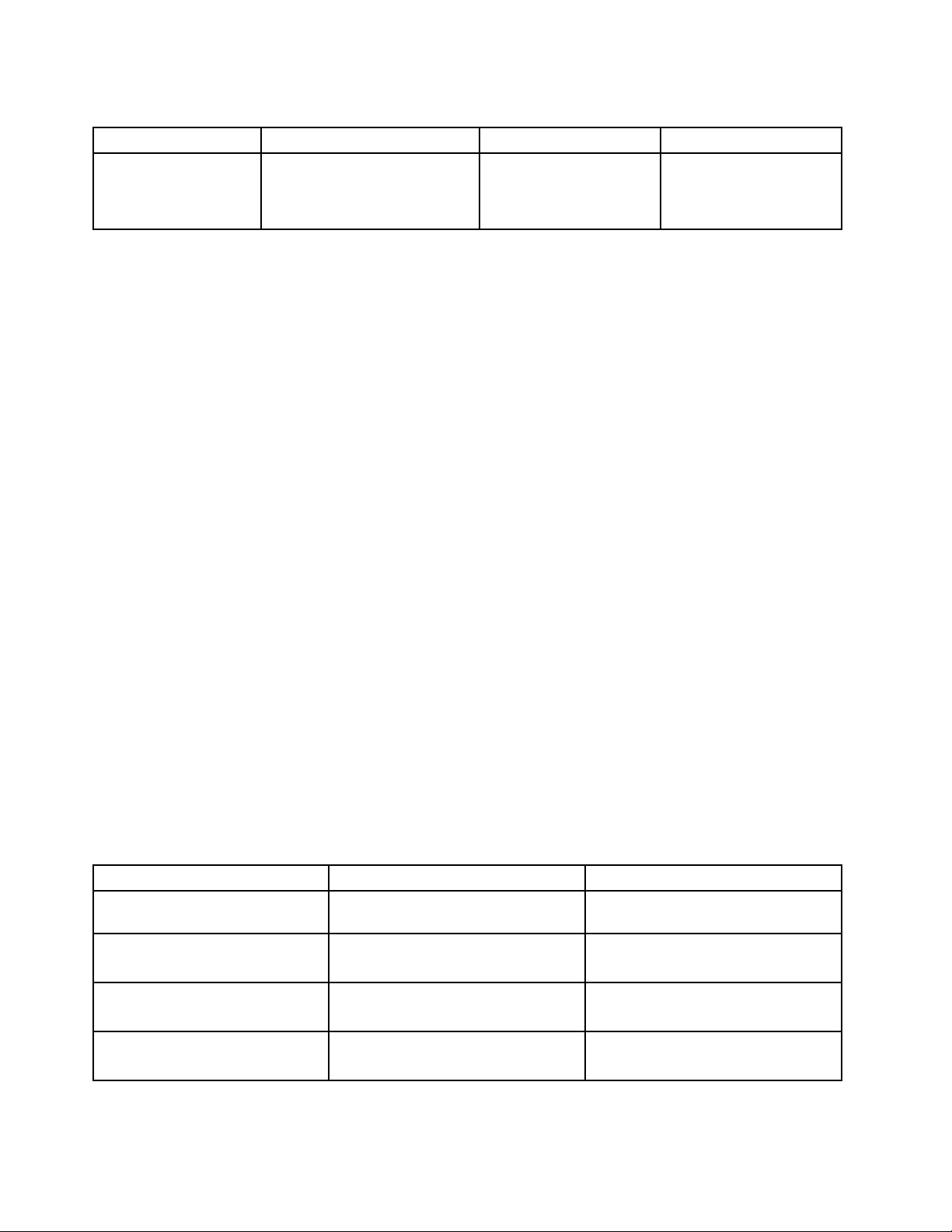
tabulka2.PoložkynabídkySecurity(pokračování)
PoložkanabídkyPoložkadílčínabídky
PhysicalPresenceforClear•On
Hodnota
•Off
Poznámky
Tatovolbapovolujenebo
zakazujepotvrzovací
zprávupřimazání
bezpečnostníhočipu.
NabídkaStartup
Jemožné,žebudenutnézměnitnastaveníspouštěnítabletu.Chcete-litotonastavenízměnit,klepnětev
hlavnínabídceprogramuThinkPadTabletSetupnavolbuStartup.
Upozornění:
•Pozměněspouštěcísekvencemusítebýtextrémněopatrní,abysteběhemkopírování,ukládáníči
formátovánínezvolilinesprávnézařízení.Pokudbystezvolilinesprávnézařízení,všechnavašedataa
programybymohlybýtpřepsánynebosmazány.
•Vpřípadě,žepoužívátefunkcišifrováníjednotkyBitLocker
FunkcešifrováníjednotkyBitLockerregistrujezměnyspouštěcísekvenceabránítabletuvzavádění.
Změnaspouštěcísekvence
Spouštěcísekvencizměnítetakto:
1.KlepnětenapoložkuBootZobrazísevýchozíspouštěcíposloupnost,vekterémbudouzařízení
spouštěna.Vseznamujsouuvedenaizařízení,kteránejsouprávěnavašemtabletunainstalována
nebokněmunejsoupřipojena.
2.VdílčínabídceBootklepnětenapoložkutéspouštěcísekvence,kterámábýtpoužitapřizapnutí
napájení.
3.Uložtezměnyarestartujtesystém.
®
,nemělibystespouštěcísekvenciměnit.
VnásledujícítabulcejeuvedenseznampoložeknabídkyStartup.
Poznámky:
•Výchozíhodnotyjsouzobrazenytučnýmpísmem.
•Klepnutímnavýchozíhodnotuvkaždédílčínabídcezobraztevolitelnémožnostiadalšímklepnutím
vybertepožadovanoumožnost.
•Některépoložkysevnabídcezobrazí,pouzepokudtabletpodporujeodpovídajícífunkce.
tabulka3.PoložkynabídkyStartup
Položkanabídky
Boot
InternalStorage•On
USBHDD•On
USBCD/DVD•On
Hodnota
•Off
•Off
•Off
Poznámky
Viz„Změnaspouštěcísekvence“na
stránce64
Změňtestartovacípořadípřetažením
ikony.
Změňtestartovacípořadípřetažením
ikony.
Změňtestartovacípořadípřetažením
ikony.
.
64Uživatelskápříručka
Page 73
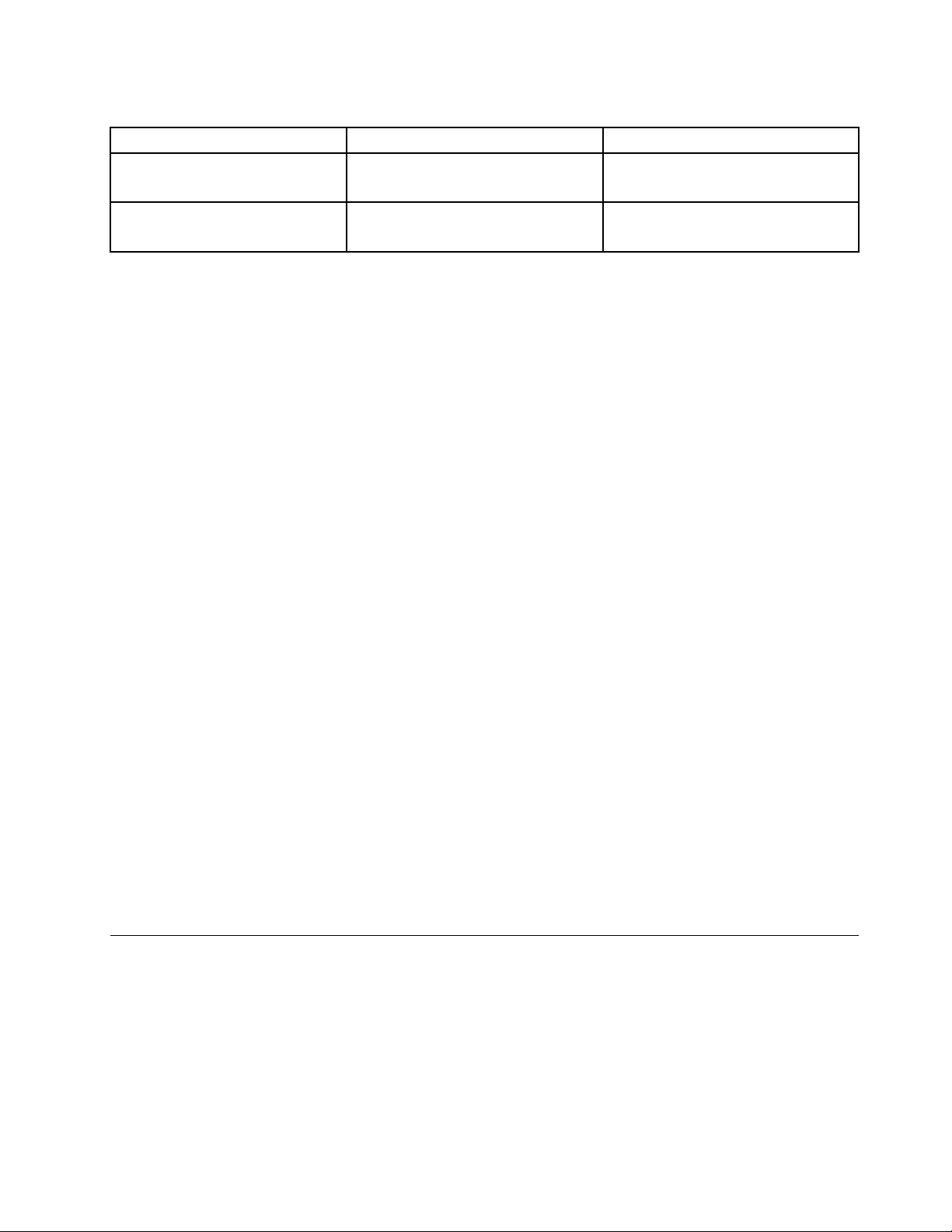
tabulka3.PoložkynabídkyStartup(pokračování)
Položkanabídky
USBFDD•On
NetworkAdapter
Hodnota
•Off
•On
•Off
Poznámky
Změňtestartovacípořadípřetažením
ikony.
Změňtestartovacípořadípřetažením
ikony.
NabídkaRestart
PokudchceteprogramThinkPadTabletSetupzavřítarestartovatsystém,klepnětenapoložkuRestartv
hlavnínabídceprogramuThinkPadT abletSetup.Zobrazísetytopoložky:
•ExitSavingChanges:Ukončínastavovánísystémuauložízměny.
•ExitDiscardingChanges:Ukončínastavovánísystémubezuloženízměn.
•LoadSetupDefaults:Obnovínastavenídovýchozíhostavuzvýroby.
•DiscardChanges:Zrušíprovedenézměny.
•SaveChanges:Uložíprovedenézměny.
Poznámka:Změnynásledujícíchpoložekjsouběhemnastavováníuloženyautomaticky:
•VeškerépoložkyvmenuSecurity
•Systémovédatumačas
TytozměnynelzezrušitanikdyžpřiukončováníprogramuThinkPadTabletSetupvyberetevolbuzrušení
změnnebonávratukvýchozímustavuzvýroby.Chcete-litytozměnyzrušitneboupravit,musíteznovu
zapnoutprogramThinkPadT abletSetupazměnitpříslušnépoložkypodlesvýchpotřeb.
AktualizacesystémuUEFIBIOS
SystémUnifiedExtensibleFirmwareInterface(UEFI)BIOSjesoučástísystémovýchprogramů,kterétvoří
základnívrstvusoftwaruvašehotabletu.SystémUEFIBIOSpřekládáinstrukcezdalšíchvrstevsoftwaru.
SystémUEFIBIOSaprogramThinkPadTabletSetuplzesnadnoaktualizovatpozapnutítabletupomocí
nástrojeproaktualizaci(flash)systému,kterýlzespustitvprostředíoperačníhosystémuWindows.
Vněkterýchpřípadechmůžetebýtpopřidánísoftwaru,hardwaruneboovladačezařízeníupozorněni,žeje
nutnéprovéstaktualizacisytémuUEFIBIOS,abynovýprvekfungovalsprávně.
Chcete-liprovéstaktualizacisystémuUEFIBIOS,přejdětenanásledujícíwebovoustránkuapostupujte
podlepokynůnaobrazovce:
http://www.lenovo.com/ThinkPadDrivers
Použitísprávysystému
Tatočástjeurčenazejménaprosprávcesítě.
Váštabletjenavržentak,abyjejzaúčelemlepšíhosplněníobchodníchcílůbylomožnéspravovata
přesměrovatvícevašichzdrojů.
Možnostsprávynebotaké„Celkovénákladynavlastnictví“(TCO)vámumožňujínadálkuovládatklientské
tabletystejnýmzpůsobem,jakýmovládátesvůjvlastnítablet,napříkladjezapnout,zformátovatjejich
jednotkypevnéhodiskuainstalovatsoftware.
Kapitola7.Pokročilákonfigurace65
Page 74

Jakmilejetabletnakonfigurovánauvedendoprovozu,můžetejejspravovatpomocísoftwaruafunkcípro
správu,kteréjsouintegroványdoklientskéhosystémuasítě.
Správasystému
Chcete-lisedozvědětvíceinformacíofunkcíchsprávysystému,pročtětesinásledujícíčást.
RozhraníDMI(DesktopManagementInterface)
SystémUEFIBIOSvevašemtabletupodporujerozhraní,kterésenazýváSystemManagementBIOS
ReferenceSpecification(SMBIOS)V2.6.1.SMBIOSposkytujeinformaceohardwarovýchsoučástechvašeho
systému.SystémBIOSdotétodatabázedodáváinformaceosoběaozařízeníchnazákladnídesce.Tato
specifikacedokumentujestandardyprozískávánípřístupukinformacímsystémuBIOS.
DetekceIDEEPROM
AssetIDEEPROMobsahujeinformaceosystému,včetnějehokonfiguraceasériovýchčíselklíčových
komponent.Obsahujetakécelouřaduprázdnýchpolí,dokterýchmůžetezanéstinformaceokoncovém
uživatelivevašísíti.
66Uživatelskápříručka
Page 75

Kapitola8.Odstraňováníproblémů
Tatokapitolapopisuje,codělatvpřípaděproblémůstabletem.
Diagnózaproblémů
Máte-listabletemproblém,použijtenejdříveprogramLenovoSolutionCenter.
PomocíprogramuLenovoSolutionCentermůžeteodstraňovatařešitproblémystabletem.Kombinuje
diagnostickétesty,systémovéinformace,nastavenízabezpečeníainformaceotechnicképodpořestipya
radamipromaximálnívýkonsystému.
Poznámka:ProgramLenovoSolutionCentersimůžetestáhnoutnaadresehttp://www.lenovo.com/diags.
ProgramLenovoSolutionCenterspustítetakto:
1.Přetaženímprstuzpravéhookrajezobrazíteovládacítlačítka.
2.KlepnětenamožnostVyhledatavyhledejtepoložkuLenovoSolutionCenter.
3.KlepnětenavolbuLenovoSolutionCenter.
DalšíinformacenaleznetevnápověděprogramuLenovoSolutionCenter.
Poznámka:Pokudnejstepomocídiagnostickéhoprogramuschopniproblémsamizjistitaopravit,uložtea
vytisknětesouboryprotokolu.Tytosouboryzáznamubudetepotřebovat,ažbudetemluvitsezástupcem
technicképodporyLenovo.
Řešeníproblémů
Problémyařešenípopsanévtétočástijsouzamýšlenypouzejakonápověda.Nejednáseotechniky
definitivníhovyřešeníproblémů.Vpřípaděněkterýchproblémůbudetepotřebovatpomocodspolečnosti
Lenovo,svéhoprodejceneboposkytovateleslužeb.
Pokudzaznamenáteproblém,okamžitěpřeruštepráci,jinakbystemohliztratitnebopoškoditdata.
Poznamenejtesi,jaksesystémchovalajakéakcejsteprovádělipředtím,nežkproblémudošlo.Abybylo
možnéproblémvyřešitrychleji,poskytnětespolečnostiLenovonebosvémuposkytovatelislužebpodrobné
informace.
Problémysinternetem
•Problém:Nelzesepřipojitkbezdrátovésíti.
Navrhovanéřešení:Ověřte,že:
-KartamicroSIMjeplatnáapracujepřivyužívánímobilnísítě(3Gnebo4G).
-Nacházítesevpokrytísítěakvalitasignálujedobrá.
-VáštabletnenívrežimuLetadlo.
Pokudproblémpřetrvává,vyžádejtesitechnickoupodporuodspolečnostiLenovo.
Problémsvícedotykovouobrazovkou
•Problém:Vícedotykováobrazovkareagujepomalunebonesprávně.
Navrhovanéřešení:Postupujtenásledovně:
1.Ujistětese,žeseobrazovkydotýkátečistýmaasuchýmarukama.
©CopyrightLenovo2014
67
Page 76

2.Restartujtetabletaakciopakujte.
Pokudproblémpřetrvává,vyžádejtesitechnickoupodporuodspolečnostiLenovo.
Problémysbaterií
•Problém:Bateriesesprávněnenabíjí.
Navrhovanéřešení:Zkontrolujte,zdajenapájecíadaptérsprávněpřipojen.Pokudjepřipojenívpořádku,
alebateriesepřestonenabíjí,kontaktujtespolečnostLenovoavyžádejtesinovoubaterii.
Problémsesystémem
•Problém:Tabletnelzezapnout.
Navrhovanéřešení:Připojtetabletdozásuvky,abystezjistili,zdaproblémnenízpůsobenvybitoubaterií.
Pokudproblémpřetrvává,vložtejehlunebonarovnanoukancelářskousponkudootvorupronouzový
reset.Informaceoumístěníotvorupronouzovýresetnaleznetevčásti„Pohledzepředuazboku“na
stránce1
Problémysmultimédii
•Problém:Kvalitazvukuješpatnánebozvuknenívůbecpřehráván.
Navrhovanéřešení:Ověřte,že:
-Reproduktornenízakrytý.
-Nenízapnutafunkceztlumeníreproduktoru.
-Jestližepoužívátesluchátka,vypojtejeaznovuzapojte.
-Hlasitostneníztlumenananejnižšíúroveň.
Pokudproblémpřetrvává,vyžádejtesitechnickoupodporuodspolečnostiLenovo.
•Problém:Skladba,videonebojinýmultimediálnísoubornelzepřehrát.
Navrhovanéřešení:Zkontrolujte,zdanenímultimediálnísouborpoškozen.
.Pokudproblémpřetrvává,vyžádejtesitechnickoupodporuodspolečnostiLenovo.
Problémyspřipojenímexterníhozařízení
•Problém:Popřipojenítabletukpočítačinenínavázánospojení.
Navrhovanéřešení:Ujistětese,žepropřipojeníktabletupoužívátekabeldodanýsvašímtabletem.
•Problém:NelzevyhledatzařízeníBluetooth.
Navrhovanéřešení:Ověřte,že:
-FunkceBluetoothvašehotabletujezapnuta.
-FunkceBluetoothjezapnutanazařízení,kekterémusechcetepřipojit.
-VáštabletaBluetoothzařízeníjsouodsebevzdálenyvrámcimaximálníhodosahuBluetooth(10m).
Pokudproblémpřetrvává,vyžádejtesitechnickoupodporuodspolečnostiLenovo.
Zotavenípozávažnýchproblémechsesoftwarem
Pokudtabletpřestanereagovatanelzejejvypnoutstisknutímapodrženímhlavníhovypínače,resetujtetablet
zasunutímjehlynebonarovnanékancelářskésponkydootvorupronouzovýreset.Potétabletrestartujte.
Informaceoumístěníotvorupronouzovýresetnaleznetevčásti„Pohledzepředuazboku“nastránce1.
Pokudiporestartovánítabletuproblémypřetrvávají,resetujtetabletaznovujejrestartujte.Můžeteprovést
obnovenítovárníchdat.Dalšíinformacenaleznetevčásti„Resetovánítabletudovýchozíhostavuzvýroby“
nastránce73
.
68Uživatelskápříručka
Page 77

Chybovézprávy
Zpráva:0183:ChybnéCRCnastavenízabezpečenívEFIVariable.SpusťteprogramThinkPadTabletSetup.
Řešení:KontrolnísoučetnastavenízabezpečenívpamětiEFIVariablenenísprávný.Spusťteprogram
ThinkPadTabletSetup,zkontrolujtenastavenízabezpečeníarestartujtesystém.Jestližeproblémpřetrvává,
nechejtetabletopravit.
Zpráva:0187:ChybnýpřístupkdatůmEAIA.
Řešení:DošlokselhánípřipřístupudopamětiEEPROM.Nechejtetabletopravit.
Zpráva:0188:NeplatnáoblastserializaceinformacíRFID.
Řešení:KontrolnísoučetpamětiEEPROMnenísprávný(blokč.0a1).Jenutnévyměnitzákladnídeskua
instalovatsériovéčíslo.Nechejtetabletopravit.
Zpráva:0189:NeplatnáoblastkonfiguraceinformacíRFID.
Řešení:KontrolnísoučetpamětiEEPROMnenísprávný(blokč.4a5).Jenutnévyměnitzákladnídeskua
instalovatUUID.Nechejtetabletopravit.
Zpráva:0190:Chyba-kritickynízkýstavbaterie.
Řešení:T abletsevypnul,protožebaterienenídostatečněnabita.Připojtektabletunapájecíadaptéra
nechejtebateriinabíjet.
Zpráva:2200:Typzařízeníasériovéčíslojsouneplatné.
Řešení:Neplatnýtyppočítačeasériovéčíslo.Nechejtetabletopravit.
Zpráva:2201:IdentifikátorUUIDzařízeníjeneplatný.
Řešení:NeplatnýidentifikátorUUID.Nechejtetabletopravit.
Zpráva:2300:Vestavěnábateriejepoškozena.
Řešení:Vyměňtevestavěnoubaterii.
Zpráva:2301:Vestavěnábateriepotřebujenabít.
Řešení:Dobijtevestavěnoubaterii.
Zpráva:2302:Vestavěnábaterienebylarozpoznána.
Řešení:Připojtenebovyměňtevestavěnoubaterii.
Chybybezezpráv
•Problém:Mojeobrazovkaseneustálezatemňujeprotimévůli.
Řešení:Systémovéčasovače,jakonapříkladčasovačvypnutídispleje(LCD)nebočasovačprázdné
obrazovky,můžetezakázattakto:
1.PřejdětenaplochuaklepnětenaikonustavubaterievoznamovacíoblastisystémuWindows.
Kapitola8.Odstraňováníproblémů69
Page 78

2.KlepnětenaDalšímožnostinapájení➙Rovnováha.
•Problém:Pozapnutítabletusenaobrazovcenicneobjevíatabletpřispouštěnínevydážádnýzvukový
signál.
Poznámka:Nejste-lisijisti,zdabylvydánzvukovýsignál,vypnětetabletstisknutímhlavníhovypínače
alespoňna4sekundy.Počítačzapněteaznovuposlouchejte.
Řešení:Ověřte,že:
-NapájecíadaptérjepřipojenýktabletupomocídodanéhokabeluUSBazároveňjenapájecíadaptér
připojendofungujícíelektrickézásuvky.
Tabletjezapnutý.(Ujistěteseotomopětovnýmzapnutímhlavníhovypínače.)
Jestližejsouuvedenébodysplněnyaobrazovkajestáleprázdná,nechejtetabletopravit.
•Problém:Pozapnutítabletusenaprázdnéobrazovcezobrazípouzebílýukazatel.
Řešení:Postupujtenásledovně:
1.Vypnětetabletaznovujejzapněte.
2.Je-linaobrazovcenadálepouzeukazatel,pomocířešeníproobnoveníobnovtesystémdostavu
odvýrobce.
Jestližeproblémpřetrvává,nechejtetabletopravit.
•Problém:Obrazovkapřestanezobrazovat,kdyžjetabletzapnutý.
Řešení:Možnádošlokaktivacispořičeobrazovkynebosystémuřízeníspotřeby.Proveďtejednuz
následujícíchakcí:
-Klepnutímnaobrazovkutabletuukončetespořičobrazovky.
-Stisknutímhlavníhovypínačeprobuďtepočítačzespánkovéhorežimunebozrežimuhibernace.
VýměnakrytukonektoruUSBakrytukartySIMakartySD
KrytkonektoruUSBvyměnítetakto:
1.OtevřetekrytkonektoruUSB1.
2.Opatrněkrytkonektoruvytáhněte2.
70Uživatelskápříručka
Page 79

3.VložtenovýkrytkonektoruUSB.
KrytkartySIMakartySDvyměnítetakto:
1.OtevřetekrytkartySIMakartySD1.
2.Vytáhnětekrytkaret2.
Kapitola8.Odstraňováníproblémů71
Page 80
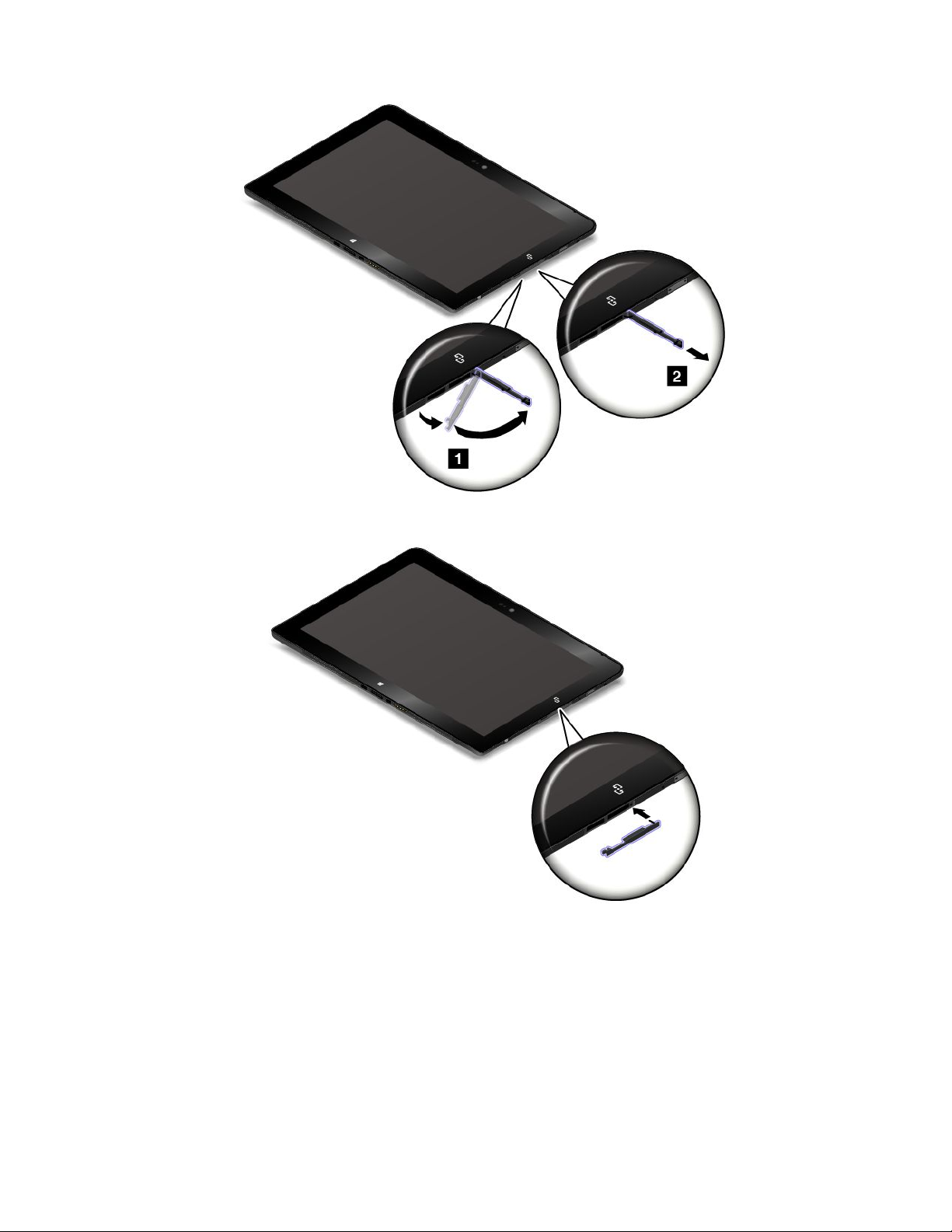
3.VložtenovýkrytkartySIMakartySD.
72Uživatelskápříručka
Page 81

Kapitola9.Informaceoobnově
Tatočástpopisujeprostředkyproobnovení.
ObrazproobnovusystémuWindowsjenavašemtabletupředinstalovánvdiskovéoblastiproobnovu.
Obrazproobnovuvámumožníobnovittabletnebojejresetovatdovýchozíhostavuzvýroby.
JakozálohučináhraduzaobrazproobnovusystémuWindowsmůžetevytvořitmédiumproobnovu.Pomocí
médiaproobnovumůžetevyřešitaopravitproblémystabletemivpřípadě,žesevámnepodaříspustit
operačnísystém.Médiumproobnovudoporučujemevytvořitconejdříve.Dalšíinformacenaleznetevčásti
„Vytvořeníapoužitímédiaproobnovu“nastránce75.
Obnovenítabletu
Pokudváštabletnepracujesprávněaproblémbymohlzpůsobovatněkterýnedávnonainstalovanýprogram,
tabletjemožnéobnovit,anižbydošlokeztrátěosobníchsouborůnebozměněnastavení.
Upozornění:Pokudsvůjtabletobnovíte,programy,kterébylydodányspolečněstabletem,aprogramy,
kteréjstenainstalovalipomocíWindowsStore,seopětnainstalují,avšakvšechnyostatníprogramybudou
odstraněny.
Tabletobnovítetakto:
1.Přetaženímprstuzpravéhookrajezobrazíteovládacítlačítka.
2.KlepnětenavolbuNastavení➙Změnitnastavenípočítače.
3.VnavigačnímpaneluklepnětenapoložkuAktualizaceaobnovení➙Obnovení.
4.VčástiČástečnéobnovenípočítače,kteréneovlivnísouboryklepnětenaZačít.
5.Obnovenítabletudokončetepodlepokynůnaobrazovce.
Resetovánítabletudovýchozíhostavuzvýroby
Pokudchcetetabletvrátitdopůvodníhostavunebosjehonastavenímzačítodzačátku,můžetejejresetovat
dovýchozíhostavuzvýroby.Přiresetovánítabletudojdekopětovnéinstalacioperačníhosystémuavšech
programů,kterébylydodánystabletem,avšechnanastavenísevynulujídovýchozíhostavuzvýroby.
Upozornění:Pokudprovedeteresettabletudovýchozíhostavuzvýroby,všechnyvašeosobnísouborya
nastaveníbudousmazány.Chcete-lizabránitztrátědat,vytvořtesizáložníkopiivšechdat,kteráchcete
zachovat.
Chcete-litabletresetovatdovýchozíhostavuzvýroby,postupujtejednímztěchtozpůsobů:
•PomocíaplikaceproobnovuodspolečnostiMicrosoft:
1.Připojtetabletknapájecímuadaptérunebohoplněnabijte,abyběhemprocesuobnovynedošlok
výpadkunapájení.Návod,jakzkontrolovatstavbaterie,naleznetevčásti„Kontrolastavubaterie“na
stránce14.
2.Přetaženímprstuzpravéhookrajezobrazíteovládacítlačítka.
3.KlepnětenavolbuNastavení➙Změnitnastavenípočítače.
4.VnavigačnímpaneluklepnětenapoložkuAktualizaceaobnovení➙Obnovení.
5.VčástiVšechnosmazatapřeinstalovatWindowsklepnětenaZačít.Potéklepnutímnatlačítko
Dalšípotvrďteoperaci.
©CopyrightLenovo2014
73
Page 82
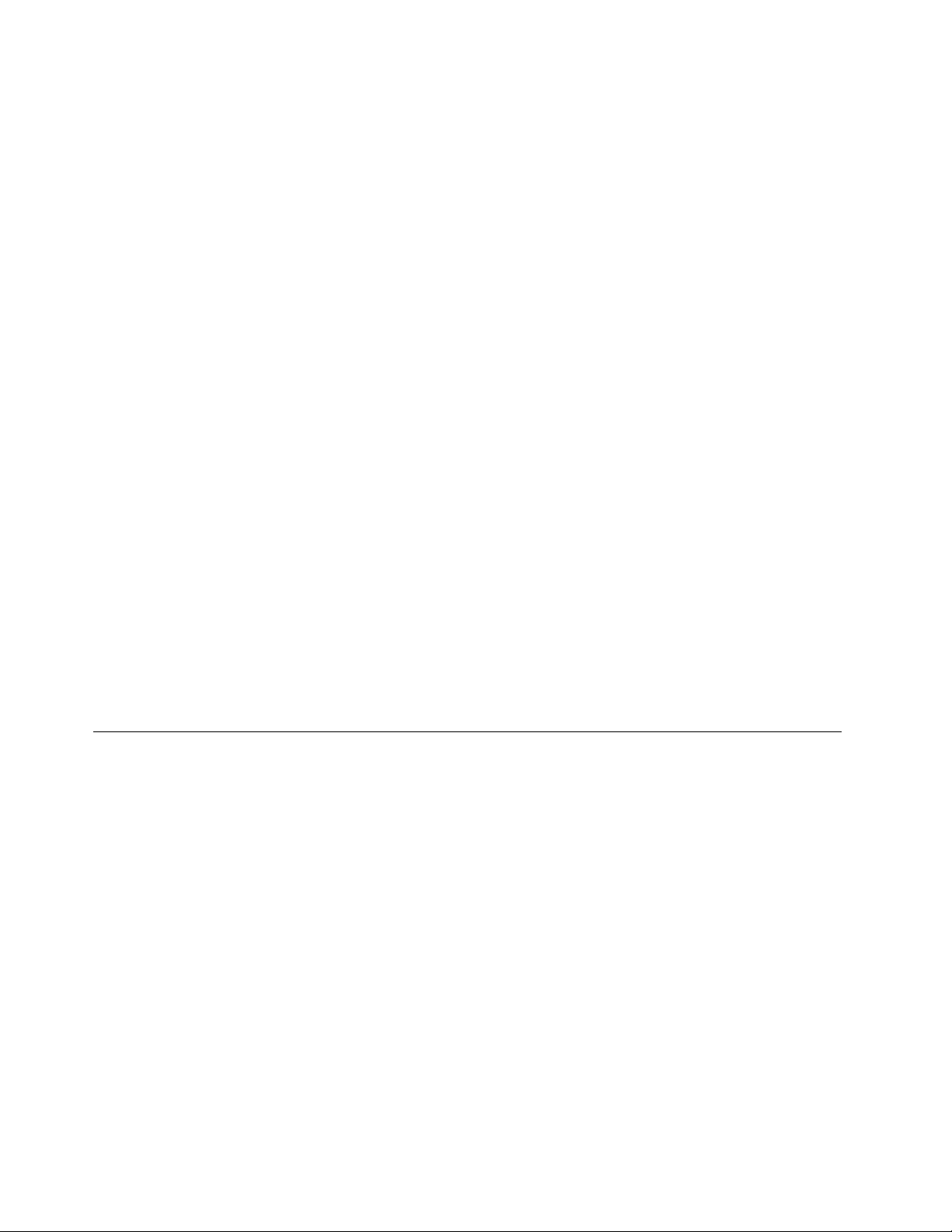
6.Podlevašichpotřebproveďtejednuztěchtoakcí:
-Chcete-liprovéstrychléformátování,spusťteprocesklepnutímnapoložkuSmazatjenommoje
soubory.Proceszabereněkolikminut.
-Chcete-liprovéstúplnéformátování,spusťteprocesklepnutímnapoložkuSmazatcelýdisk.
Tentoprocesbudetrvatněkolikhodin.
7.Potépodlepokynůnaobrazovceproveďteresetnastavenítabletudovýchozíhostavuzvýroby.
•PomocípaměťovéhomoduluUSBproobnoveníodspolečnostiLenovo:
Potřebujete-lipaměťovýmodulUSBproobnovení,obraťtesenaservisnístřediskoLenovo.Zajeho
dodánívámbudeúčtovánopoštovnéabalné.SeznamtelefonníchčíselservisníchstředisekLenovove
vašízemineboregionunaleznetenawebovéstráncehttp://www.lenovo.com/support/phonenebov
příručceBezpečnostnípokynyainformaceozáruceanastavenídodanéspočítačem.
Poznámka:PaměťovémédiumUSBkresetovánítabletudovýchozíhostavuzvýrobypoužijtepouzev
případě,žesenepodaříjehoresetovánípomocíaplikaceproobnovu.
1.Připojtetabletkezdrojinapájení,abyběhemprocesuobnovynedošlokvýpadkunapájení.Návod,
jakzkontrolovatstavbaterievoperačnímsystémuWindows,naleznetevčásti„Kontrolastavu
baterie“nastránce14.
2.Vypnětetablet,počkejteasipětsekundapotépřipojtepaměťovýmodulUSBproobnoveníke
konektoruUSB2.0natabletu.
3.Chcete-lispustitprogramThinkPadSetup,stiskněteapodržtezároveňhlavnívypínačatlačítko
zvýšeníhlasitosti.
4.KlepnětenavolbuStartup.VdílčínabídceBoottáhnětepoložkuUSBCD/DVD:nahoru,dokudnení
USBCD/DVD:zobrazenojakoprvníspouštěcízařízení.
5.KlepnětenatlačítkoSaveapoténatlačítkoY es,čímžnastaveníuložíte.
6.KlepnětenatlačítkoRestartapodlepokynůnaobrazovcetabletrestartujte.Podokončenírestartu
seautomatickyspustíprogramproobnovení.
7.VrozevíracímseznamuvybertepožadovanýjazykaklepnětenatlačítkoNext.
8.Potépodlepokynůnaobrazovceresetujtenastavenítabletudovýchozíhostavuzvýroby.
Použitípokročilýchmožnostíspuštění
Spokročilýmimožnostmispouštěnímůžeteměnitnastavenífirmwarutabletu,měnitnastaveníspouštění
počítačevoperačnímsystémuWindows,spouštěttabletzexterníhozařízenínebopomocísystémového
obrazuobnovitoperačnísystémWindows.
Chcete-lipoužítpokročilémožnostispuštění,postupujtetakto:
1.Přetaženímprstuzpravéhookrajezobrazíteovládacítlačítka.
2.KlepnětenavolbuNastavení➙Změnitnastavenípočítače.
3.VnavigačnímpaneluklepnětenapoložkuAktualizaceaobnovení➙Obnovení.
4.VčástiSpuštěnísupřesněnýmnastavenímklepnětenaRestartovatnyní➙Odstranitpotíže
➙Upřesnitmožnosti.
5.Vybertepožadovanoumožnostspuštěníařiďtesepokynynaobrazovce.
74Uživatelskápříručka
Page 83
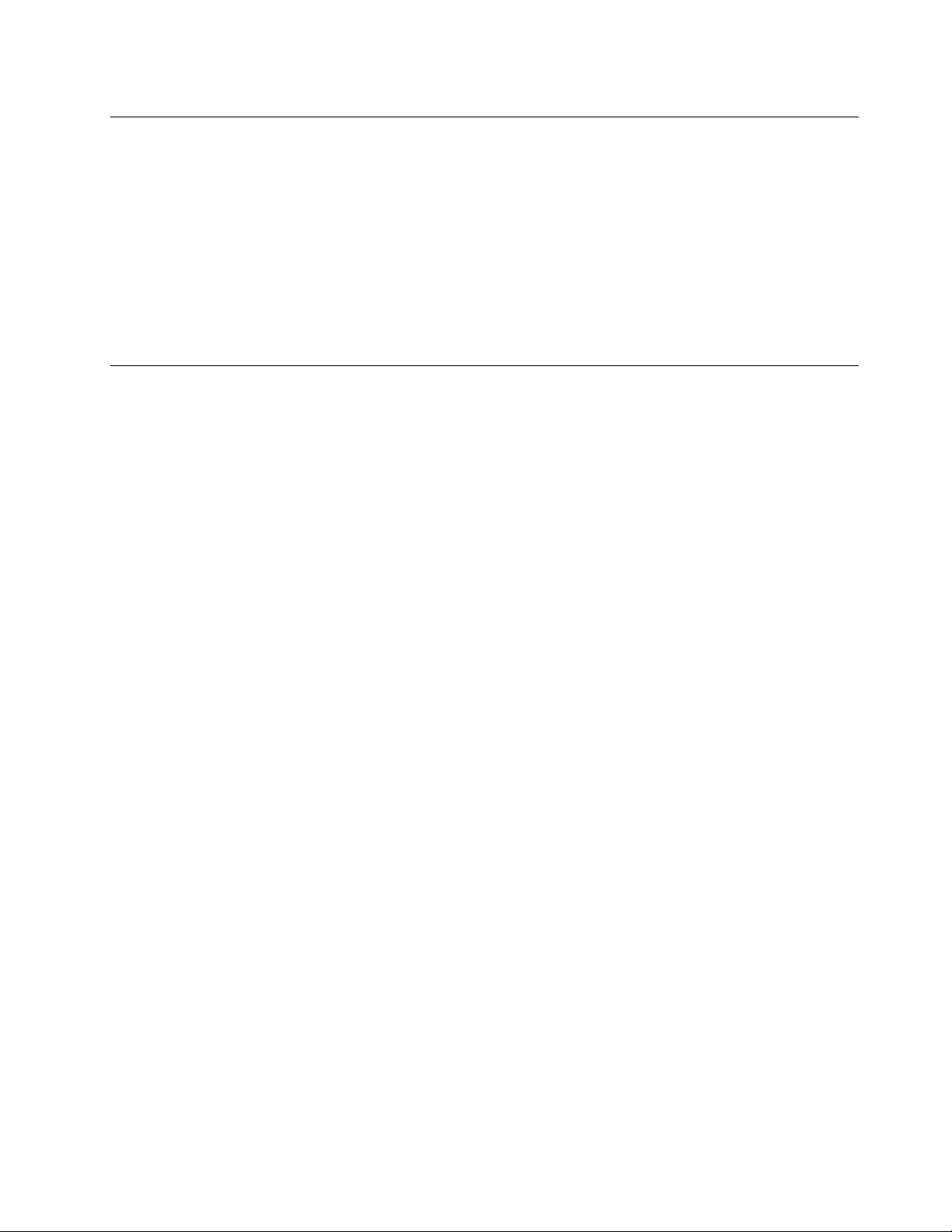
Obnovaoperačníhosystému,pokudsesystémWindows8.1nepodaří spustit
ProstředíWindowsRecoveryEnvironmentvevašemtabletudokážefungovatnezávislenaoperačním
systémuWindows8.1.Toumožňujeprovádětoperaceobnovyčiopravyoperačníhosystémuivpřípadě,že
operačnísystémWindows8.1nelzespustit.
PodvouposobějdoucíchneúspěšnýchpokusechospuštěnísystémuseprostředíWindowsRecovery
Environmentspustíautomaticky.Následněmůžetevybratmožnostopravyaobnovypomocípokynůna
obrazovce.
Poznámka:Zkontrolujte,zdajetabletběhemprocesuobnovypřipojenknapájecímuadaptéru.
Vytvořeníapoužitímédiaproobnovu
JakozálohuprostředíWindowsRecoveryEnvironmentaobrazuproobnovusystémuWindowsmůžete
vytvořitmédiumproobnovu.Pokudnenímožnétabletspustit,můžeteproblémystabletemvyřešitaopravit
pomocímédiaproobnovu.
Médiumproobnovudoporučujemevytvořitconejdříve.Povytvořenímédiaproobnovusijejbezpečně
uschovejteanepoužívejtejejkukládáníjinýchdat.
Vytvořenímédiaproobnovu
KvytvořenímédiaproobnovupotřebujetejednotkuUSBskapacitoualespoň16GB.Požadovanákapacita
jednotkyUSBzáležínavelikostiobrazuproobnovu.
Upozornění:PřivytvářenímédiaproobnovudojdekodstraněníveškerýchdatuloženýchnajednotceUSB.
Chcete-lizabránitztrátědat,vytvořtesizáložníkopiivšechdat,kteráchcetezachovat.
Médiumproobnovuvytvořítetakto:
Poznámka:Zkontrolujte,zdajetabletpřipojenknapájecímuadaptéru.
1.Přetaženímprstuzpravéhookrajezobrazíteovládacítlačítka.
2.KlepnětenaovládacítlačítkoVyhledat.
3.DopoleVyhledatzadejtetextrecovery.PotéklepnětenavolbuVytvořitjednotkuproobnovení.
4.KlepnutímnavolbuAnovokněŘízeníuživatelskýchúčtůpovoltespuštěníprogramuprovytvoření
médiaproobnovení.
5.Ujistětese,žejstevybralivolbuZkopírovatoddílproobnovenízpočítačenajednotkuproobnovení..
KlepnětenatlačítkoDalší.
Důležité:PokudzrušítevýběrpoložkyZkopírovatoddílproobnovenízpočítačenajednotkupro
obnovení.,vytvořítemédiumproobnovubezobsahudiskovéoblastiproobnovu.Tabletbudemožnéi
přestospustitzmédiaproobnovení,alepravděpodobněnebudemožnéobnovittabletvpřípadě,že
dojdekpoškozenídiskovéoblastiproobnovunatabletu.
6.PřipojtesprávnoujednotkuUSBaklepnětenavolbuDalší.
7.KlepnětenavolbuVytvořitvokněJednotkaproobnovení.Zahájísevytvářenímédiaproobnovu.
8.Podokončenívytvářenímédiaproobnovu,proveďtejedenznásledujícíchkroků:
•Chcete-liponechatdiskovouoblastproobnovuvtabletu,klepnětenatlačítkoDokončit.
•Chcete-liodstranitdiskovouoblastproobnovuztabletu,klepnětenatlačítkoOdstranitoddílpro
obnovení.
Kapitola9.Informaceoobnově75
Page 84
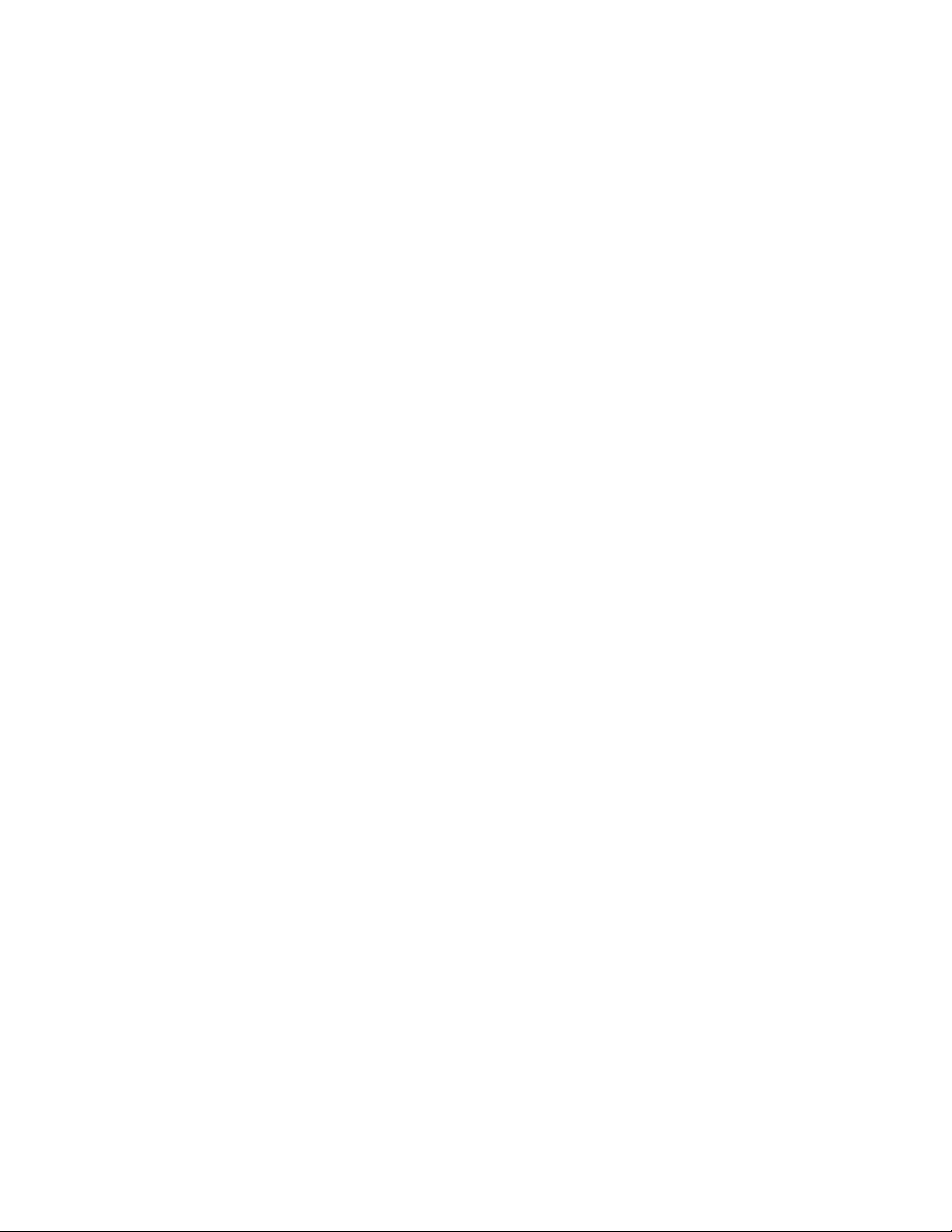
Upozornění:Pokudodstranítediskovouoblastproobnovuztabletu,pečlivěsiuschovejtemédium
proobnovenínabezpečnémmístě.ObrazproobnovusystémuWindowsjižnadálenebudeuloženv
tabletuakobnovenítabletunebojehoresetovánídovýchozíhostavuzvýrobybudetepotřebovat
médiumproobnovení.
9.OdebertejednotkuUSB.Médiumproobnovubyloúspěšněvytvořeno.
Použitímédiaproobnovu
PokudnemůžetespustittabletnebovtabletunemůžetespustitobrazproobnovusystémuWindows,
proveďteobnovenítabletupomocímédiaproobnovení.
Médiaproobnovupoužijtetakto:
Poznámka:Zkontrolujte,zdajetabletpřipojenknapájecímuadaptéru.
1.Přispouštěnítabletustisknětezároveňhlavnívypínačatlačítkozvýšeníhlasitosti.Otevřesenabídka
programuThinkPadTabletSetup.
2.KlepnětenavolbuStartup.
3.VdílčínabídceBootpřetáhnětejednotkuproobnovenínaprvnímísto,čímžjivyberetejakospouštěcí
zařízení.
4.Uložtezměnykonfiguracearestartujtetablet.
5.Podlepokynůnaobrazovceobnovtetablet.
Dalšíinformaceořešeníchobnovení,kterájsoukdispozicinapočítačíchsoperačnímsystémemWindows
8.1,naleznetenaadrese:
http://go.microsoft.com/fwlink/?LinkID=263800
76Uživatelskápříručka
Page 85
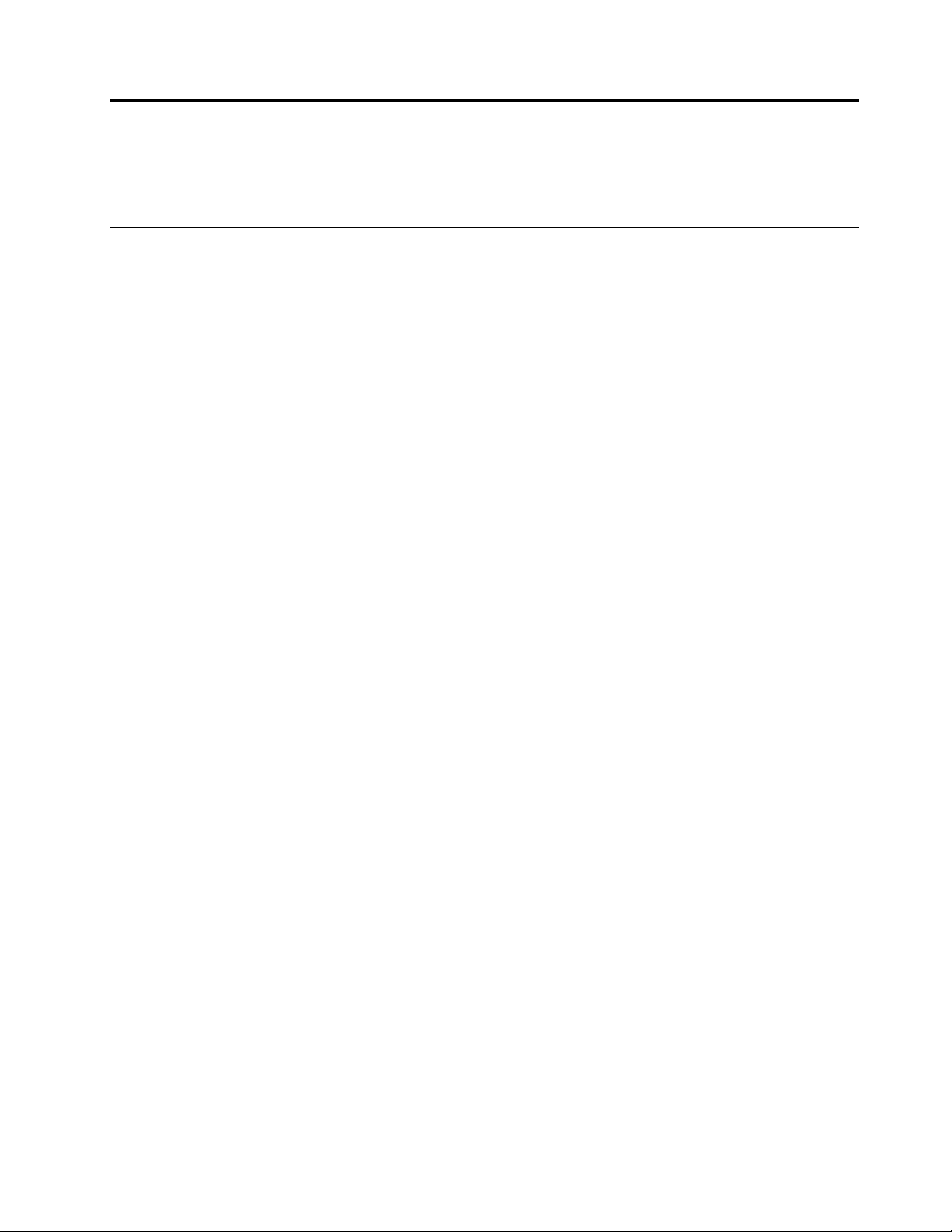
Kapitola10.Získánípodpory
Vtétokapitolenalezneteinformaceotom,jakzískatpomocapodporuodspolečnostiLenovo.
TechnickápodporaLenovo
PozakoupenízařízeníThinkPad10zaregistrujtesvůjtabletuspolečnostiLenovo.Díkyinformacím
zadanýmpřiregistracivásmůžespolečnostLenovokontaktovatvpřípaděstaženíproduktuzprodeječi
jinéhovážnéhoproblému.PozaregistrovánítabletuuspolečnostiLenovozískátevpřípadě,žepožádáte
společnostLenovoopomoc,rychlejšíservis.Vněkterýchzemíchnavícregistrovanýmuživatelůmnabízí
rozšířenéslužbyavýhody.
Chcete-lizaregistrovatsvůjtabletuspolečnostiLenovo,přejdětenastránkuhttp://www.lenovo.com/register
apostupujtepodlepokynůnaobrazovce.
InformaceotechnicképodpořejsoudostupnénawebovéstráncepodporyLenovonaadrese
http://www.lenovo.com/support.
Tytowebovéstránkyjsouaktualizoványnejnovějšímiinformacemiotechnicképodpoře,např.:
•Ovladačeasoftware
•Diagnosticképrogramy
•Zárukanaproduktaservisnízáruka
•Podrobnostioproduktechadílech
•Příručkyanávody
•Databázeznalostíaodpovědinačastédotazy
JestližechcetetelefonickykontaktovatservisnístřediskoLenovo,navštivtewebovoustránku
http://www.lenovo.com/support/phone,kdenajdeteaktuálnítelefonníčíslaainformaceopracovnídobě.
Běhemzáručnídobymůžeteodservisníhostřediskazískattentoservis:
•Zjištěníproblému:Kdispozicijsoukvalifikovanípracovníci,kteřívámpomohousidentifikacíproblémuv
případěpotížíshardwaremakteřívámbudounápomocnipřirozhodováníoakcinezbytnéprovyřešení
problému.
•OpravahardwaruLenovo:VpřípadězjištěníproblémuzpůsobenéhohardwaremLenovovzáručnídobě
vámbudoukdispozicikvalifikovaníservisnípracovníci,kteřívámposkytnouslužbyodpovídajícíúrovně.
•ŘízenízměnEC:Příležitostněsemohoupoprodejiproduktuvyskytnoutnezbytnézměny.Lenovonebo
prodejce,je-liktomuoprávněnspolečnostíLenovo,vtakovémpřípaděposkytnevybranéaktualizaceEC
(EngineeringChanges).
PodmínkyomezenézárukyLenovovztahujícísenaváštabletnaleznetevpříručceBezpečnostnípokynya
informaceozáruceanastavenípřiloženékvašemutabletu.
©CopyrightLenovo2014
77
Page 86
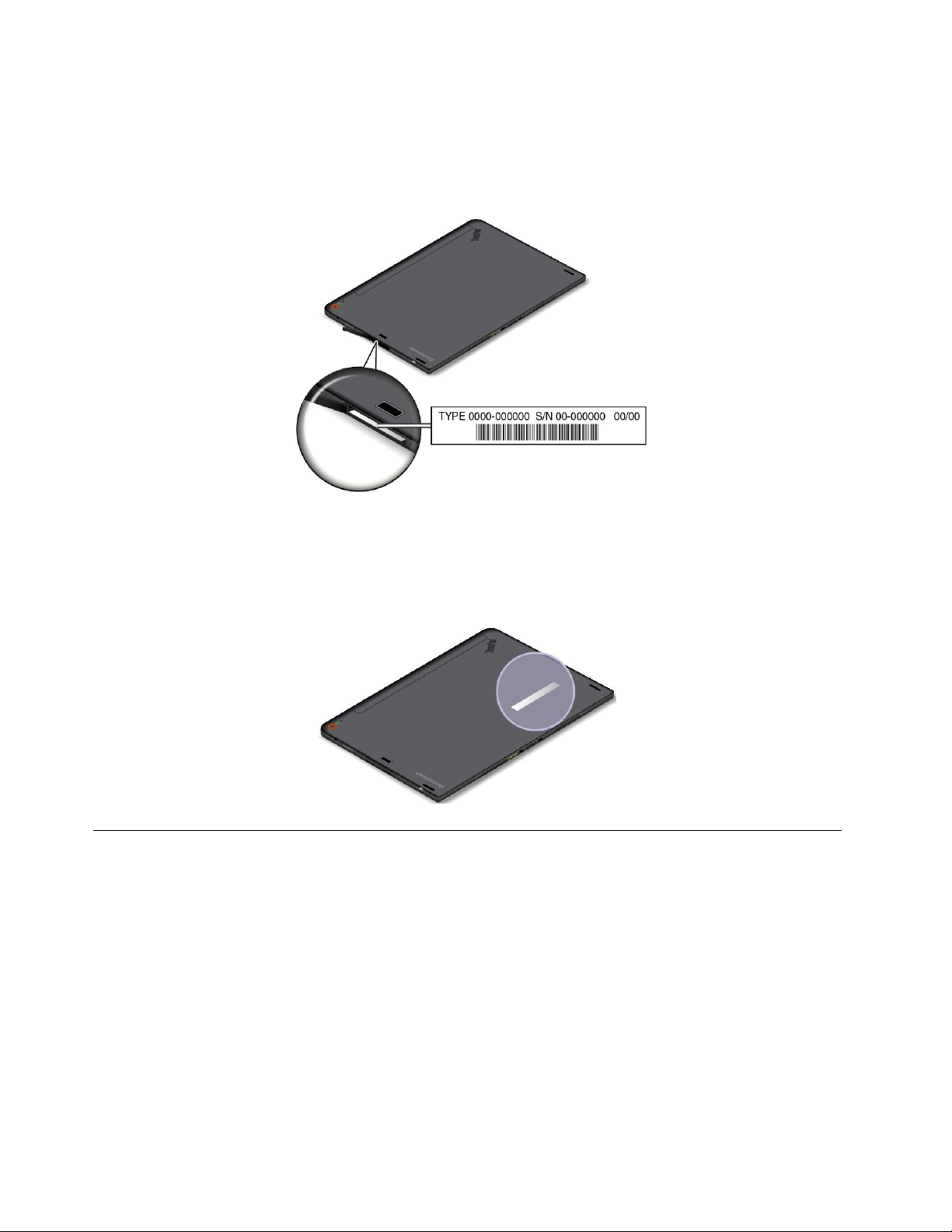
Vyhledáníčíslatypuamodelupočítače(MTM)asériovéhočíslasystému
PřivolánínatechnickoupodporubudetepožádániočísloMTMasériovéčíslosystémuvašehotabletu.
Chcete-lizjistitčísloMTMasériovéčíslo,zkontrolujteštítekMTMnasvémtabletu.
Poznámka:Podlekonkrétníhomodelumůževáštabletvypadatjinak.
UmístěníštítkusčíslycertifikaceFCCIDaIC
ŠtíteksčíslycertifikaceFCCIDaICnainstalovanýchkaretvysílačůnajdetenaspodnístranětabletu.
Poznámka:Podlekonkrétníhomodelumůževáštabletvypadatjinak.
UživatelskáfóraLenovo
SpolečnostLenovonawebovýchstránkáchnabízíuživatelskáfóra,kdemůžetevyužívatznalostíkomunitya
vyhledávatinformacetýkajícísesvéhotabletu,sdíletpoznatkysdalšímiuživateli,psátspolečnostiLenovo
svénávrhyanámětynazlepšení,pokládatotázkyazískattechnickoupomocodspolečnostiLenovo.
Chcete-linavštívituživatelskáfóraspolečnostiLenovo,postupujtetakto:
1.Chcete-lisivytvořitúčet,přejdětenastránkuhttp://www.lenovo.com/registerapostupujtepodle
pokynůnaobrazovce.
2.Otevřetewebovoustránkuhttp://www.lenovo.com/support.
3.KlepnětenavolbuCommunityForums.
78Uživatelskápříručka
Page 87
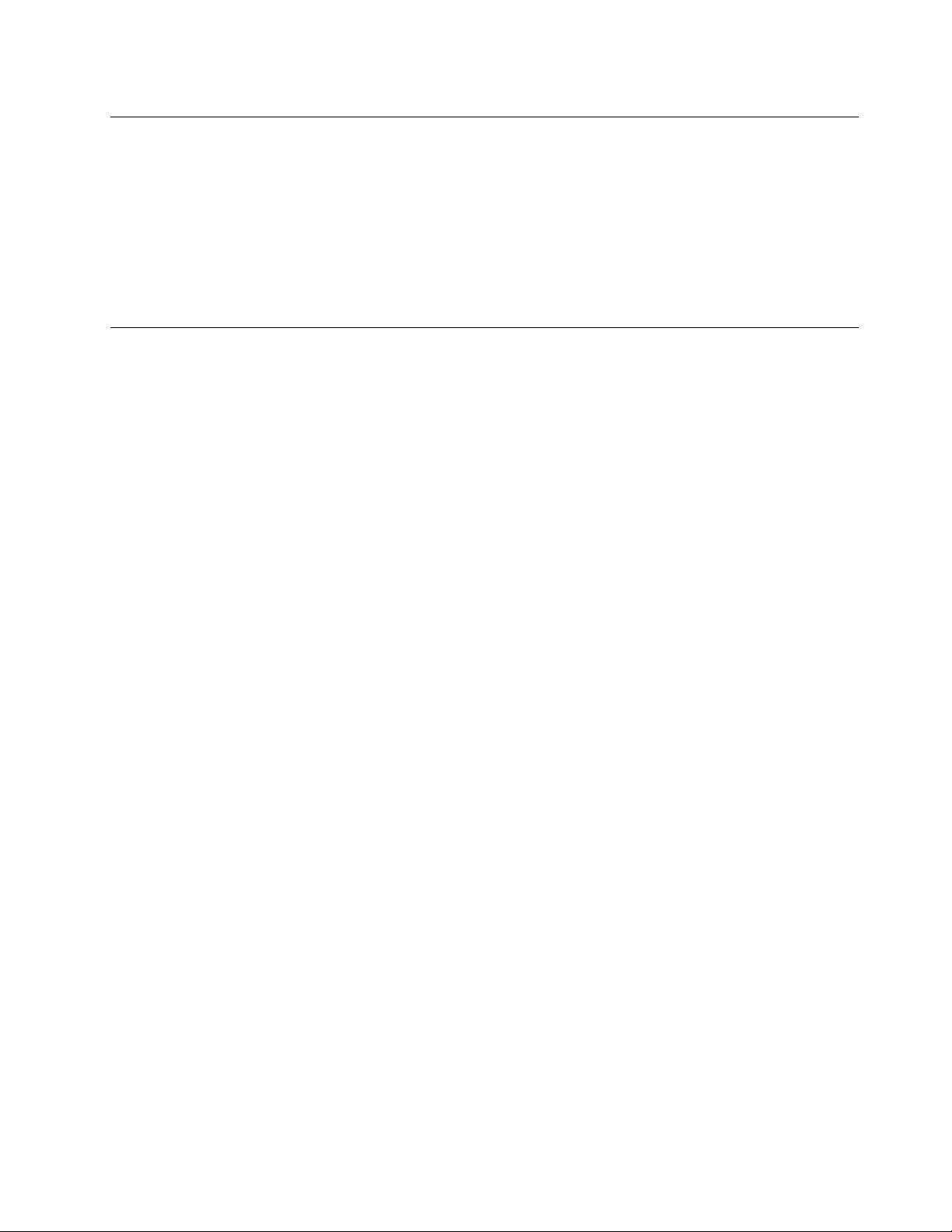
ZjišťovánímožnostíThinkPad
Chcete-lirozšířitmožnostisvéhotabletu,společnostLenovonabízívelkémnožstvíhardwarového
příslušenstvíaupgradů,kterébudouvyhovovatvašimpotřebám.
UspolečnostiLenovomůžetepřesinternetnakupovat24hodindenně7dnívtýdnu.Stačívámktomu
připojeníkinternetuakreditníkarta.
Chcete-linakupovatuspolečnostiLenovo,přejdětenastránku:
http://www.lenovo.com/essentials
Zakoupenídalšíchslužeb
Běhemzáručnídobyapojejímuplynutísimůžetezakoupitdalšíslužby,napříkladpodporuprohardwareod
Lenovoajinýchvýrobců,operačnísystémyaaplikačníprogramy,instalačníslužbyanastavenísítí,opravy
avlastníinstalacevylepšenéhoneborozšířenéhohardwaru.Dostupnostkonkrétníslužbyajejínázevse
vrůznýchzemíchmůželišit.
Dalšíinformaceotěchtoslužbáchnaleznetenastránce:
http://www.lenovo.com/essentials
Kapitola10.Získánípodpory79
Page 88
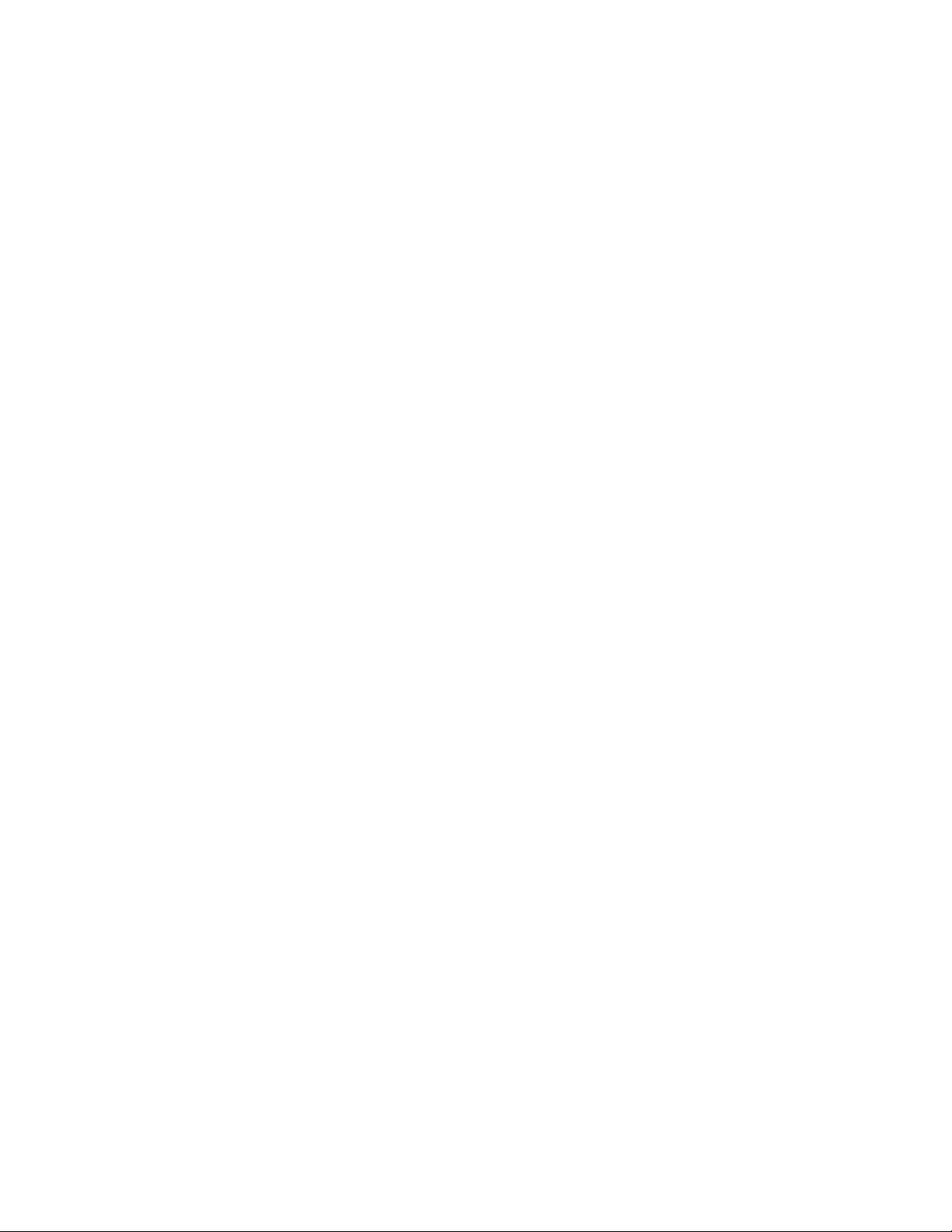
80Uživatelskápříručka
Page 89
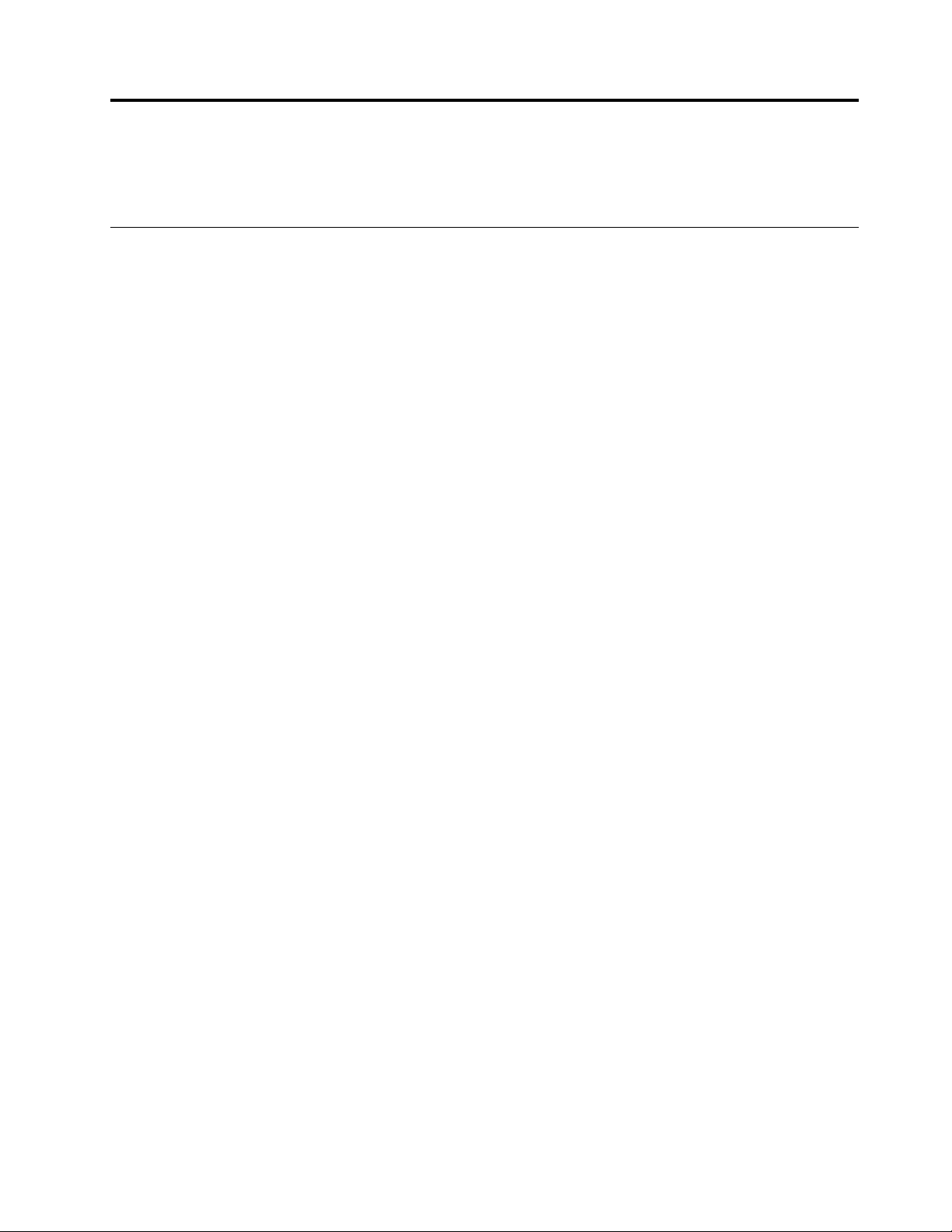
DodatekA.Předpisy
Tatopřílohaobsahujeinformaceopředpisech.
Informaceobezdrátovémrozhraní
Spoluprácebezdrátovýchzařízení
BezdrátovákartaLANM.2jeurčenaprospoluprácislibovolnýmbezdrátovýmproduktemLAN,kterývyužívá
technologiipřipojeníDSSS(DirectSequenceSpreadSpectrum),CCK(ComplementaryCodeKeying)nebo
OFDM(OrthogonalFrequencyDivisionMultiplexing)aodpovídástandardům:
•StandardbezdrátovýchpřipojeníLAN802.11b/g,802.11a/b/gnebo802.11nverze2.0definovanýa
schválenýinstitutemIEEE(InstituteofElectricalandElectronicsEngineers).
•CertifikátWirelessFidelity(Wi-Fi)definovanýorganizacíWi-FiAlliance.
KartaBluetoothvevašemtabletujenavrženatak,abyspolupracovalasproduktyBluetooth,kteréodpovídají
specifikacímBluetooth4.0definovanýmorganizacíBluetoothSIG.KartaBluetoothpodporujenásledující
profily:
•AdvancedAudioDistributionProfile(A2DP)
•A/VRemoteControlProfile(AVRCP)
•Dial-UpNetworkingProfile(DUN)
•FileTransferProfile(FTP)
•GenericAccessProfile(GAP)
•GenericA/VDistributionProfile(GAVDP)
•HardcopyCableReplacementProfile(HCRP)
•HeadsetProfile(HSP)
•Hands-FreeProfile(HFP)
•HumanInterfaceDeviceProfile(HID)
•MessageAccessProfile(MAP)
•ObjectExchangeProtocol(OBEX)
•ObjectPushProfile(OPP)
•PersonalAreaNetworkingProfile(PAN)
•PhoneBookAccessProfile(PBAP)
•ServiceDiscoveryProtocol(SDP)
•SynchronizationProfile(SYNC)
•VideoDistributionProfile(VDP)
•GenericAttributeProfile(GATT)
•ProximityProfile
Uživatelsképrostředíavašezdraví
Integrovanébezdrátovékartyvyzařujíradiofrekvenčníelektromagnetickouenergiistejnějakojinárádiová
zařízení.Úroveňvyzařovanéenergiejevšakmnohemnižšíneželektromagnetickáenergie,kterouvydávají
jinábezdrátovázařízení,jakojsounapříkladmobilnítelefony.
DodatekA.Předpisy81
Page 90

Vzhledemktomu,žeintegrovanébezdrátovékartypracujívmezích,kteréjsouuvedenyvbezpečnostních
normáchadoporučeníchproradiofrekvenčnízařízení,společnostLenovojepřesvědčenaotom,žejsoupro
zákazníkybezpečné.Tytonormyadoporučeníodrážejíshoduvědeckéveřejnostiavýsledekporadrůzných
panelůakomisísloženýchzvědců,kteřívširokémměřítkuzkoumajíasledujívědeckouliteraturu.
Vněkterýchsituacíchnebovurčitýchprostředíchmůžebýtužíváníintegrovanýchbezdrátovýchkaret
omezenovlastníkembudovyneboodpovědnýmizástupciorganizace.Mohoutobýtnapříkladtytosituacea
oblasti:
•Použitíintegrovanýchbezdrátovýchkaretvletadle,vnemocnici,vblízkostičerpacíchstanicPHM,v
místech,kdesepoužívajívýbušniny(selektronickýmirozbuškami),vblízkostiimplantátůčinatěle
nošenýchzdravotníchelektronickýchzařízení.
•Vjinýchprostředích,kdejerizikointerferencísjinýmizařízenímineboslužbamizjištěnočipovažováno
zanebezpečné.
Nejste-lisijisti,jakénařízeníplatípropoužíváníbezdrátovýchzařízenívurčitéorganizaci,zeptejtese,zdaje
možnépoužívatintegrovanébezdrátovékartypředtím,nežtabletzapnete.
UmístěníbezdrátovýchanténUltraConnect™
TabletThinkPad10jevybavenintegrovanýmsystémemanténvestavěnýchpřímodoobrazovky,kterýnabízí
optimálnípříjemzaručujícímožnostbezdrátovékomunikace,aťjstekdekoliv.
Následujícíobrázkyznázorňujíumístěníjednotlivýchzabudovanýchantén.
1AnténabezdrátovésítěWAN(přídavná)
2AnténabezdrátovésítěWAN(hlavní)
3AnténabezdrátovésítěLAN(přídavná)
4AnténabezdrátovésítěLAN(hlavní)
Poznámka:AnténybezdrátovésítěWANjsoukdispozicipouzeuněkterýchmodelů.
Nalezenípředpisůohledněbezdrátovésítě
PodrobnějšíinformaceopředpisechtýkajícíchsebezdrátovésítěnaleznetevdokumentuRegulatoryNotice
dodanémstabletem.
PokudbyltabletdodánbezdokumentuRegulatoryNotice,naleznetejejnawebovéstránce:
http://www.lenovo.com/UserManual
82Uživatelskápříručka
Page 91
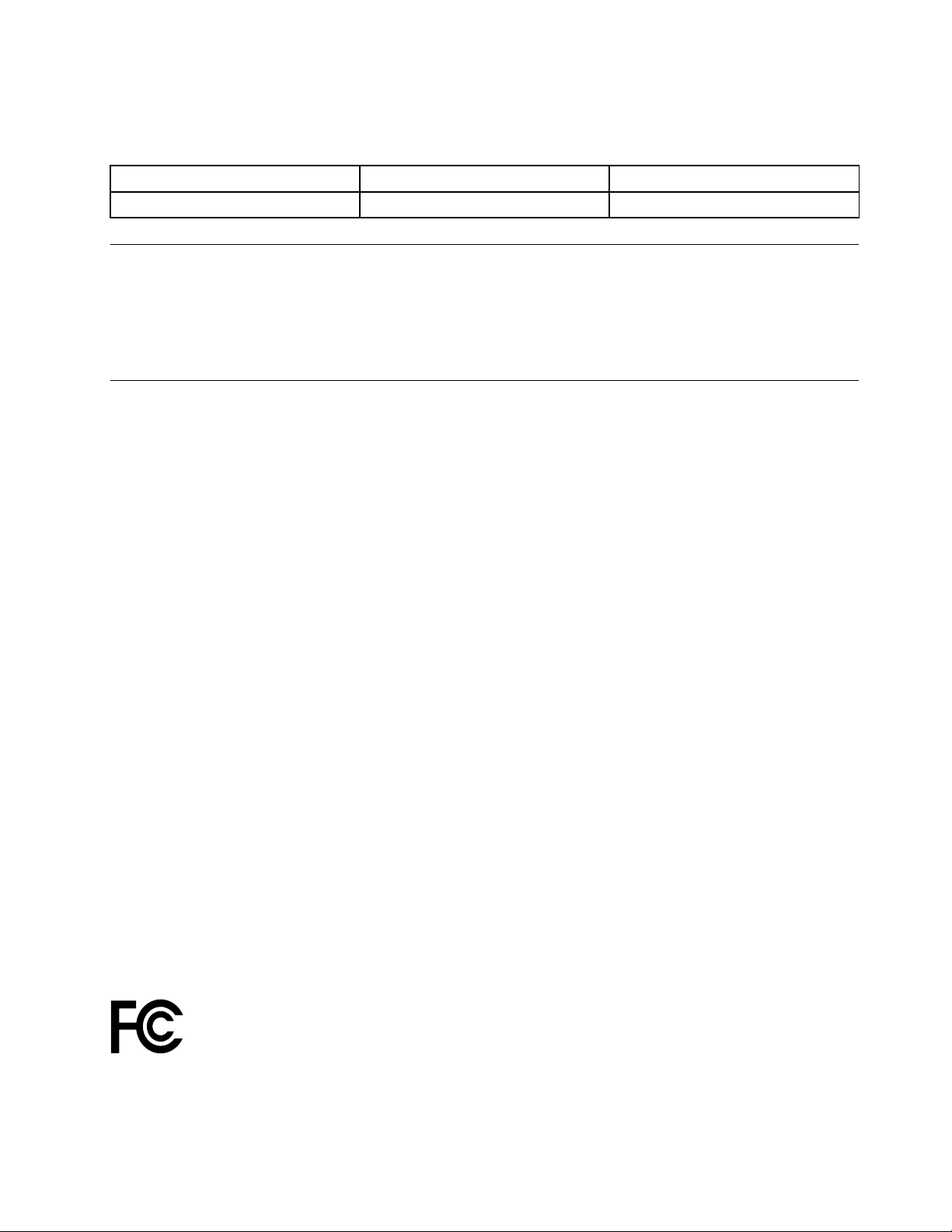
Informaceocertifikaci
Vnásledujícítabulcejsouuvedenyinformaceonázvuproduktu,IDprohlášeníoshoděatypechpočítačů.
NázevvýrobkuIDprohlášeníoshodě
ThinkPad10
TP00064A
Typypočítačů
20C1a20C3
Upozorněnítýkajícíseklasifikacepřiexportu
TentoproduktpodléháadministrativnímnařízenímtýkajícímseexportuEAR(ExportAdministration
Regulations)SpojenýchstátůajehočísloECCN(ExportClassificationControlNumber)je5A992.c.Může
býtopakovaněexportovándojakékolizemě,vyjmazemí,nakteréjeuvalenoembargoakteréjsouuvedeny
vseznamuzemíEARE1.
Upozorněnínaelektronickévyzařování
ProhlášeníoshoděsFCC(FederalCommunicationsCommission)
NásledujícíinformacesetýkajítabletuThinkPad10,modelů20C1a20C3.
ThisequipmenthasbeentestedandfoundtocomplywiththelimitsforaClassBdigitaldevice,pursuant
toPart15oftheFCCRules.Theselimitsaredesignedtoprovidereasonableprotectionagainstharmful
interferenceinaresidentialinstallation.Thisequipmentgenerates,uses,andcanradiateradiofrequency
energyand,ifnotinstalledandusedinaccordancewiththeinstructions,maycauseharmfulinterference
toradiocommunications.However,thereisnoguaranteethatinterferencewillnotoccurinaparticular
installation.Ifthisequipmentdoescauseharmfulinterferencetoradioortelevisionreception,whichcanbe
determinedbyturningtheequipmentoffandon,theuserisencouragedtotrytocorrecttheinterferenceby
oneormoreofthefollowingmeasures:
•Reorientorrelocatethereceivingantenna.
•Increasetheseparationbetweentheequipmentandreceiver.
•Connecttheequipmentintoanoutletonacircuitdifferentfromthattowhichthereceiverisconnected.
•Consultanauthorizeddealerorservicerepresentativeforhelp.
Lenovoisnotresponsibleforanyradioortelevisioninterferencecausedbyusingotherthanspecifiedor
recommendedcablesandconnectorsorbyunauthorizedchangesormodificationstothisequipment.
Unauthorizedchangesormodificationscouldvoidtheuser'sauthoritytooperatetheequipment.
ThisdevicecomplieswithPart15oftheFCCRules.Operationissubjecttothefollowingtwoconditions:(1)
thisdevicemaynotcauseharmfulinterference,and(2)thisdevicemustacceptanyinterferencereceived,
includinginterferencethatmaycauseundesiredoperation.
ResponsibleParty:
Lenovo(UnitedStates)Incorporated
1009ThinkPlace-BuildingOne
Morrisville,NC27560
PhoneNumber:919-294-5900
PrůmyslovávyhláškaKanadyoshoděsemisnítřídouB
CANICES-3(B)/NMB-3(B)
DodatekA.Předpisy83
Page 92

Evropskáunie–shodasesměrnicítýkajícíseelektromagnetické kompatibility
TentovýrobekodpovídápožadavkůmnaochranupodlesměrniceEvropskéhospolečenstvíčíslo
2004/108/ESosbližovánízákonůčlenskýchstátůtýkajícíchseelektromagnetickékompatibility.Společnost
Lenovonemůžepřijmoutodpovědnostzajakákoliselhánízajištěníbezpečnostníchpožadavkůvyplývajícíz
nedoporučenýchúpravtohotoproduktu,včetnějehopoužitískartamiodjinýchvýrobců.
TentovýrobekbyltestovánashledánjakovyhovujícílimitůmprozařízeníITtřídyBpodleevropského
standarduEN55022.LimitytřídyBbylyodvozenyprodomácíprostředí,abybylazajištěnadostatečná
ochranaprotirušenílicencovanýchkomunikačníchzařízení.
KontaktníinformaceproEvropu:Lenovo,Einsteinova21,85101Bratislava,Slovakia
NěmeckávyhláškaoshoděsemisnítřídouB
DeutschsprachigerEUHinweis:
HinweisfürGerätederKlasseBEU-RichtliniezurElektromagnetischenVerträglichkeit
DiesesProduktentsprichtdenSchutzanforderungenderEU-Richtlinie2004/108/EG(früher89/336/EWG)zur
AngleichungderRechtsvorschriftenüberdieelektromagnetischeVerträglichkeitindenEU-Mitgliedsstaaten
undhältdieGrenzwertederEN55022KlasseBein.
Umdiesessicherzustellen,sinddieGerätewieindenHandbüchernbeschriebenzuinstallierenundzu
betreiben.DesWeiterendürfenauchnurvonderLenovoempfohleneKabelangeschlossenwerden.
LenovoübernimmtkeineVerantwortungfürdieEinhaltungderSchutzanforderungen,wenndasProdukt
ohneZustimmungderLenovoverändertbzw.wennErweiterungskomponentenvonFremdherstellernohne
EmpfehlungderLenovogesteckt/eingebautwerden.
Deutschland:
EinhaltungdesGesetzesüberdieelektromagnetischeVerträglichkeitvonBetriebsmitteln
DiesesProduktentsprichtdem„GesetzüberdieelektromagnetischeVerträglichkeitvonBetriebsmitteln“
EMVG(früher„GesetzüberdieelektromagnetischeVerträglichkeitvonGeräten“).DiesistdieUmsetzungder
EU-Richtlinie2004/108/EG(früher89/336/EWG)inderBundesrepublikDeutschland.
ZulassungsbescheinigunglautdemDeutschenGesetzüberdieelektromagnetischeVerträglichkeit
vonBetriebsmitteln,EMVGvom20.Juli2007(früherGesetzüberdieelektromagnetische
VerträglichkeitvonGeräten),bzw.derEMVEGRichtlinie2004/108/EC(früher89/336/EWG),für
GerätederKlasseB.
DiesesGerätistberechtigt,inÜbereinstimmungmitdemDeutschenEMVGdasEG-Konformitätszeichen
-CE-zuführen.VerantwortlichfürdieKonformitätserklärungnachParagraf5desEMVGistdieLenovo
(Deutschland)GmbH,Gropiusplatz10,D-70563Stuttgart.
InformationeninHinsichtEMVGParagraf4Abs.(1)4:
DasGeräterfülltdieSchutzanforderungennachEN55024undEN55022KlasseB.
84Uživatelskápříručka
Page 93

KorejskávyhláškaoshoděsemisnítřídouB
JaponsképrohlášeníoshoděsVCCIprozařízenítřídyB
Japonsképrohlášeníoshoděprovýrobky,kterésezapojujídosítěs jmenovitýmproudemdo20Anafázi
InformaceoslužbáchkproduktůmLenovonaTchaj-wanu
Eurasijskáznámkaprohlášeníoshodě
Модели,относящиесякнастоящейсерии(семейству)продуктовивпервыевыпущенныевобращение
до14февраля2013года,сертифицированыпотребованиямСистемысертификацииГОСТРи/или
потребованиямединойсистемысертификацииТаможенногоСоюза,действовавшимвмомент
сертификации,имаркируютсязнакомсоответствияГОСТР .
Модели,относящиесякнастоящейсерии(семейству)продуктовивпервыевыпущенныевобращение
после14февраля2013года,сертифицированывединойсистемесертификацииТаможенногоСоюза
насоответствиетребованиямприменимыхТ ехническихРегламентовимаркируютсязнакомEAC.
PředpisyproBrazílii
Ouvirsonscommaisde85decibéisporlongosperíodospodeprovocardanosaosistemaauditivo.
PředpisyproMexiko
Advertencia:EnMexicolaoperacióndeesteequipoestásujetaalassiguientesdoscondiciones:(1)es
posiblequeesteequipoodispositivonocauseinterferenciaperjudicialy(2)esteequipoodispositivodebe
aceptarcualquierinterferencia,incluyendolaquepuedacausarsuoperaciónnodeseada.
DodatekA.Předpisy85
Page 94

86Uživatelskápříručka
Page 95

DodatekB.OEEZainformaceorecyklaci
Lenovopodporujevlastníkyzařízeníinformačníchtechnologií(IT)vodpovědnérecyklacijižnepotřebných
zařízení.Lenovonabízířaduprogramůaslužebsběruproduktů,kterépomáhajívlastníkůmzařízenís
recyklacíjejichproduktůIT.InformaceorecyklaciproduktůLenovonaleznetenawebovéstránce:
http://www.lenovo.com/recycling
Důležitéinformacetýkajícíselikvidaceodpaduzelektrickýcha elektronickýchzařízení(OEEZ)
ZnačkaOEEZnaproduktechLenovosetýkázemí,kdeplatínařízenítýkajícíseOEEZaelektronického
odpadu(napříkladevropskásměrniceoOEEZ,indickávyhláškaosprávěelektronickéhoodpadua
manipulacisním,2011).Zařízeníjsouoznačenavsouladusmístnímipředpisy,kterésetýkajílikvidace
starýchelektrickýchaelektronickýchzařízení(OEEZ).Tytopředpisystanovujípravidlaprovraceníarecyklaci
použitýchzařízení,kterájsouplatnávdanéoblasti.Tímtoštítkemseoznačujírůznázařízení.Štítekoznačuje,
žeproduktnesmíbýtvyhozendoběžnéhoodpadu,aleposkončeníživotnostijetřebajejvrátitnapříslušné
sběrnémísto.
Uživatelétakovýchzařízení(EEZ)označenýchznačkouOEEZnesmínakonciživotnostivyhoditzařízení
jakonetříděnýodpad,alemusípoužítdostupnousběrnousíť,abybylozařízenírecyklovánoaabybyly
minimalizoványmožnédopadyzařízenínaprostředíazdravílidí(zařízenímůžeobsahovatnebezpečnélátky).
Dalšíinformacetýkajícíselikvidaceodpaduzelektrickýchaelektronickýchzařízení(OEEZ)naleznetena
webovéstránce:http://www.lenovo.com/recycling.
InformaceorecyklaciodpadůproJaponsko
CollectingandrecyclingadisusedLenovocomputerormonitor
IfyouareacompanyemployeeandneedtodisposeofaLenovocomputerormonitorthatistheproperty
ofthecompany,youmustdosoinaccordancewiththeLawforPromotionofEffectiveUtilizationof
Resources.Computersandmonitorsarecategorizedasindustrialwasteandshouldbeproperlydisposed
ofbyanindustrialwastedisposalcontractorcertifiedbyalocalgovernment.InaccordancewiththeLaw
forPromotionofEffectiveUtilizationofResources,LenovoJapanprovides,throughitsPCCollectingand
RecyclingServices,forthecollecting,reuse,andrecyclingofdisusedcomputersandmonitors.Fordetails,
visittheLenovoWebsiteathttp://www.lenovo.com/recycling/japan.
PursuanttotheLawforPromotionofEffectiveUtilizationofResources,thecollectingandrecyclingof
home-usedcomputersandmonitorsbythemanufacturerwasbegunonOctober1,2003.Thisservice
DodatekB.OEEZainformaceorecyklaci87
Page 96
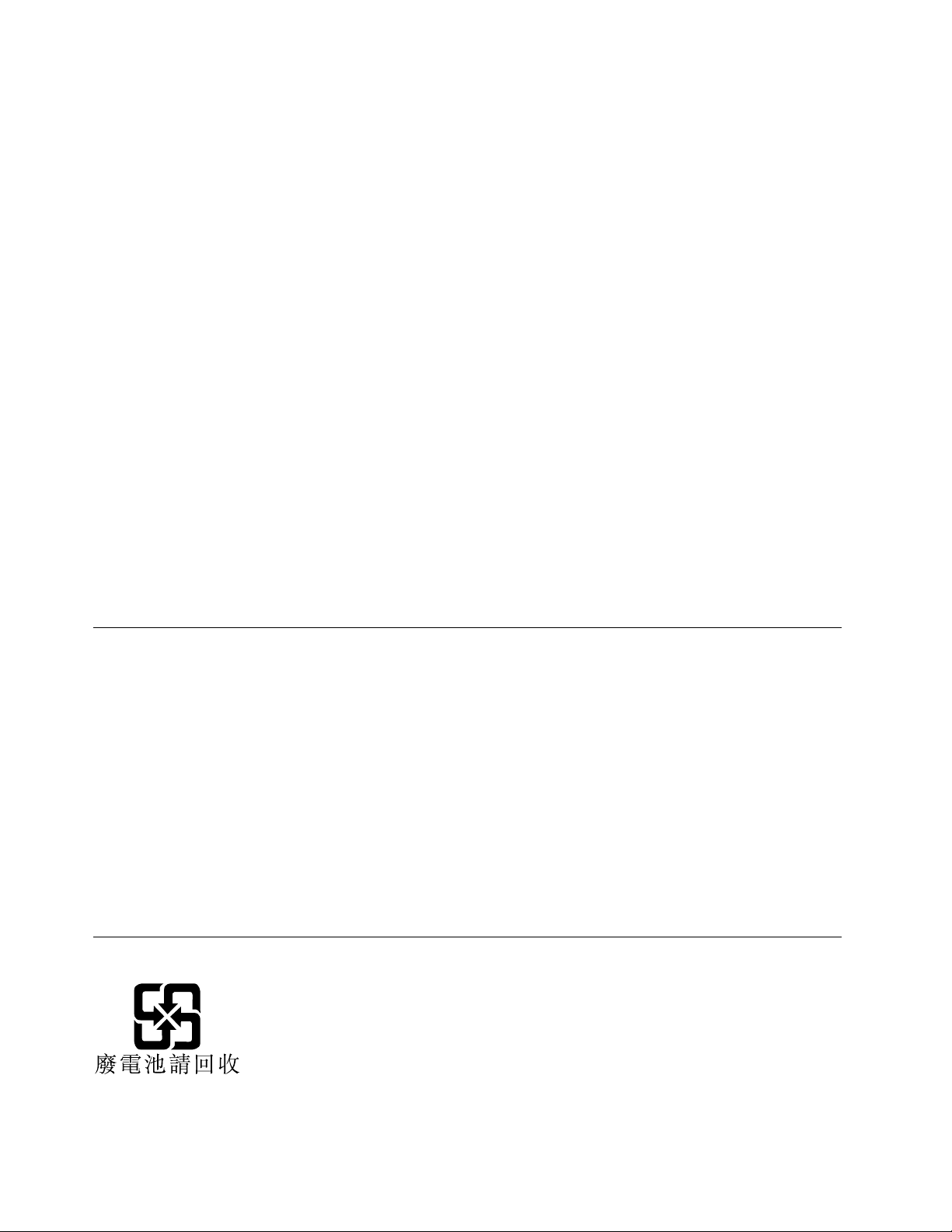
isprovidedfreeofchargeforhome-usedcomputerssoldafterOctober1,2003.Fordetails,goto
http://www.lenovo.com/recycling/japan.
DisposingofLenovocomputercomponents
SomeLenovocomputerproductssoldinJapanmayhavecomponentsthatcontainheavymetalsorother
environmentalsensitivesubstances.Toproperlydisposeofdisusedcomponents,suchasaprintedcircuit
boardordrive,usethemethodsdescribedaboveforcollectingandrecyclingadisusedcomputerormonitor.
DisposingofdisusedlithiumbatteriesfromLenovocomputers
Abutton-shapedlithiumbatteryisinstalledinsideyourLenovocomputertoprovidepowertothecomputer
clockwhilethecomputerisoffordisconnectedfromthemainpowersource.Ifyouneedtoreplaceitwitha
newone,contactyourplaceofpurchaseorcontactLenovoforservice.Ifyouneedtodisposeofadisused
lithiumbattery,insulateitwithvinyltape,contactyourplaceofpurchaseoranindustrial-waste-disposal
operator,andfollowtheirinstructions.
Disposalofalithiumbatterymustcomplywithlocalordinancesandregulations.
DisposingofadisusedbatterypackfromLenovonotebookcomputers
YourLenovonotebookcomputerhasalithiumionbatterypackoranickelmetalhydridebatterypack.Ifyou
areacompanyemployeewhousesaLenovonotebookcomputerandneedtodisposeofabatterypack,
contacttheproperpersoninLenovosales,service,ormarketing,andfollowthatperson'sinstructions.You
alsocanrefertotheinstructionsathttp://www.lenovo.com/jp/ja/environment/recycle/battery/.
IfyouuseaLenovonotebookcomputerathomeandneedtodisposeofabatterypack,you
mustcomplywithlocalordinancesandregulations.Youalsocanrefertotheinstructionsat
http://www.lenovo.com/jp/ja/environment/recycle/battery/.
InformaceorecyklaciodpadůproBrazílii
DeclaraçõesdeReciclagemnoBrasil
DescartedeumProdutoLenovoForadeUso
Equipamentoselétricoseeletrônicosnãodevemserdescartadosemlixocomum,masenviadosàpontosde
coleta,autorizadospelofabricantedoprodutoparaquesejamencaminhadoseprocessadosporempresas
especializadasnomanuseioderesíduosindustriais,devidamentecertificadaspelosorgãosambientais,de
acordocomalegislaçãolocal.
ALenovopossuiumcanalespecíficoparaauxiliá-lonodescartedessesprodutos.Casovocêpossua
umprodutoLenovoemsituaçãodedescarte,ligueparaonossoSACouencaminheume-mailpara:
reciclar@lenovo.com,informandoomodelo,númerodesérieecidade,afimdeenviarmosasinstruções
paraocorretodescartedoseuprodutoLenovo.
InformaceorecyklacibateriíproT chaj-wan
88Uživatelskápříručka
Page 97
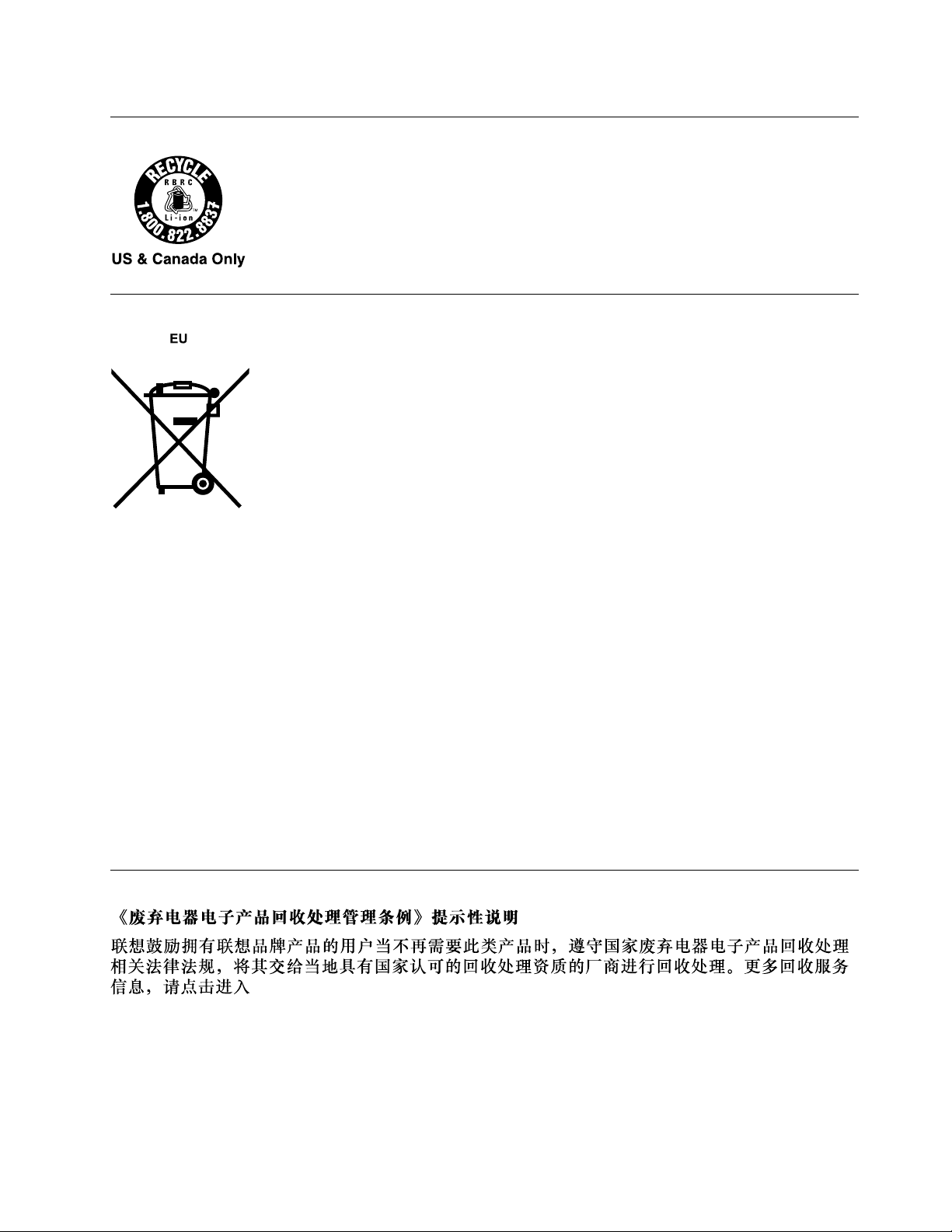
InformaceorecyklacibateriíproSpojenéstátyaKanadu
http://support.lenovo.com.cn/activity/551.htm
InformaceorecyklacibateriíproEvropskouunii
Upozornění:TatoznačkasetýkápouzezemíEvropskéunie(EU).
Baterieajejichobalyjsouoznačenyvsouladusevropskousměrnicí2006/66/EC,kterásetýkábateriía
akumulátorůalikvidacestarýchbateriíaakumulátorů.Směrniceurčujepravidlaprovraceníarecyklaci
použitýchbateriíaakumulátorů,kterájsouplatnávEvropskéunii.Tímtoštítkemseoznačujírůznébaterie.
Štítekznačí,žebaterienesmíbýtvyhozenadoběžnéhoodpadu,aleposkončenísvéživotnostivrácena
podletétosměrnice.
Baterieajejichobalyjsouvsouladusevropskousměrnicí2006/66/ECoznačenytakovýmzpůsobem,který
vyjadřuje,žebaterieaakumulátoryjenakoncijejichživotnostizapotřebíukládatdoodpadusamostatněa
recyklovat.Naštítkubateriemůžebýtrovněžuvedenachemickáznačkakovu,kterýbaterieobsahuje(Pbpro
olovo,HgprortuťaCdprokadmium).Uživatelébateriíaakumulátorůnesmíbaterieaniakumulátoryvyhodit
jakonetříděnýodpad,alemusípoužítdostupnousběrnousíťzaúčelemvrácení,recyklaceazpracování
bateriíaakumulátorů.Zapojenízákazníkajedůležitéprominimalizacijakýchkolivmožnýchdopadůbateriía
akumulátorůnaživotníprostředíazdravílidí(baterieaakumulátorymohouobsahovatnebezpečnélátky).
Informacetýkajícísesprávnéhosběruazpracovánínaleznetenawebovéstránce:
http://www.lenovo.com/recycling
InformaceorecyklaciodpadůproČínu
DodatekB.OEEZainformaceorecyklaci89
Page 98
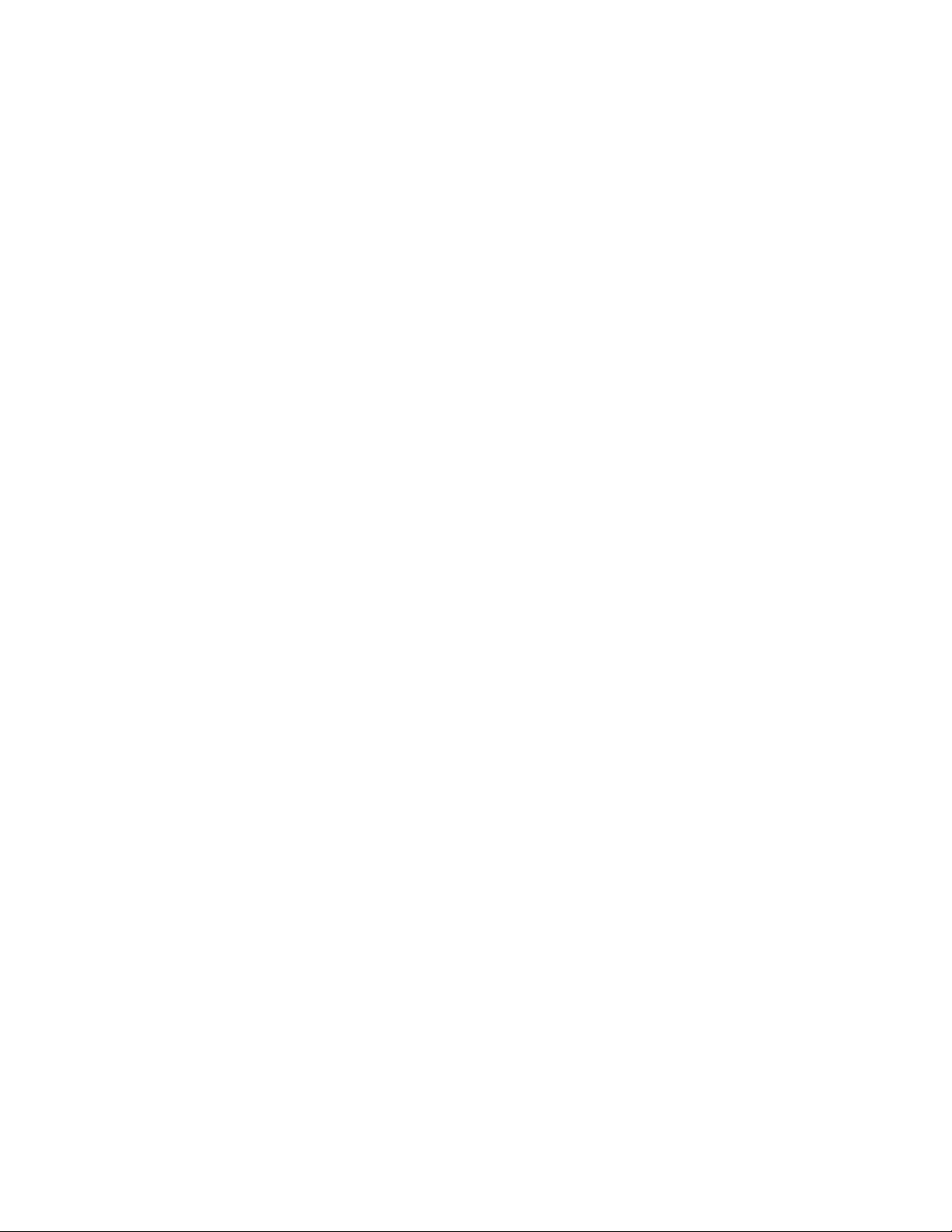
90Uživatelskápříručka
Page 99
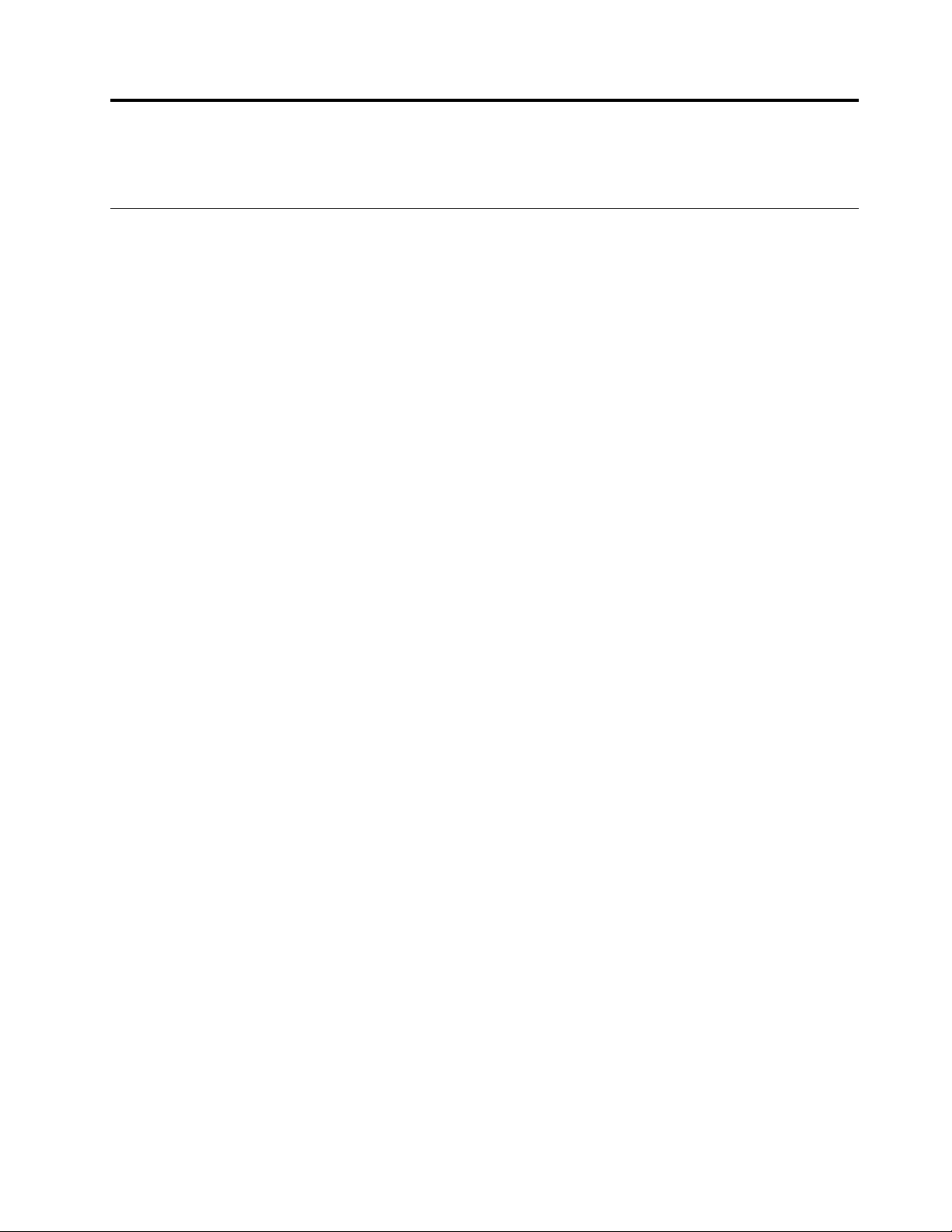
DodatekC.Směrniceoomezenínebezpečnýchlátek(RoHS)
SměrniceRoHSproEvropskouunii
LenovoproductssoldintheEuropeanUnion,onorafter3January2013meettherequirementsofDirective
2011/65/EUontherestrictionoftheuseofcertainhazardoussubstancesinelectricalandelectronic
equipment(“RoHSrecast”or“RoHS2”).
FormoreinformationaboutLenovoprogressonRoHS,goto:
http://www.lenovo.com/social_responsibility/us/en/RoHS_Communication.pdf
DodatekC.Směrniceoomezenínebezpečnýchlátek(RoHS)91
Page 100
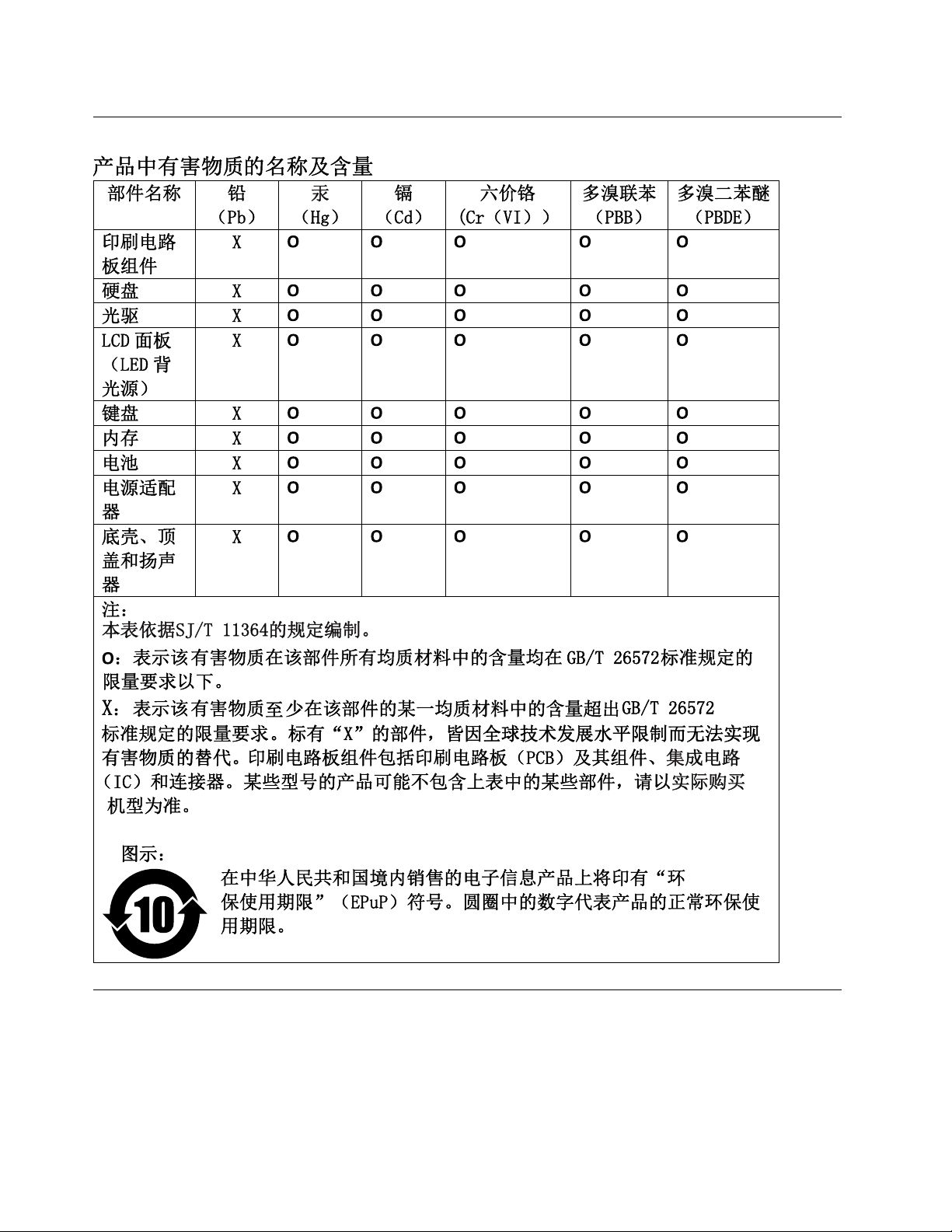
SměrniceRoHSproČínu
SměrniceRoHSproTurecko
TheLenovoproductmeetstherequirementsoftheRepublicofT urkeyDirectiveontheRestrictionoftheUse
ofCertainHazardousSubstancesinElectricalandElectronicEquipment(EEE).
92Uživatelskápříručka
